
X1/X2
Proyector
Guía de usuario
IMPORTANTE: Lea esta guía de usuario para obtener información importante sobre la instalación y el uso seguros
del producto y para registrarlo para su mantenimiento en el futuro. La información sobre la garantía contenida
en la guía de usuario describe la cobertura limitada que ofrece ViewSonic Corporation, y también se encuentra
en nuestro sitio web http://www.viewsonic.com en inglés o en otros idiomas usando la casilla de selección
regional de la esquina superior derecha de nuestro sitio web. “Antes de operar su equipo lea cuidadosamente las
instrucciones en este manual”
Modelo n.º VS18969 / VS19041
Nombre del modelo: X1/X2

Gracias por elegir ViewSonic®
Como proveedor líder mundial de soluciones visuales, ViewSonic® se dedica a
superar las expectativas del mundo en lo que a evolución, innovación y simplicidad
tecnológicas se refiere. En ViewSonic®, creemos que nuestros productos tienen el
potencial necesario para impactar positivamente en el mundo y confiamos en que el
producto de ViewSonic® que ha elegido le proporcione un buen servicio.
Una vez más, ¡gracias por elegir ViewSonic®!
ii

Precauciones de seguridad
Lea las siguientes precauciones de seguridad antes de usar el proyector.
• Mantenga esta guía del usuario en un lugar seguro para ulizarla como referencia en el
futuro.
• Lea todas las advertencias y siga todas las instrucciones.
• Deje al menos 50 cm (20") de distancia de seguridad alrededor del proyector para
garanzar una venlación adecuada.
• Coloque el proyector en un área perfectamente venlada. No coloque nada sobre el
proyector que impida la disipación del calor.
• No coloque el proyector sobre una supercie irregular o inestable. El proyector puede
caerse y provocar lesiones personales o un mal funcionamiento en el propio proyector.
• No mire directamente a la lente del proyector durante el uso. La intensidad del rayo de
luz puede dañar sus ojos.
• Cuando la lámpara del proyector esté encendida, abra siempre el obturador de la lente
o rere la cubierta de la lente.
• No bloquee la lente de proyección con ningún objeto cuando el proyector esté
funcionando, ya que esto puede provocar que los objetos se calienten y deformen o
incluso que se produzca un incendio.
• La lámpara se calienta mucho durante el funcionamiento. Deje que el proyector se
enfríe durante aproximadamente 45 minutos antes de rerar el ensamblaje de la
lámpara para su sustución.
• No ulice lámparas más allá de sus vidas úles nominales. El uso excesivo de las
lámparas más allá de su vida úl nominal podría provocar su rotura, aunque esto es
muy extraño.
• Nunca reemplace el ensamblaje de la lámpara ni ningún componente electrónico a
menos que el proyector esté desenchufado.
• No intente desmontar el proyector. En el interior hay voltajes peligrosos altos que
pueden causar la muerte si entra en contacto con partes con corriente.
• Cuando traslade el proyector, tenga cuidado de no dejar caerlo o golpearlo con nada.
• No coloque ningún objeto pesado sobre el proyector o los cables de conexión.
• No coloque el proyector en posición vercal. Si lo hace, el proyector puede caerse y
provocar lesiones personales o un mal funcionamiento del propio proyector.
• Evite que el proyector quede expuesto a la luz directa del sol o a otras fuentes de calor
sostenidas. No realice la instalación cerca de ninguna fuente de calor como radiadores,
acumuladores de calor, estufas, u otros aparatos (amplicadores incluidos) que
puedan aumentar la temperatura del proyector a niveles peligrosos.
iii

• No coloque productos líquidos sobre el proyector ni cerca de este. Los líquidos
derramados en el proyector pueden provocar errores en este. Si el proyector se moja,
desconéctelo de la fuente de alimentación y llame a su centro de servicio local para
que lo revisen.
• Cuando el proyector esté en funcionamiento, se puede percibir aire caliente y olores
procedentes de la rejilla de venlación. Se trata de un funcionamiento normal y no
debe entenderse como un defecto.
• No obvie las provisiones de seguridad del enchufe con toma de erra o polarizado.
Los enchufes polarizados disponen de dos clavijas, una más ancha que la otra. Los
enchufes con conexión a erra disponen de dos clavijas, y una tercera con conexión a
erra. El cable y la tercera clavija están pensados para su seguridad. Si el enchufe no
encaja en la toma de corriente, obtenga un adaptador y no intente forzar el enchufe
en dicha toma.
• Cuando realice la conexión con a una toma de corriente, NO quite la clavija de
conexión a erra. Asegúrese de que las clavijas de conexión a erra NUNCA SE
QUITEN.
• Proteja el cable de alimentación para evitar que se pise y se perfore, especialmente en
los enchufes y en aquellos puntos donde sale del proyector.
• En algunos países, el voltaje NO es estable. Este proyector está diseñado para
funcionar de forma segura con un voltaje de entre 100 y 240 volos de CA, pero
puede fallar si la alimentación se interrumpe o al producirse subidas o bajadas de
tensión de ±10 volos. En las áreas en las que el voltaje puede variar o interrumpirse,
se recomienda que conecte el proyector a través de una unidad de estabilización
de alimentación, un protector de sobretensión o un sistema de alimentación
ininterrumpida (SAI).
• Si detecta humo, un ruido anómalo o un olor extraño, apague inmediatamente el
disposivo y llame a su distribuidor o a ViewSonic®. Es peligroso seguir ulizando el
proyector.
• Ulice únicamente accesorios especicados por el fabricante.
• Desconecte el cable de alimentación de la toma de corriente de CA si no va a usar el
proyector durante un período prolongado de empo.
• La reparación del producto deberá ser realizada el personal de servicio técnico
calicado.
PRECAUCIÓN: Este producto emite radiación óptica posiblemente peligrosa. Como
con cualquier fuente de luz brillante no mire fijamente el haz, RG2 IEC
62471-5:2015
iv

Precauciones de seguridad: instalación
en el techo
Lea las siguientes precauciones de seguridad antes de empezar a usar el proyector.
Si va a instalar el proyector en el techo, le recomendamos encarecidamente que
utilice un kit de instalación en techo para proyectores adecuado y que garantice
una instalación segura de dicho kit.
Si utiliza un kit de instalación en techo para proyector inadecuado, existe el riesgo
de que el proyector se pueda caer del techo debido a un acoplamiento incorrecto
provocado por el uso de un calibre o tornillos de longitud incorrectos.
Puede adquirir un kit de instalación en techo para proyectores en el lugar donde
compró el proyector.
v

Contenido
Introducción ................................................................ 5
Volumen de suministro ..........................................................................................5
Descripción del producto .......................................................................................6
Proyector ................................................................................................................. 6
Controles y funciones.................................................................................................... 6
Puertos de conexión ..................................................................................................... 7
Mando a distancia ................................................................................................... 8
Controles y funciones.................................................................................................... 8
Alcance efectivo del mando a distancia ........................................................................ 9
Cambio de las pilas del mando a distancia ................................................................. 10
Instalación inicial ....................................................... 11
Selección del lugar ................................................................................................ 11
Dimensiones de proyección .................................................................................12
Imagen 16:9 en una pantalla 16:9............................................................................... 12
X1 ................................................................................................................................ 12
X2 ................................................................................................................................ 13
Imagen 16:9 en una pantalla 4:3................................................................................. 13
X1 ................................................................................................................................ 13
X2 ................................................................................................................................ 14
Montaje del proyector ..........................................................................................15
Impedir el uso no autorizado ................................................................................16
Uso de la ranura de seguridad .............................................................................. 16
Uso de la función de contraseña ........................................................................... 17
Configuración de la contraseña .................................................................................. 17
Cambiar la contraseña ................................................................................................ 18
Desactivación de la función de contraseña ................................................................. 18
Olvidar la contraseña .................................................................................................. 19
Procedimiento de recuperación de contraseña .......................................................... 19
Bloqueo de las teclas de control ........................................................................... 20
Efectuar las conexiones ............................................. 21
Conexión a la corriente eléctrica .......................................................................... 21
Conexión a fuentes de vídeo o informáticas ........................................................22
Conexión HDMI ..................................................................................................... 22
Conexión USB C ..................................................................................................... 22
Conexión de audio ................................................................................................ 22
vi

Funcionamiento ........................................................ 24
Encender / Apagar el proyector ...........................................................................24
Puesta en marcha del proyector ........................................................................... 24
Primera activación ...................................................................................................... 24
Apagado del proyector .......................................................................................... 25
Seleccionar una fuente de entrada ......................................................................26
Ajuste de la imagen proyectada ...........................................................................27
Ajuste de la altura del proyector y del ángulo de proyección ..................................... 27
Ajuste fino del tamaño y de la claridad de la imagen ........................................... 27
Corrección de la deformación trapezoidal ............................................................ 28
Ajuste de 4 esquinas ............................................................................................. 29
Ocultar la imagen .................................................................................................29
Funciones del menú .................................................. 30
Funcionamiento del menú general de presentación en pantalla (OSD) ............... 30
Árbol del menú de presentación en pantalla (OSD) .............................................31
Menú PANTALLA ...................................................................................................36
Menú IMAGE (Básico) ........................................................................................... 38
Menú GESTIÓN DE ENERGÍA ................................................................................41
Menú BASIC (Básico) ............................................................................................44
Menú ADVANCED (Avanzado) ..............................................................................48
Menú SYSTEM (Sistema) .......................................................................................52
Menú INFORMATION (Información) .....................................................................54
Sistema inteligente .................................................... 55
Pantalla de inicio ..................................................................................................55
Operaciones de menú ..........................................................................................56
Botones de la barra de control multimedia .......................................................... 62
Formatos de archivo compatibles ........................................................................62
Actualización del firmware ................................................................................... 63
Ajustes relacionados con el sistema ..................................................................... 68
vii

Apéndice ................................................................... 70
Especificaciones .................................................................................................... 70
Dimensiones del proyector ................................................................................... 71
Tabla de tiempos ..................................................................................................71
Resolución de problemas .....................................................................................74
Problemas comunes .............................................................................................. 74
Indicador LED ........................................................................................................ 75
Mantenimiento .....................................................................................................76
Precauciones generales ......................................................................................... 76
Limpieza de la lente ............................................................................................... 76
Limpieza de la carcasa ........................................................................................... 76
Almacenamiento del proyector............................................................................. 76
Exención de responsabilidad ................................................................................. 76
Información sobre la fuente de luz .......................................................................76
Tiempo de uso de la fuente de luz ........................................................................ 77
Ampliación de la vida útil de la fuente de luz ........................................................ 77
Información reglamentaria y de servicio .................... 78
Información de conformidad ................................................................................ 78
Declaración de cumplimiento de las normas FCC ................................................. 78
Declaración de exposición a la radiación de la FCC ............................................... 79
Declaración de Industry Canada ............................................................................ 79
Declaración de advertencias de IC ........................................................................ 79
Declaración del código del país ............................................................................. 79
Declaración de exposición de la radiación IC ........................................................ 80
Conformidad CE para países europeos ................................................................. 80
Declaración de cumplimiento de la directiva de restricción de sustancias
peligrosas (RoHS2) ................................................................................................ 81
Restricción de sustancias peligrosas en la India .................................................... 82
Desecho del producto al final de su período de vida ............................................ 82
Información sobre los derechos de autor ............................................................83
Servicio de atención al cliente ............................................................................... 84
Garantía limitada ................................................................................................... 85
Garantía limitada en México ................................................................................. 88
viii

Introducción
Volumen de suministro
NOTA: Los cables de alimentación y de vídeo incluidos en el volumen de suministro
pueden variar según el país. Contacte con su revendedor local para más
información.
5

Descripción del producto
X2
Proyector
Ventilación (salida
de aire caliente)
Luz indicadora
Ventilar (entrada de aire frío)
Sensor remoto IR
Lente de
proyección
Lente de
proyección
X1
MENU
EXIT
SOURCECOLOR
BLANK
ENTER
MODE
?
Controles y funciones
Tecla Descripción
Desplazamiento de la lente (arriba/abajo)
*La función de desplazamiento de la lente solo está
disponible en el modelo específico.
Ventilar (entrada de aire frío)
Aro de enfoque
Aro de zoom
[ ]
Alterna el proyector entre modo de espera y encendido.
Power (Alimentación)
MENU (MENÚ) • Enciende o apaga el menú de presentación en pantalla
EXIT (SALIR)
(OSD).
• Vuelve al menú OSD anterior, sale y guarda la configuración
de menú.
[ / / / ]
Izquierda/Derecha/
Arriba/Abajo
Cuando la fuente de entrada es SISTEMA INTELIGENTE
Se desplaza por las opciones de menú o alterna entre as
opciones disponibles.
Cuando la fuente de entrada no es SISTEMA INTELIGENTE
• Corrigen manualmente las imágenes distorsionadas
resultantes de una proyección en ángulo.
• Sirven para seleccionar los elementos del menú y hacer
ajustes cuando el menú de presentación en pantalla (OSD)
está activado.
SOURCE (FUENTE) • Muestra la barra de selección de la fuente de entrada.
• Muestra el menú AYUDA si se mantiene pulsada durante 3
segundos.
BLANK (EN BLANCO) Oculta la imagen de la pantalla.
6

Tecla Descripción
2 31 4 5 6 7
ENTER (INTRO)
Cuando la fuente de entrada es SISTEMA INTELIGENTE
Confirma la opción de menú seleccionada.
Cuando la fuente de entrada no es SISTEMA INTELIGENTE
• Muestra el menú Aj. esquina.
• Ejecuta el elemento seleccionado del menú de presentación
en pantalla (OSD) cuando este está activado.
COLOR MODE (MODO COL OR) Muestra la barra de selección de modo de color.
Puertos de conexión
AUDIO IN
USB C
AUDIO OUT
Entrada del cable de
alimentación de CA
RS232
SERVICE
HDMI 1
HDCP 2.2
HDMI 2
HDCP 2.2
USBA
5V/1A
Botón Restablecer del SISTEMA
INTELIGENTE
Conector de seguridad Kensington
Sensor remoto IR
Barra de seguridad
Orificios para montaje
en el techo
Pie de ajuste
Puerto Descripción
[1] ENTRADA DE AUDIO
[2] SALIDA DE AUDIO Toma de salida de la señal de audio.
[3] RS-232 Puerto de control RS-232.
[4] SERVICIO Solo para personal de servicio.
[5] HDMI 1, HDMI 2 Puertos HDMI.
[6] USB C Puerto USB Tipo-C.
[7] USB A 5V/ SALIDA 1A Puerto USB de tipo A para la alimentación de corriente.
Toma de entrada de la señal de audio.
77

Mando a distancia
Controles y funciones
Botón Descripción
Enciende/apaga el menú
de presentación en pantalla
(OSD) o vuelve al menú OSD
anterior.
Cuando la fuente de entrada no es
SISTEMA INTELIGENTE
Vuelve al menú anterior o a
la configuración principal del
menú o sale de la aplicación.
Va a la página de inicio del
SISTEMA INTELIGENTE.
Aumenta el
volumen del proyector.
Reduce el
volumen del proyector.
Silencia y desilencia el
proyector.
Reproduce y pausa el archivo.
Adelanta el archivo o pasa al
siguiente.
Rebobina el archivo o pasa al
anterior.
Cuando la fuente de entrada es
SISTEMA INTELIGENTE
Botón Descripción
Potencia
Izquierda/
Derecha
Arriba/
Abajo
Aceptar
Cambia entre el modo de
espera y el encendido.
No disponible.
Muestra la barra de
selección de la fuente.
Muestra el menú
Bluetooth .
Selecciona los elementos
deseados del menú y
realiza ajustes.
Confirma la opción de
menú seleccionada.
Botón Descripción
Potencia
Muestra la barra de selección
Izquierda/
Derecha
Arriba/ Abajo
Aceptar Confirma la opción de menú
Cambia entre el modo de
espera y el encendido.
No disponible.
de la fuente.
No disponible.
• Corrigen manualmente las
imágenes distorsionadas
resultantes de una
proyección en ángulo.
• Sirven para seleccionar
los elementos del menú
y hacer ajustes cuando
el menú de presentación
en pantalla (OSD) está
activado.
seleccionada.
8

Botón Descripción
USB C
USBA
5V/1A
Va a la página de inicio del
Aumenta el
Reduce el
Silencia y desilencia el
No disponible.
Enciende/apaga el menú
de presentación en pantalla
(OSD) o vuelve al menú OSD
anterior.
Sale y guarda la configuración
del menú.
SISTEMA INTELIGENTE.
volumen del proyector.
volumen del proyector.
proyector.
Alcance efectivo del mando a distancia
Para garantizar la función correcta del mando a distancia, siga los siguientes pasos:
1. El mando a distancia debe colocarse a un ángulo de 30°, perpendicularmente al
sensor o a los sensores del mando a distancia IR del proyector.
2. La distancia entre el mando a distancia y el o los sensores no debe superar los 8
m (aprox. 26 ft)
NOTA: Consulte la ilustración de la ubicación del o los sensores de infrarrojos (IR) del
mando a distancia.
9

Cambio de las pilas del mando a distancia
1. Retire la tapa del compartimento de pilas de la parte trasera del mando a
distancia presionando el asidero para el dedo y deslizándolo hacia abajo.
2. Saque las pilas que estén dentro (si las hubiese) y coloque otras dos pilas AA
nuevas.
NOTA: Respete los polos de la pila según se indica.
3. Vuelva a colocar la tapa del compartimento de las pilas, alineándola con la base y
presionándola para que encaje bien.
NOTA:
• No deje el control remoto ni las pilas en ningún lugar excesivamente caliente o
húmedo.
• Sustitúyalas únicamente con el mismo tipo de pilas o un tipo equivalente
recomendado por el fabricante de las pilas.
• Elimine las pilas usadas de acuerdo con las instrucciones del fabricante y la
normativa medioambiental de su región.
• Si las pilas se agotan o si no va a utilizar el mando a distancia durante mucho
tiempo, extraiga las pilas para evitar daños en el mando a distancia.
10

Instalación inicial
En esta sección se proporcionan instrucciones detalladas para instalar el proyector.
Selección del lugar
El lugar de instalación se decidirá sobre la base de las preferencias personales y la
disposición de la sala. Tenga en cuenta lo siguiente:
• El tamaño y la posición de su pantalla.
• La ubicación de una toma de corriente adecuada.
• Ubicación y distancia entre el proyector y otros equipos.
El proyector ha sido diseñado para instalarlo con una de las ubicaciones siguientes:
1. Frontal
El proyector se coloca cerca del suelo,
delante de la pantalla.
2. Frontal techo
El proyector está suspendido al revés,
desde el techo, delante de la pantalla.
3. Posterior techo
El proyector está suspendido al revés,
desde el techo, detrás de la pantalla.
NOTA: Se requiere una pantalla especial
de proyección trasera.
4. Trasera
El proyector se coloca cerca del suelo,
detrás de la pantalla.
NOTA: Se requiere una pantalla especial
de proyección trasera.
11

Dimensiones de proyección
(a)
NOTA: Consulte “Specifications” on page <?> para obtener información sobre la
resolución nativa de la pantalla de este proyector.
• Imagen 16:9 en una pantalla 16:9
Desplazamiento
de la lente (arriba/
abajo)
Desplazamiento
de la lente (arriba/
abajo)
• Imagen 16:9 en una pantalla 4:3
Desplazamiento
de la lente (arriba/
abajo)
(f)
Desplazamiento
de la lente (arriba/
abajo)
(e)
(c)
(d)
(b)
NOTA: (e) = Pantalla
(f) = Centro de la lente
• Imagen 16:9 en una pantalla 16:9
X1
(a) Tamaño
de la
pantalla
Pulgadas
mm
(b) Distancia de proyección (c) Altura de
la imagen
(d) Desplazamiento
vertical
mínimo máximo mínimo máximo
Pulgadas
mm
Pulgadas
mm
Pulgadas
mm
Pulgadas
mm
Pulgadas
30 762 30 767 39 998 15 374 1 37 4,4 112
60 1524 60 1535 79 1995 29 747 3 75 8,8 224
70 1778 70 1791 92 2328 34 872 3 87 10,3 262
80 2032 81 2046 105 2660 39 996 4 100 11,8 299
90 2286 91 2302 118 2993 44 1121 4 112 13,2 336
100 2540 101 2558 131 3325 49 1245 5 125 14,7 374
110 2794 111 2814 144 3658 54 1370 5 137 16,2 411
120 3048 121 3069 157 3990 59 1494 6 149 17,6 448
130 3302 131 3325 170 4323 64 1619 6 162 19,1 486
140 3556 141 3581 183 4655 69 1743 7 174 20,6 523
150 3810 151 3837 196 4988 74 1868 7 187 22,1 560
200 5080 201 5116 262 6651 98 2491 10 249 29,4 747
250 6350 252 6395 327 8313 123 3113 12 311 36,8 934
300 7620 302 7674 393 9976 147 3736 15 374 44,1 1121
mm
12

X2
(a) Tamaño
de la
pantalla
Pulgadas
mm
(b) Distancia de proyección (c) Altura de
la imagen
(d) Desplazamiento
vertical
mínimo máximo mínimo máximo
Pulgadas
mm
Pulgadas
mm
Pulgadas
mm
Pulgadas
mm
Pulgadas
mm
30 762 18 455 21 546 15 374 1 19 0,7 19
60 1524 36 909 43 1091 29 747 1 37 1,5 37
70 1778 42 1061 50 1273 34 872 2 44 1,7 44
80 2032 48 1213 57 1455 39 996 2 50 2,0 50
90 2286 54 1364 64 1637 44 1121 2 56 2,2 56
100 2540 60 1516 72 1819 49 1245 2 62 2,5 62
110 2794 66 1667 79 2001 54 1370 3 68 2,7 68
120 3048 72 1819 86 2183 59 1494 3 75 2,9 75
130 3302 78 1971 93 2365 64 1619 3 81 3,2 81
140 3556 84 2122 100 2547 69 1743 3 87 3,4 87
150 3810 90 2274 107 2728 74 1868 4 93 3,7 93
200 5080 119 3032 143 3638 98 2491 5 125 4,9 125
250 6350 149 3789 179 4547 123 3113 6 156 6,1 156
300 7620 179 4547 215 5457 147 3736 7 187 7,4 187
• Imagen 16:9 en una pantalla 4:3
X1
(a) Tamaño
de la
pantalla
Pulgadas
mm
(b) Distancia de proyección (c) Altura de
la imagen
(d) Desplazamiento
vertical
mínimo máximo mínimo máximo
Pulgadas
mm
Pulgadas
mm
Pulgadas
mm
Pulgadas
mm
Pulgadas
mm
30 762 28 704 36 916 14 343 1 34 1 34
60 1524 55 1409 72 1831 27 686 3 69 3 69
70 1778 65 1643 84 2137 32 800 3 80 3 80
80 2032 74 1878 96 2442 36 914 4 91 4 91
90 2286 83 2113 108 2747 41 1029 4 103 4 103
100 2540 92 2348 120 3052 45 1143 5 114 5 114
110 2794 102 2583 132 3357 50 1257 5 126 5 126
120 3048 111 2817 144 3663 54 1372 5 137 5 137
130 3302 120 3052 156 3968 59 1486 6 149 6 149
140 3556 129 3287 168 4273 63 1600 6 160 6 160
150 3810 139 3522 180 4578 68 1715 7 171 7 171
200 5080 185 4696 240 6104 90 2286 9 229 9 229
250 6350 231 5870 300 7630 113 2858 11 286 11 286
300 7620 277 7044 360 9157 135 3429 14 343 14 343
13

X2
(a) Tamaño
de la
pantalla
Pulgadas
mm
(b) Distancia de proyección (c) Altura de
la imagen
(d) Desplazamiento
vertical
mínimo máximo mínimo máximo
Pulgadas
mm
Pulgadas
mm
Pulgadas
mm
Pulgadas
mm
Pulgadas
mm
30 762 16 417 20 501 14 343 1 17 1 17
60 1524 33 835 39 1002 27 686 1 34 1 34
70 1778 38 974 46 1169 32 800 2 40 2 40
80 2032 44 1113 53 1336 36 914 2 46 2 46
90 2286 49 1252 59 1503 41 1029 2 51 2 51
100 2540 55 1391 66 1670 45 1143 2 57 2 57
110 2794 60 1530 72 1837 50 1257 2 63 2 63
120 3048 66 1670 79 2003 54 1372 3 69 3 69
130 3302 71 1809 85 2170 59 1486 3 74 3 74
140 3556 77 1948 92 2337 63 1600 3 80 3 80
150 3810 82 2087 99 2504 68 1715 3 86 3 86
200 5080 110 2783 131 3339 90 2286 5 114 5 114
250 6350 137 3478 164 4174 113 2858 6 143 6 143
300 7620 164 4174 197 5009 135 3429 7 171 7 171
NOTA: Se recomienda que, si su intención es instalar el proyector de forma
permanente, haga pruebas físicas de tamaño y distancia de proyección con el
proyector actual in situ antes de instalarlo permanentemente.
14

Montaje del proyector
162.09
NOTA: Si se compra un montaje de terceros, use tornillos del tamaño correcto. El
tamaño de los tornillos puede variar según el espesor de la placa de montaje.
1. Para que la instalación sea más segura, use un montaje de pared o de techo de
ViewSonic®.
2. Compruebe que los tornillos que utilice para unir el montaje al proyector
cumplan las siguientes especificaciones:
• Tipo de tornillo: M4 x 8
• Longitud máxima del tornillo: 8 mm
98.09
138
NOTA:
• No instale el proyector cerca de una fuente de calor.
• Deje una distancia de por lo menos 10 cm entre el techo y el fondo del
proyector.
15

Impedir el uso no autorizado
El proyector tiene varios elementos de seguridad incorporados para evitar robos,
accesos o cambios de ajuste accidentales.
Uso de la ranura de seguridad
Para evitar que le roben el proyector, utilice un dispositivo de bloqueo en la ranura
de seguridad para asegurar el proyector a un objeto fijo.
A continuación se proporciona un ejemplo de colocación de un dispositivo de
bloqueo en la ranura de seguridad:
NOTA: La ranura de seguridad también puede utilizarse como anclaje de seguridad si
el proyector se monta en el techo.
16

Uso de la función de contraseña
Para evitar el acceso o el uso no autorizados, el proyector tiene una opción de
contraseña de seguridad. La contraseña se puede configurar usando el menú de
presentación en pantalla (OSD).
NOTA: Apunte la contraseña y guárdela en un lugar seguro.
Configuración de la contraseña
1. Pulse MENU (MENÚ) o para abrir el menú OSD y vaya a: SISTEMA >
Configur. seguridad y pulse ENTER/OK (INTRO/ACEPTAR).
2. Resalte Activar Bloqueo y seleccione
Activado pulsando / .
3. Tal y como se muestra en la imagen
de la derecha, las cuatro teclas de
flecha ( , , , ) representan
4 números (1, 2, 3, 4). Pulse las
teclas de flecha para introducir una
contraseña de seis dígitos.
4. Confirme la nueva contraseña volviendo a introducir la nueva contraseña.
Una vez configurada la contraseña, el menú OSD vuelve a la página
Configur. seguridad.
5. Pulse EXIT (SALIR) o para salir del OSD menú.
NOTA: Una vez establecida la contraseña, se debe introducir la contraseña correcta
cada vez que se inicie el proyector.
17

Cambiar la contraseña
1. Pulse MENU (MENÚ) o para abrir el menú OSD y vaya a: SISTEMA >
Configur. seguridad > Cambiar contraseña.
2. Pulse ENTER/OK (INTRO/ACEPTAR), aparecerá el mensaje ‘INTRODUCIR
CONTRASEÑA ACTUAL’.
3. Introduzca la contraseña antigua.
Si la contraseña es correcta, aparecerá el mensaje ‘INTRODUCIR NUEVA
CONTRASEÑA'.
Si la contraseña es incorrecta, aparecerá un mensaje de error de contraseña
durante 5 segundos, seguido del mensaje ‘INTRODUCIR CONTRASEÑA
ACTUAL’. Puede intentarlo nuevamente o pulsar EXIT (SALIR) o para
cancelar.
4. Introduzca una nueva contraseña.
5. Confirme la nueva contraseña volviendo a introducir la nueva contraseña.
6. Para salir del menú OSD, pulse EXIT (SALIR) o .
NOTA: Los dígitos que introduzca aparecerán en la pantalla como asteriscos (*).
Desactivación de la función de contraseña
1. Pulse MENU (MENÚ) o para abrir el menú OSD y vaya a: SISTEMA >
Configur. seguridad > Activar Bloqueo.
2. Pulse / para seleccionar Desactivado.
3. Aparecerá el mensaje “Introducir contraseña”. Introduzca la contraseña actual.
Si la contraseña es correcta, el menú OSD volverá a la página de la
contraseña y se mostrará “Desactivado” en la línea de Activar Bloqueo.
Si la contraseña es incorrecta, aparecerá un mensaje de error de contraseña
durante 5 segundos, seguido del mensaje ‘INTRODUCIR CONTRASEÑA
ACTUAL’. Puede intentarlo nuevamente o pulsar EXIT (SALIR) o para
cancelar.
NOTA: Conserve la contraseña anterior pues la necesitará para reactivar la función de
contraseña.
18

Olvidar la contraseña
Si la función de contraseña está activada, se
le pedirá que introduzca la contraseña de seis
dígitos cada vez que encienda el proyector. Si
introduce una contraseña incorrecta, aparecerá
el mensaje de error de contraseña que se
muestra en la imagen de la derecha, durante 5
segundos, seguido del mensaje ‘INTRODUCIR
CONTRASEÑA'.
Puede volver a intentarlo o si no la recuerda, puede utilizar el “Procedimiento de
recuperación de contraseña”.
NOTA: Si introduce una contraseña incorrecta 5 veces consecutivas, el proyector se
apagará automáticamente por un tiempo breve.
Procedimiento de recuperación de contraseña
1. Cuando aparezca el mensaje 'INTRODUCIR
CONTRASEÑA ACTUAL', pulse y mantenga
pulsado ENTER/OK (INTRO/ACEPTAR)
durante 3 segundos. El proyector mostrará
un número codificado en la pantalla.
2. Anote el número y apague el proyector.
3. Pida ayuda al centro técnico local para
descodificar el número. Es posible que tenga
que proporcionar un justificante de compra
para verificar que es un usuario autorizado
del proyector.
19

Bloqueo de las teclas de control
Cuando las teclas de control del proyector están bloqueadas, se impiden los
cambios accidentales de la configuración del proyector (por ejemplo, cambios
realizados por niños).
NOTA: Cuando Bloqueo de teclas del panel está acvado, no funcionará ninguna de
las teclas de control del proyector, salvo Power (Potencia).
1. Pulse MENU (MENÚ) o para abrir el menú OSD y vaya a: SISTEMA >
Bloqueo de teclas del panel.
2. Pulse / para seleccionar Activado.
3. Seleccione Sí y pulse ENTER/OK (INTRO/ACEPTAR) para confirmar.
4. Para liberar el bloqueo de teclas del panel, mantenga pulsado en el proyector
durante 3 segundos.
NOTA: También puede usar el mando a distancia para entrar en el menú SISTEMA >
Bloqueo de teclas del panel y seleccionar Desactivado.
20

Efectuar las conexiones
Esta sección le guiará para conectar el proyector con otro equipo.
Conexión a la corriente eléctrica
1. Conecte el cable de corriente al conector AC IN (entrada de CA) de la parte
trasera del proyector.
2. Enchufe el cable de corriente en una toma de corriente.
NOTA: Cuando instale el proyector, incorpore un disposivo de desconexión de
acceso fácil en el cableado jo, o conecte el enchufe de corriente en una toma
fácilmente accesible y próxima a la unidad. Si se produce un fallo durante
el funcionamiento del proyector, use el disposivo de desconexión para
interrumpir el suministro de corriente o desconecte el enchufe.
21

Conexión a fuentes de vídeo o informáticas
Conexión HDMI
Conecte un extremo de un cable HDMI al puerto HDMI de su ordenador/dispositivo
de vídeo. Conecte el otro extremo del cable al puerto de HDMI de su proyector.
Conexión USB C
Conecte un extremo de un cable USB C al puerto USB C de su ordenador/dispositivo
de vídeo. Conecte el otro extremo del cable al puerto USB C de su proyector.
Conexión de audio
El proyector está equipado con altavoces, pero también puede conectar altavoces
externos en el puerto AUDIO OUT (Salida de audio) del proyector.
NOTA:
• La salida de audio está controlada por la conguración de Volume (Volumen)
y Mute (Silencio) del proyector y del mando a distancia.
• El puerto Entrada de audio solo funciona cuando la señal de entrada está en
formato DVI-D.
22

Las siguientes ilustraciones de conexiones se usan únicamente como referencia.
Las tomas de conexión disponibles en el proyector variarán según el modelo de
proyector. Es posible que algunos cables no vengan incluidos con su proyector. Esos
cables se pueden adquirir en tiendas de electrónica.
AUDIO IN
AUDIO OUT
RS232
SERVICE
HDMI 1
HDCP 2.2
HDMI 2
HDCP 2.2
USB C
USBA
5V/1A
23

Funcionamiento
Encender / Apagar el proyector
Puesta en marcha del proyector
1. Pulse el botón Power (Alimentación) para encender el proyector.
2. Se encenderá la fuente de luz y se acvará “Encender/Apagar tono”.
3. La luz del indicador de alimentación se manene verde mientras el proyector está
encendido.
NOTA:
• Si el proyector está caliente a cause de un uso anterior, se encenderá el venlador
durante 90 segundos antes de acvar la fuente de luz.
• Para preservar la vida úl de la fuente de luz, una vez que haya encendido el
proyector, espere al menos cinco (5) minutos antes de apagarlo.
4. Encienda todos los equipos conectados, por ejemplo, el ordenador portál, y el
proyector empezará a buscar una fuente de entrada.
NOTA: Si el proyector detecta una fuente de entrada, aparecerá la barra de selección
de fuentes. Si no detecta ninguna fuente de entrada, aparecerá el mensaje ‘No
Signal (Sin señal)’.
Primera activación
Si el proyector se activa por primera vez, seleccione la posición del proyector, los
ajustes WiFi y el idioma de su OSD de acuerdo con las instrucciones que aparecen
en pantalla.
24

Apagado del proyector
1. Pulse el botón Power (Alimentación) o O (Apagado) y aparecerá un mensaje
de conrmación solicitándole que pulse el botón Power (Alimentación) o
O (Desacvado) por segunda vez. Además, puede pulsar cualquier otro botón
para cancelar.
NOTA: Si no responde en unos segundos después de pulsar por primera vez, el
mensaje desaparecerá.
2. Una vez nalizado el proceso de enfriamiento, “Encender/Apagar tono”
funcionará.
3. Desconecte el cable de corriente de la toma de corriente si no va a ulizar el
proyector durante mucho empo.
NOTA:
• Para proteger la fuente de luz, el proyector no responderá a ningún comando
durante el proceso de refrigeración.
• No desconecte el cable de corriente antes de que el proyector se apague por
completo.
25

Seleccionar una fuente de entrada
El proyector se puede conectar a varios dispositivos al mismo tiempo. No obstante,
solo puede mostrar una pantalla completa a la vez.
Si desea que el proyector busque automáticamente la fuente de entrada,
compruebe que la función Autobúsqueda rápida del menú SISTEMA esté Activado.
NOTA: Si no detecta ninguna fuente de entrada, el proyector irá al
SISTEMA INTELIGENTE.
Para seleccionar manualmente la fuente de entrada, debe hacer lo siguiente:
1. Pulse SOURCE (FUENTE) o , y aparecerá un menú de selección de fuentes.
2. Pulse / para seleccionar la señal deseada y pulse
ENTER/OK (INTRO/ACEPTAR).
3. Una vez detectada la fuente, la información de la fuente seleccionada se
mostrará en la pantalla durante unos segundos.
NOTA: Si hay varios disposivos conectados al proyector, repita los pasos 1 - 2 para
buscar otra fuente.
26

Ajuste de la imagen proyectada
Ajuste de la altura del proyector y del ángulo de proyección
El proyector está equipado con un (1) pie de ajuste. Al ajustar el pie cambia la altura
del proyector y el ángulo de proyección vertical. Ajuste con cuidado el pie para
obtener un ajuste fino de la posición de la imagen proyectada.
Ajuste fino del tamaño y de la claridad de la imagen
Para ajustar la imagen proyectada al tamaño que desee, gire el aro de zoom.
Para mejorar la claridad de la imagen, gire el aro del foco.
27
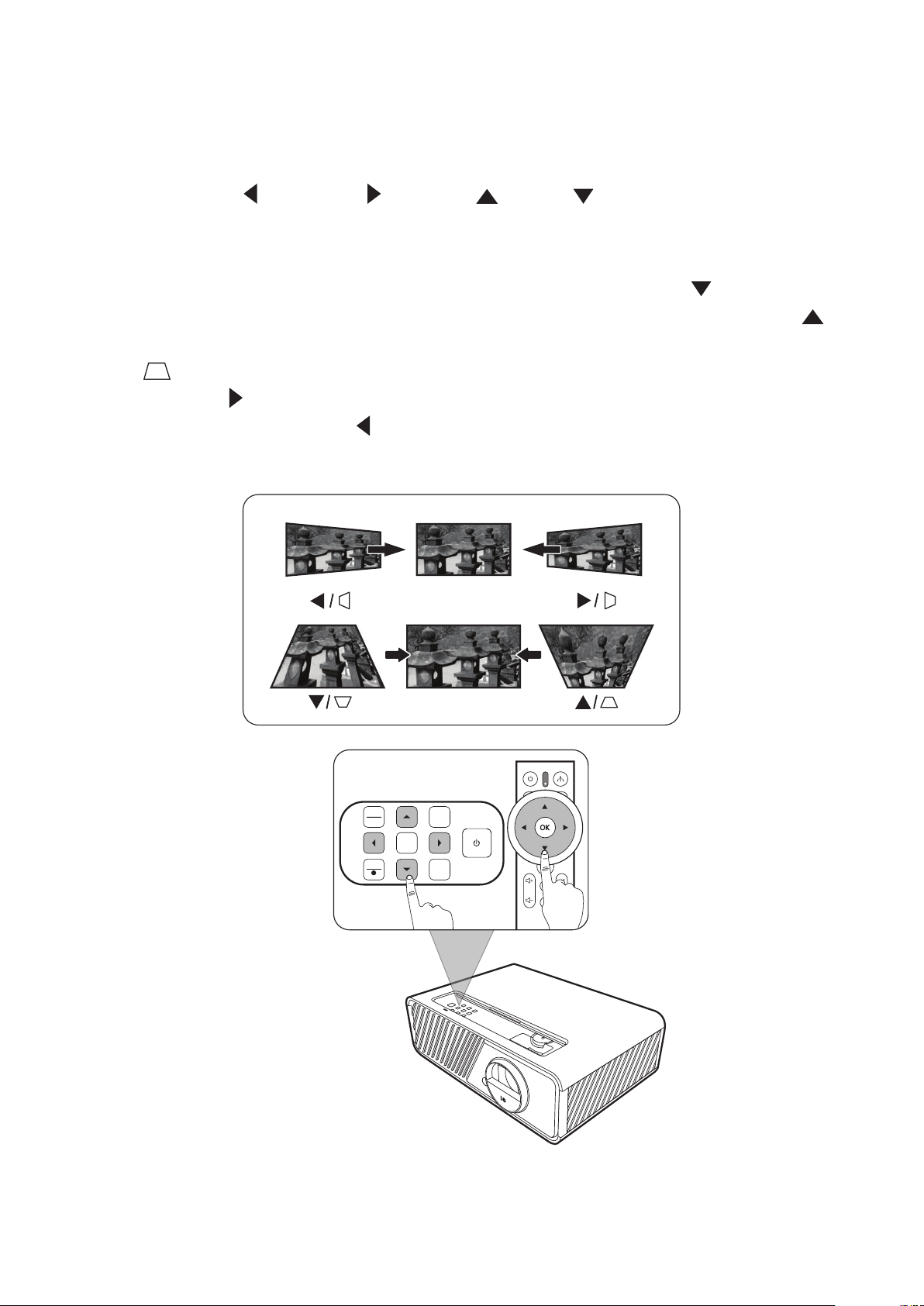
Corrección de la deformación trapezoidal
MENU
EXIT
SOURCECOLOR
MODE
?
ENTER
BLANK
El término deformación trapezoidal hace referencia a la situación en la que la
imagen proyectada se convierte en un trapezoide debido a la proyección angular.
Para corregir esta deformación, y ajustar también la altura del proyector, puede:
1. Ulice las teclas Izquierda/ Derecha/ Arriba/ Abajo del proyector o del
mando a distancia para mostrar la página de deformación trapezoidal (cuando la
fuente de entrada no sea) SISTEMA INTELIGENTE).
2. Cuando se muestre la página de deformación trapezoidal, pulse Abajo para
corregir la deformación trapezoidal de la parte superior de la imagen. Pulse
Arriba para corregir la deformación trapezoidal en la parte inferior de la imagen.
Pulse para corregir la deformación trapezoidal en la parte inferior de la
imagen. Pulse Derecha para corregir la deformación trapezoidal en la parte
derecha de la imagen. Pulse Izquierda para corregir la deformación trapezoidal
en la parte izquierda de la imagen.
28
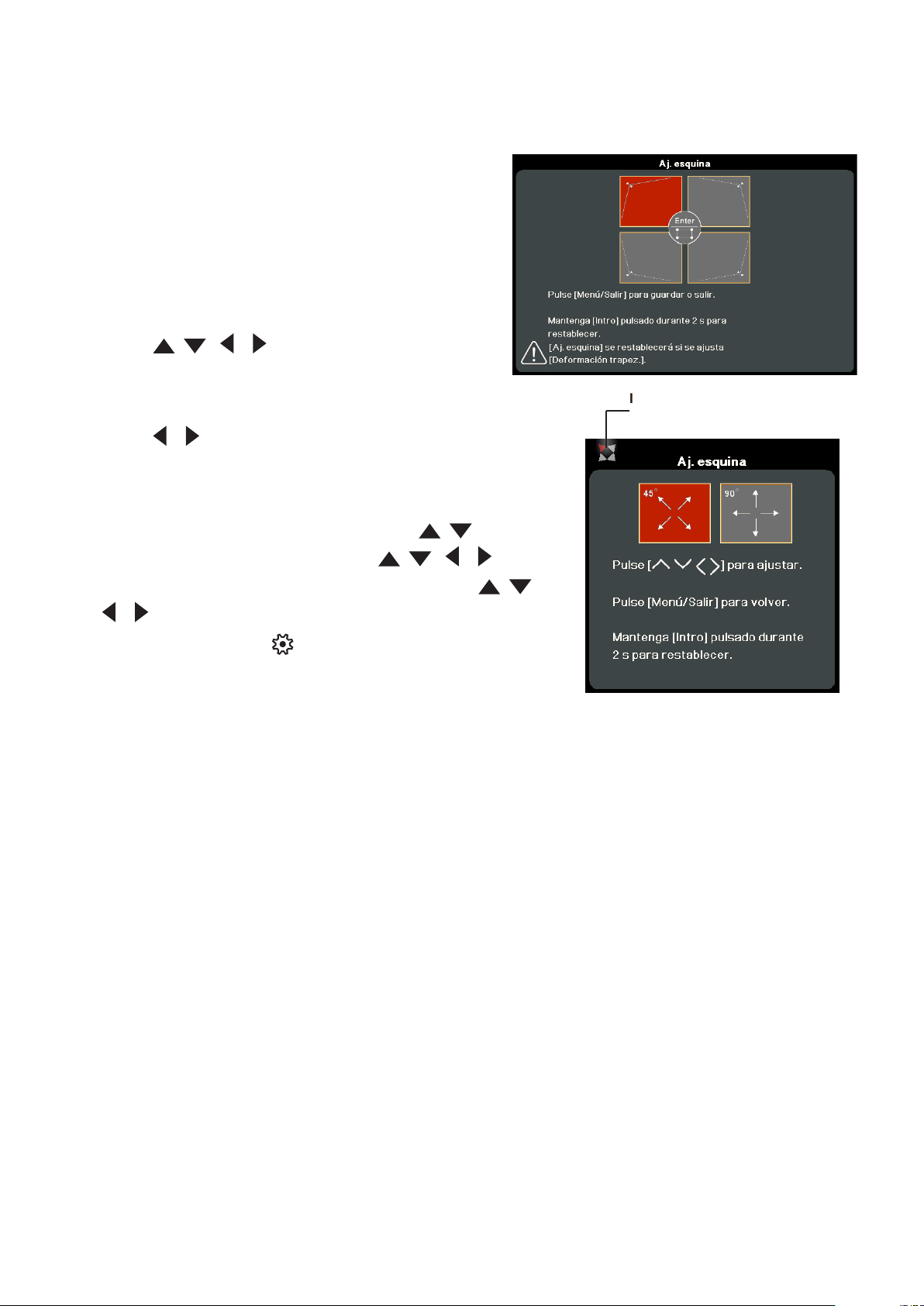
Ajuste de 4 esquinas
Puede ajustar manualmente la forma y el tamaño de una imagen que no sea
perfectamente rectangular en todos los lados.
1. Para mostrar la página Aj. esquina puede
realizar una de las acciones siguientes:
• Pulse ENTER/OK (INTRO/ACEPTAR).
• Abra el menú OSD, vaya al menú
PANTALLA > Aj. esquina y pulse Enter.
Aparecerá la página Aj. esquina.
2. Ulice / / / para seleccionar
la esquina que desee ajustar y pulse
ENTER/OK (INTRO/ACEPTAR).
Indica la esquina que ha
seleccionado.
3. Ulice / para seleccionar un método de
ajuste que se adapte a sus necesidades y pulse
ENTER/OK (INTRO/ACEPTAR).
4. Tal y como se indica en la pantalla ( / para
ajustar ángulos de 45 grados y / / /
para ajustar ángulos de 90 grados), pulse /
/ / para ajustar su forma y tamaño. Puede
pulsar Exit (Salir) o para volver a un paso
anterior. Una pulsación larga de 2 segundos
de ENTER/OK (INTRO/ACEPTAR) restablece la
conguración de la esquina que haya modicado.
NOTA:
• El ajuste de la deformación trapezoidal restablece la conguración de Aj. esquina.
• Una vez que se ha modicado la conguración de Aj. esquina, algunas relaciones
de aspecto o empos no estarán disponibles. Cuando eso suceda, restablezca la
conguración de las 4 esquinas.
Ocultar la imagen
Para conseguir que la audiencia preste atención al presentador, puede pulsar
BLANK (EN BLANCO) en el proyector para esconder la imagen de la pantalla. Pulse
cualquier tecla del proyector o del control remoto para volver a mostrar la imagen.
PRECAUCIÓN: No bloquee la lente de proyección, ya que el objeto que bloqueara la
lente podría calentarse y deformarse e, incluso, provocar un incendio.
29
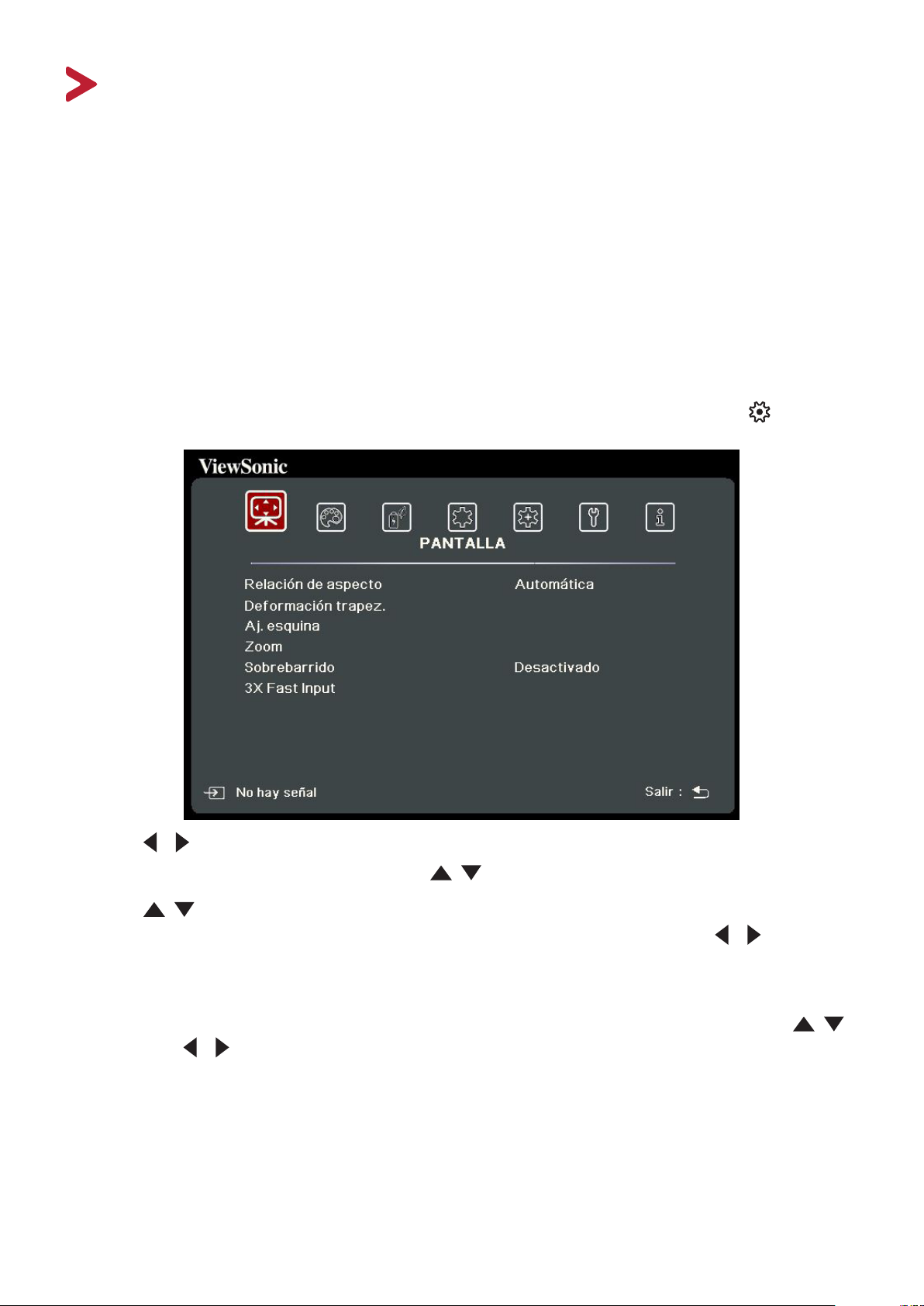
Funciones del menú
En esta sección se expone el menú de presentación en pantalla (OSD) y sus
opciones.
Funcionamiento del menú general de presentación en
pantalla (OSD)
NOTA: Las capturas de pantalla OSD de este manual se ulizan solo como referencia y
pueden ser disntas del diseño real. Algunas de las siguientes conguraciones
de OSD podrían no estar disponibles. Consulte el OSD real de su proyector.
El proyector está dotado de un menú de presentación en pantalla (OSD) para
realizar diferentes ajustes. Se puede acceder pulsando MENU (MENÚ) o en el
proyector o en el mando a distancia.
1. Pulse / para seleccionar el menú principal. Después pulse
ENTER/OK (INTRO/ACEPTAR) o use / para acceder a la lista de submenús.
2. Pulse / para seleccionar la opción del menú. Después pulse
ENTER/OK (INTRO/ACEPTAR) para mostrar los submenús, o pulse / para
ajustar/seleccionar la conguración.
NOTA: Algunas opciones de los submenús pueden tener otros submenús. Para entrar
al submenú correspondiente, pulse ENTER/OK (INTRO/ACEPTAR). Use /
o / para ajustar/seleccionar la conguración.
30
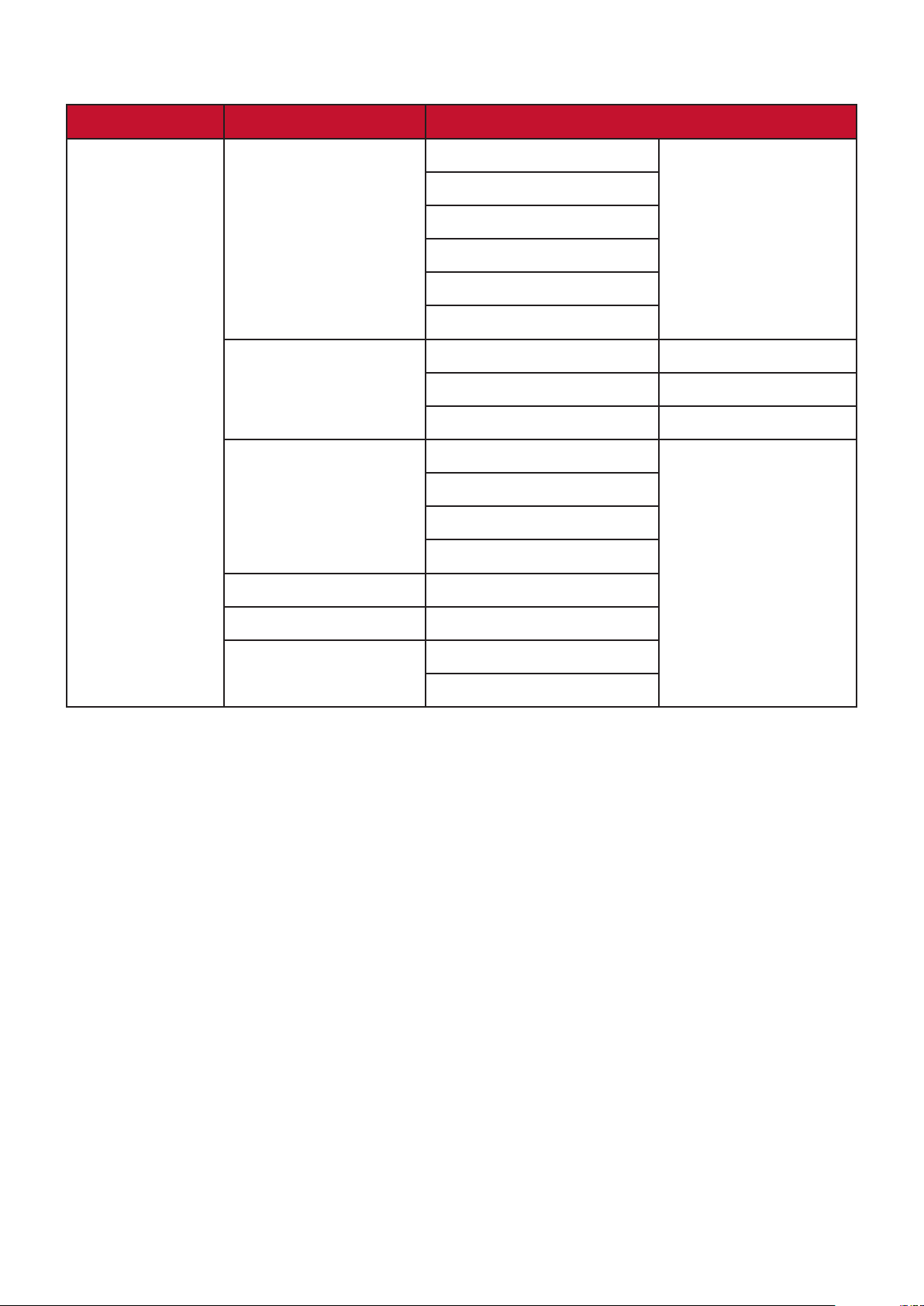
Árbol del menú de presentación en pantalla (OSD)
Menú principal Submenú Opción del menú
PANTALLA Relación de aspecto Automática
4:3
16:9
16:10
2,35:1
Nativo
Deformación trapez. Clave V auto. Desactivado/Activado
Frecuencia vertical +40~-40
Frecuencia horizontal +40~-40
Aj. esquina Superior derecha
Superior izquierda
Inferior derecha
Inferior izquierda
Zoom 0.8X ~2.0X
Sobrebarrido Desactivado/1/2/3/4/5
Entrada rápida 3X Inactivo
Activo
31
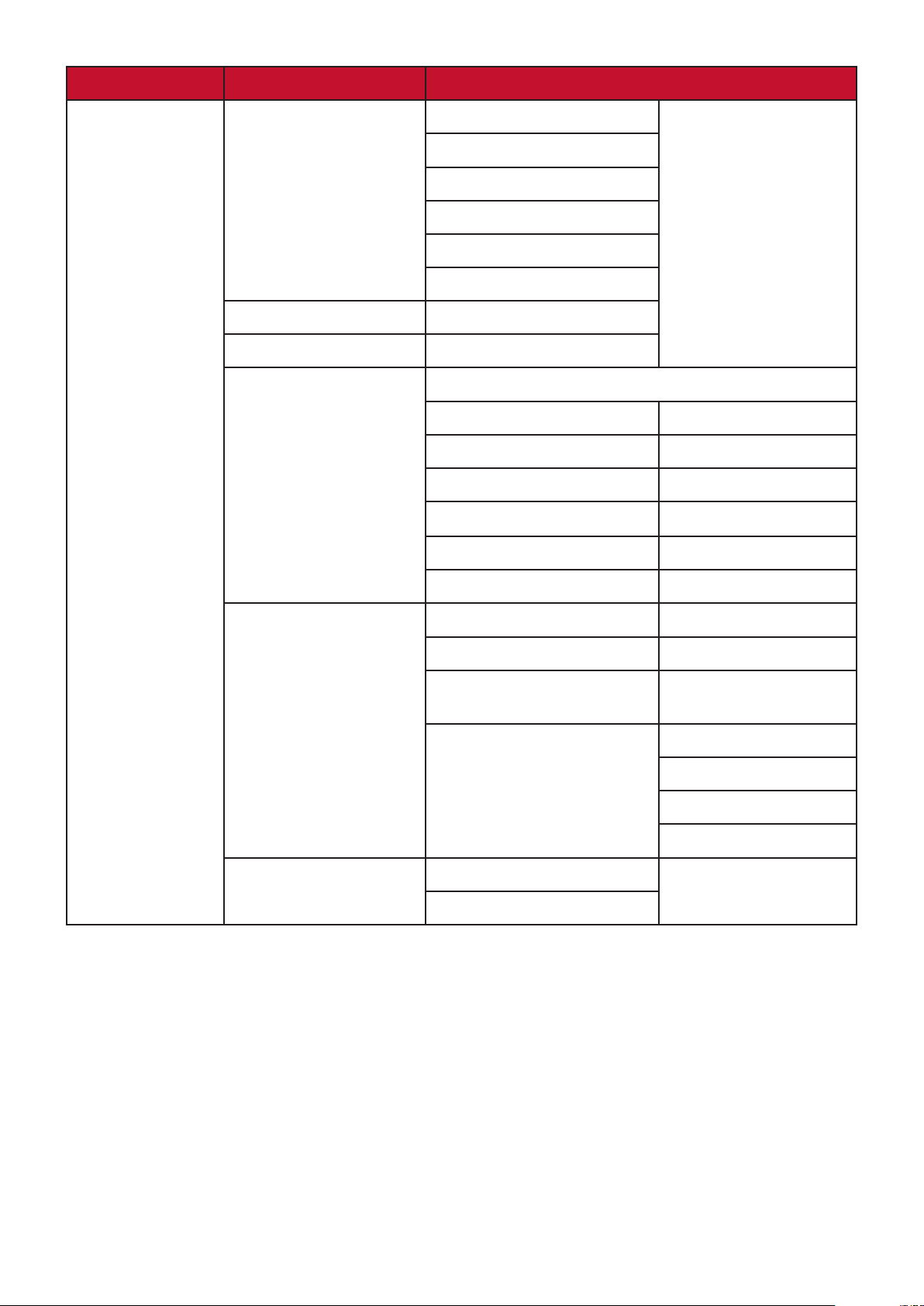
Menú principal Submenú Opción del menú
IMAGEN Modo Color Brillo máximo
TV
Juegos
Película
Usuario 1
Usuario 2
Brillo 0~100
Contraste -50~50
Temp. color 9300K/7500K/6500K
Gana. rojo 0~100
Gana. verde 0~100
Gana. azul 0~100
Desv. rojo -50~+50
Desv. verde -50~+50
Desv. azul -50~+50
Avanzada Color -50~50
Nitidez 0~31
Gamma 1.8/2.0/2.2/2.35/
2.5/Cubic/sRGB
Administración de color Color primario
Matiz
Saturación
Ganancia
Restablecer
configuración de color
Restablecer
Cancelar
32
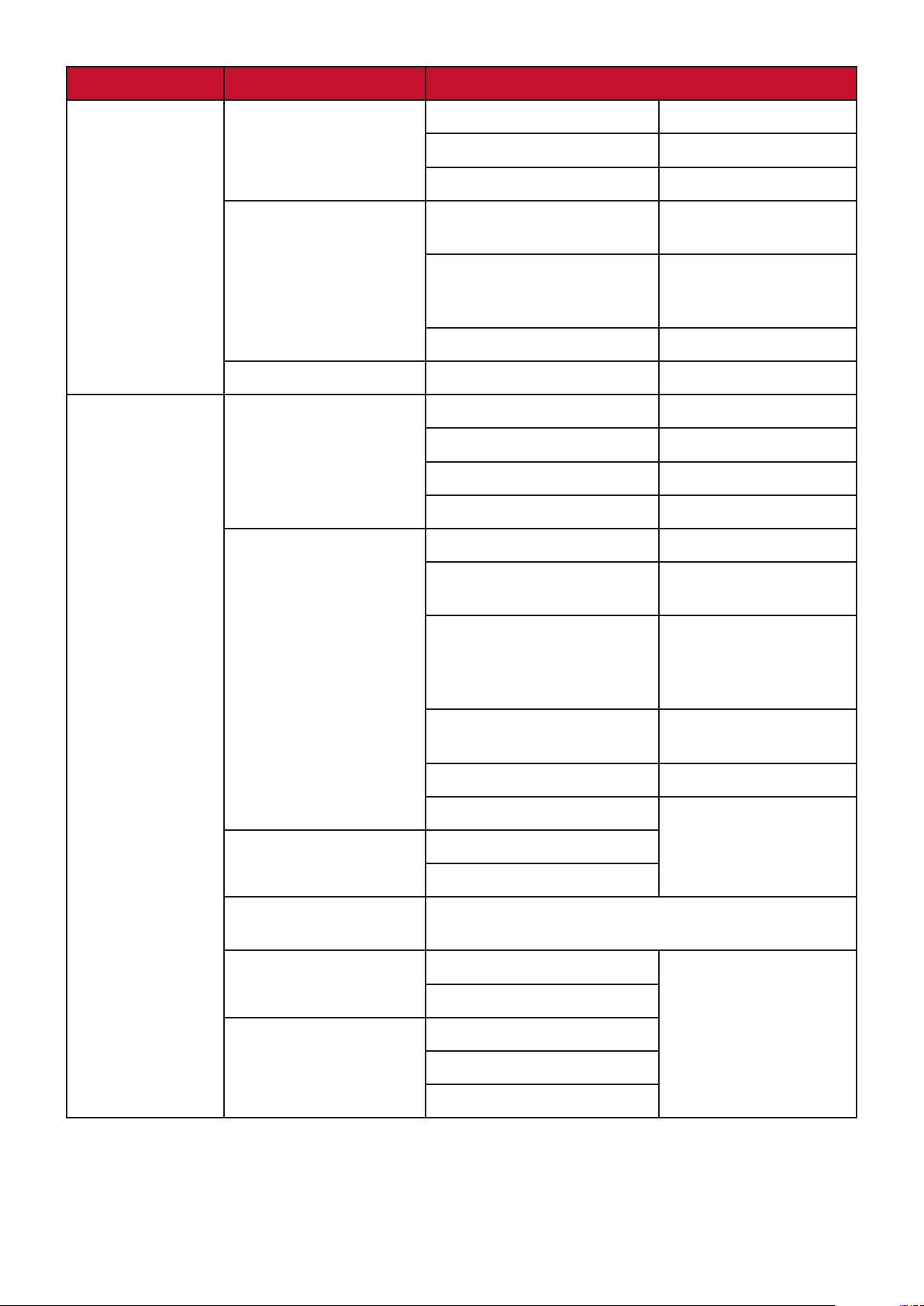
Menú principal Submenú Opción del menú
GESTIÓN
DE ENERGÍA
BÁSICA Configuración audio Modo de audio Música/Voz/Película
Encendido automático Señal Desactivar/HDMI
CEC Desactivar/Habilitar
Encendido directo Desactivar/Habilitar
Energía intelig. Apagado automático Desactivar/10 min/20
min/30 min
Temporizador Desactivar/30 min/1
hr/2hr/3 hr/4 hr/ 8
hr/12 hr
Ahorro de energía Desactivar/Habilitar
Configuración en espera Pase de audio Desactivado/Activado
Silencio Desactivado/Activado
Volumen de audio 0~20
Encender/apagar tono Desactivado/Activado
Temporizador de
presentación
Intervalo del temporizador 1~240 m
Pantalla de temporizador Siempre/1 min/2
min/3 min/Nunca
Posición del temporizador Superior izquierda/
Inferior izquierda/
Superior derecha/
Inferior derecha
Método de recuento del
temporizador
Aviso con sonido Desactivado/Activado
Iniciar recuento/Desactivado
Patrón Desactivado
Probar tarjeta
Temporizador en blanco Desactivar/5 min/10 min/15 min/20 min/25 min/30
min
Mensaje Desactivado
Activado
Pantalla bienvenida Negra
Azul
Atrás/Adelante
ViewSonic
33
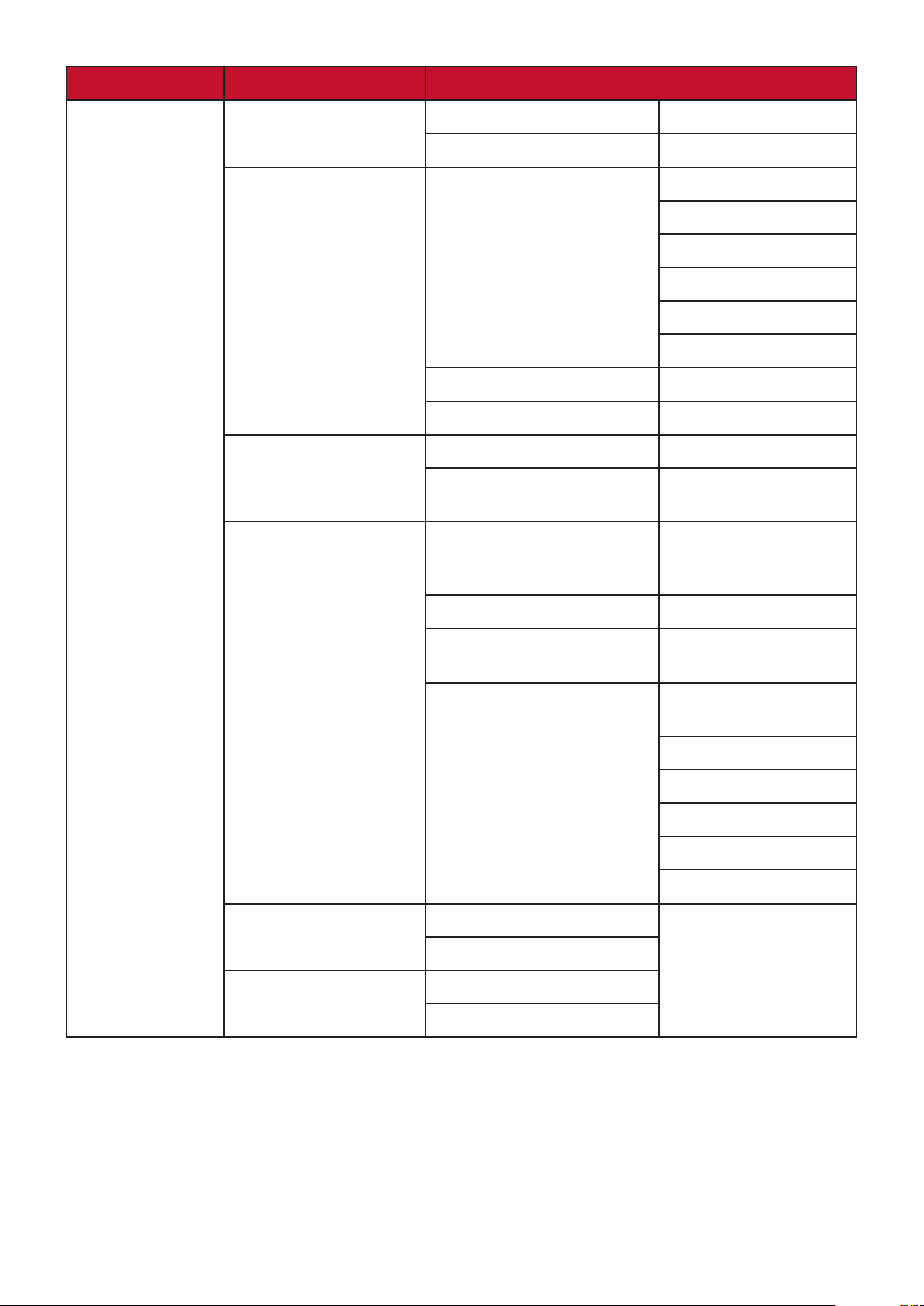
Menú principal Submenú Opción del menú
AVANZADA HDR HDR Automática/SDR
EOTF Bajo/Medio/Alto
Configuración 3D Formato 3D Automática
Desactivado
Fotogr. Secuencial
Empaque cuadros
Superior-Inferior
En paralelo
Invertir Sincr 3D Desactivar/Invertir
Guardar Config. 3D Sí/No
Configuración HDMI Formato HDMI Automática/RGB/YUV
Rango HDMI Automática/Mejorado/
Normal
Ajustes fuente luz Modo fuente luz Normal/Eco/
Negro dinámico 1/
Negro dinámico 2/Person.
Aliment. fuente luz 20 %~100 %
Reiniciar sistema
inteligente
Restablecer
configuración
Restablecer horas de
fuente de luz
Información de horas de
fuente de luz
Restablecer
Cancelar
Restablecer
Cancelar
Restablecer/Cancelar
Tiempo de uso de
fuente de luz
Normal
Eco
Negro dinámico 1
Negro dinámico 2
Person.
34
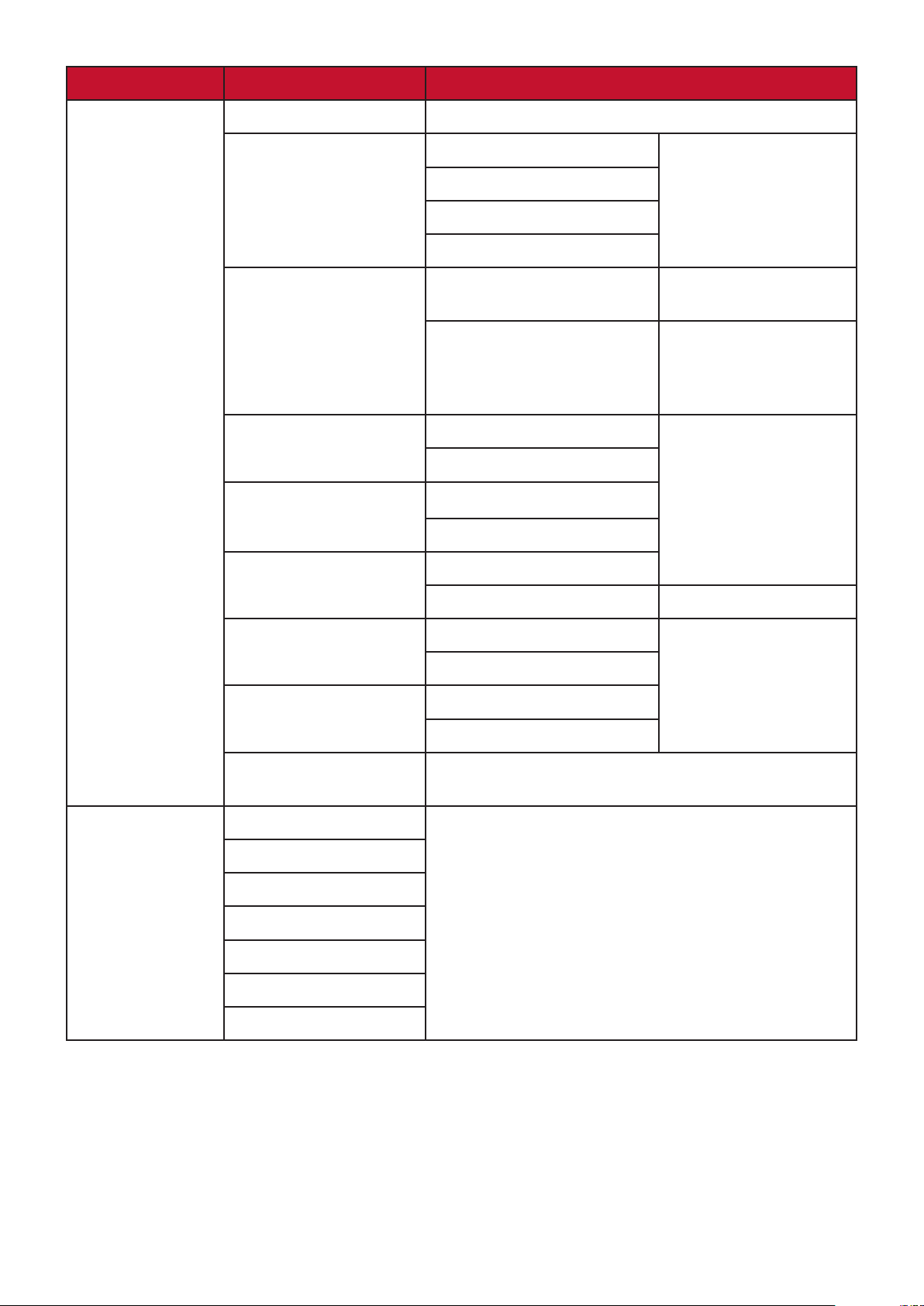
Menú principal Submenú Opción del menú
SISTEMA Idioma Selección OSD multilingüe
Posición proyector Frontal mesa
Posterior mesa
Posterior techo
Frontal techo
Configuración menú Tiempo visual. menú 5 sec/10 sec/15 sec/20
Posición de menú Centro/Superior izquierda/
Modo altitud elevada Desactivado
Activado
Autobúsqueda rápida Desactivado
sec/25 sec/30 sec
Superior derecha/
Inferior izquierda/
Inferior derecha
Configur. seguridad Cambiar contraseña
Bloqueo de teclas del
panel
Método control RS-232
Tasa en baudios 2400/4800/9600/14400/19200/
INFORMACIÓN Fuente
Modo Color
Resolución
Sistema de color
Versión de firmware
Activado
Activar Bloqueo Desactivado/Activado
Desactivado
Activado
USB
38400/57600/115200
Entrada rápida 3X
S/N
35
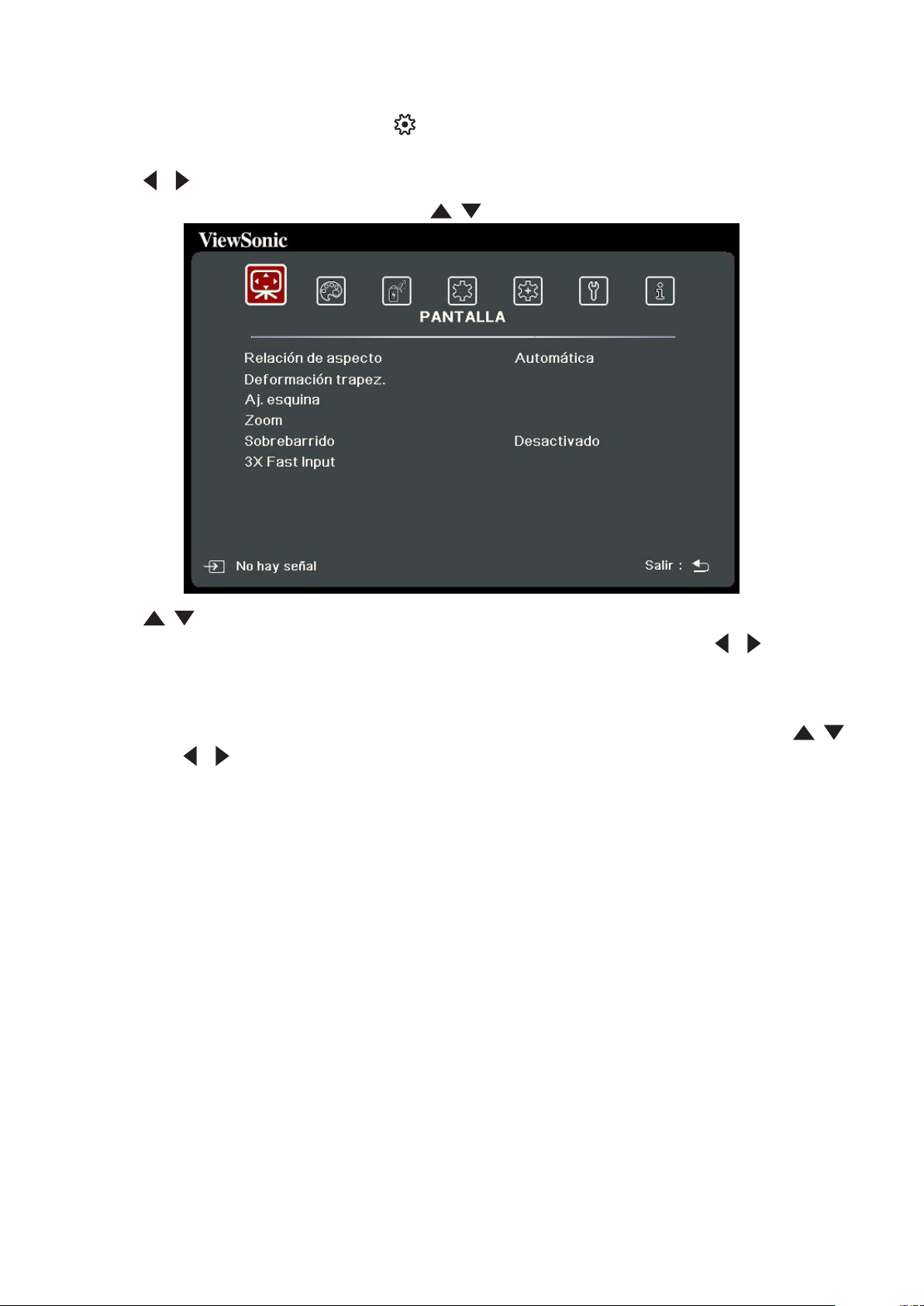
Menú PANTALLA
1. Pulse el botón MENU (MENÚ) o para mostrar el menú de presentación en
pantalla (OSD).
2. Pulse / para seleccionar el menú PANTALLA. Después pulse
ENTER/OK (INTRO/ACEPTAR) o use / para acceder al menú PANTALLA.
3. Pulse / para seleccionar la opción del menú. Después pulse
ENTER/OK (INTRO/ACEPTAR) para mostrar los submenús, o pulse / para
ajustar/seleccionar la conguración.
NOTA: Algunas opciones de los submenús pueden tener otros submenús. Para entrar
al submenú correspondiente, pulse ENTER/OK (INTRO/ACEPTAR). Use /
o / para ajustar/seleccionar la conguración.
36
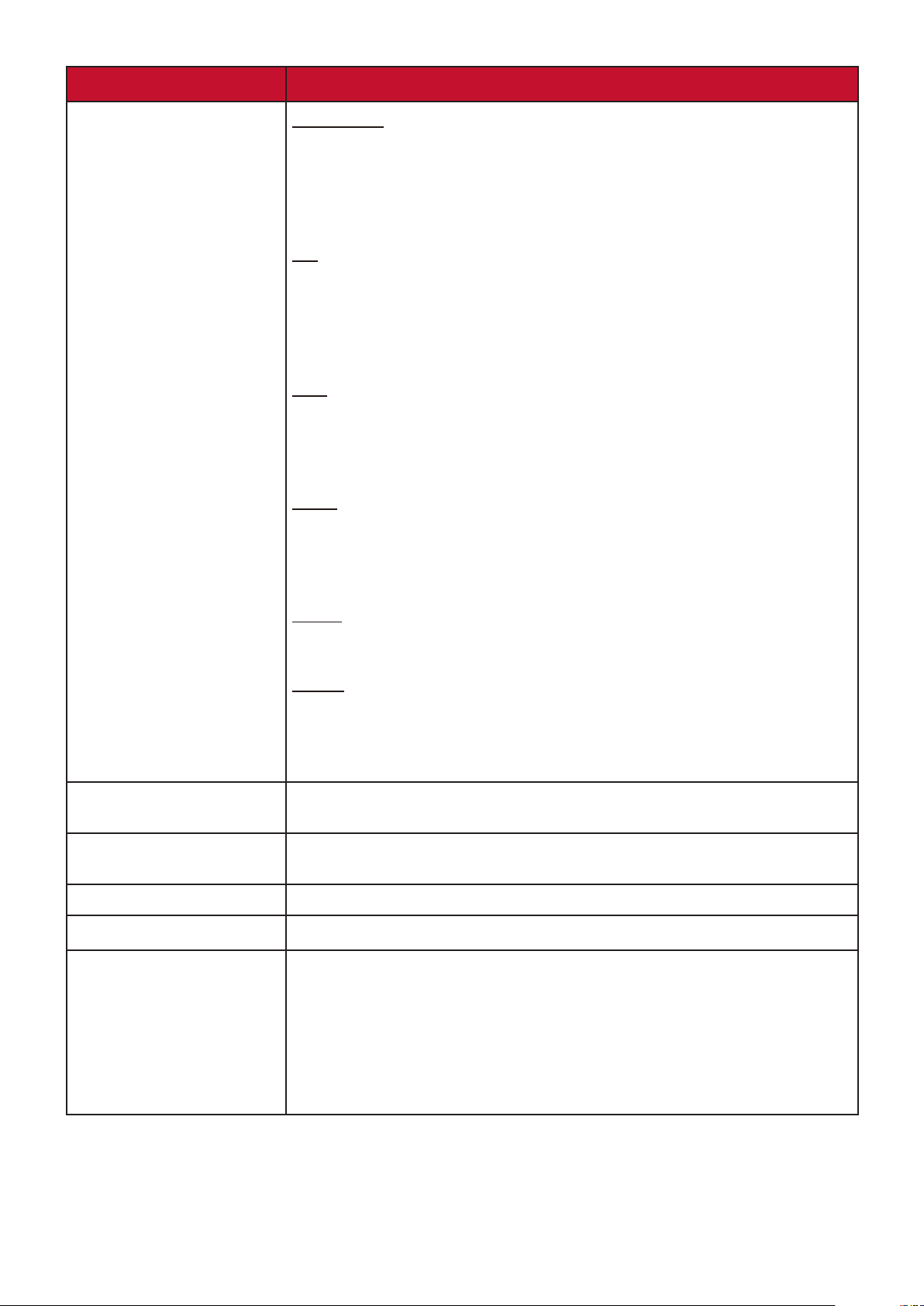
Opción del menú Descripción
Relación de aspecto
Automática
Ajusta la escala de una imagen proporcionalmente para adaptar
la resolución nativa del proyector al ancho horizontal. Esto resulta
adecuado para la imagen entrante que no sea de 4:3 ni de 16:9, y
cuando se desea utilizar al máximo la pantalla sin modificar la relación
de aspecto de la imagen.
4:3
Ajusta la escala de una imagen de forma que se visualice en el centro de
la pantalla con una relación de aspecto 4:3. Es la opción más adecuada
para imágenes 4:3, como monitores de ordenadores, TV de definición
estándar y películas en DVD de aspecto 4:3, ya que las reproduce sin
cambiar el aspecto.
16:9
Ajusta la escala de una imagen de forma que se visualice en el centro de
la pantalla con una relación de aspecto 16:9. Es la opción más adecuada
para imágenes que ya se encuentran en un aspecto 16:9, como TV de
alta definición, ya que las reproduce sin cambiar el aspecto.
16:10
Ajusta la escala de una imagen de forma que se visualice en el centro
de la pantalla con una relación de aspecto 16:10. Es la opción más
adecuada para imágenes que ya se encuentran en un aspecto 16:10, ya
que las reproduce sin cambiar el aspecto.
2,35:1
Ajusta la escala de una imagen de forma que se visualice en el centro de
la pantalla con una relación de aspecto 2,35:1, sin modificar el aspecto.
Nativo
Proyecta una imagen en su resolución original y cambia el tamaño
para que se ajuste al área de visualización. Para señales de entrada
con resoluciones más bajas, la imagen proyectada se mostrará en su
tamaño original.
Deformación trapez.
Aj. esquina
Zoom
Sobrebarrido
Entrada rápida 3X
Ajusta la deformación trapezoidal cuando la imagen proyectada se
convierte en un trapezoide debido a la proyección angular.
Ajusta la forma y el tamaño de una imagen que no sea perfectamente
rectangular en todos los lados.
Agranda la imagen proyectada y le permite navegar por la imagen.
Ajusta la tasa de sobrebarrido de 0 a 5.
Esta función favorece la reducción de la velocidad de fotogramas.
Puede lograrse un tiempo de respuesta rápido en la temporización
nativa. Al activarse, las siguientes configuraciones (si procede) volverán
a los valores predeterminados de fábrica: Relación de aspecto, Zoom,
Sobrebarrido.
NOTA: Esta función solo está disponible cuando se selecciona una señal de
entrada de sincronización nava.
37

Menú IMAGE (Básico)
1. Pulse el botón MENU (MENÚ) o para mostrar el menú de presentación en
pantalla (OSD).
2. Pulse / para seleccionar el menú IMAGEN. Después pulse
ENTER/OK (INTRO/ACEPTAR) o use / para acceder al menú IMAGEN.
3. Pulse / para seleccionar la opción del menú. Después pulse
ENTER/OK (INTRO/ACEPTAR) para mostrar los submenús, o pulse / para
ajustar/seleccionar la conguración.
NOTA: Algunas opciones de los submenús pueden tener otros submenús. Para entrar
al submenú correspondiente, pulse ENTER/OK (INTRO/ACEPTAR). Use /
o / para ajustar/seleccionar la conguración.
38

Opción del menú Descripción
Modo Color
Brillo máximo
Maximiza el brillo de la imagen proyectada. Este modo es adecuado
para entornos en los que se necesita más brillo, como cuando se usa el
proyector en salas con buena iluminación.
TV
Optimizado para ver deportes en entornos bien iluminados.
Juegos
Apropiado para jugar a videojuegos en una habitación con buena
iluminación.
Película
Para reproducir películas en color, videoclips de cámaras digitales o DV,
mediante la entrada de PC, para obtener la mejor visualización en un
entorno oscurecido (con poca luz).
Usuario 1/Usuario 2
Recupera los ajustes personalizados. Después de seleccionar
Usuario 1/Usuario 2, pueden ajustarse algunos submenús del menú
IMAGEN, de acuerdo con la fuente de entrada seleccionada.
Brillo
Contraste
Temp. color
Cuanto mayor sea el valor, más brillo tendrá la imagen. Ajuste esta
opción de forma que las áreas
negras de la imagen aparezcan
igual de negras y se puedan ver
mejor los detalles de las áreas
oscuras.
Utilice esta opción para establecer el nivel máximo de blanco después
de ajustar previamente la
configuración Brillo.
Hay disponibles diversos ajustes predeterminados de temperatura de
color (9300K, 7500K, 6500K). La configuración disponible puede variar
según las preferencias personales.
Para establecer una temperatura de color personalizada, se pueden
ajustar además los siguientes elementos:
Gana. rojo/Gana. verde/Gana. azul
Ajusta los niveles de contraste de rojo, verde y azul.
Desv. rojo/Desv. verde/Desv. azul
Ajusta los niveles de brillo de rojo, verde y azul.
39

Opción del menú Descripción
Avanzada
Color
Una configuración más baja produce colores menos saturados. Si la
configuración es demasiado alta, los colores resultarán demasiado
intensos y poco reales.
Nitidez
Un valor superior hará más intensa la imagen, y uno inferior la suavizará.
Gamma
La gama se refiere al nivel de brillo de los niveles de escala de grises del
proyector.
Administración de color
La administración de color solo debe plantearse en las instalaciones
permanentes con niveles de iluminación controlados, como salas
de juntas, auditorios de conferencias o sistemas de cine en casa. La
administración de color permite efectuar un ajuste fino del control de
color, para obtener una reproducción más precisa del color. Seleccione
primero Color primario y ajuste el rango/valores en Matiz, Saturación y
Ganancia.
Restablecer
configuración de color
Restaura la configuración actual de la imagen a los valores
predeterminados de fábrica.
40

Menú GESTIÓN DE ENERGÍA
1. Pulse el botón MENU (MENÚ) o para mostrar el menú de presentación en
pantalla (OSD).
2. Pulse / para seleccionar el menú GESTIÓN DE ENERGÍA. Después
pulse ENTER/OK (INTRO/ACEPTAR) o use / para acceder al menú
GESTIÓN DE ENERGÍA.
3. Pulse / para seleccionar la opción del menú. Después pulse
ENTER/OK (INTRO/ACEPTAR) para mostrar los submenús, o pulse / para
ajustar/seleccionar la conguración.
NOTA: Algunas opciones de los submenús pueden tener otros submenús. Para entrar
al submenú correspondiente, pulse ENTER/OK (INTRO/ACEPTAR). Use /
o / para ajustar/seleccionar la conguración.
41

Opción del menú Descripción
Encendido automático
Señal
La selección de HDMI/ permite que el proyector se encienda
automáticamente una vez que la señal HDMI/USB C entra por
el cable HDMI/USB C.
CEC
Este proyector es compatible con la función CEC (control
electrónico de consumo) para sincronizar el encendido/
apagado mediante una conexión HDMI. Es decir, si un
dispositivo que también sea compatible con la función CEC se
conecta a la entrada HDMI del proyector, cuando se apague
el proyector también se desconectará automáticamente la
alimentación del dispositivo conectado. Cuando se conecte
la alimentación del dispositivo conectado, se conectará
automáticamente la alimentación del proyector.
NOTA:
• Para que la función CEC funcione correctamente,
asegúrese de que el disposivo esté conectado
correctamente a la entrada HDMI del proyector mediante
un cable HDMI, y que su función CEC esté acvada.
Energía intelig.
• Según el disposivo conectado, es posible que la función
CEC no funcione.
Encendido directo
Permite que el proyector se encienda automáticamente una
vez que la alimentación entra por el cable de corriente.
Apagado automático
Permite que el proyector se apague automáticamente después
de un período de tiempo establecido si no detecta una fuente
de entrada, para evitar el gasto innecesario de la fuente de luz.
Temporizador
Permite que el proyector se apague automáticamente después
de un período establecido de tiempo, para evitar el gasto
innecesario de la fuente de luz.
Ahorro de energía
Disminuye el consumo de energía si no detecta una fuente de
entrada. Cuando se selecciona Habilitar, el modo fuente luz del
proyector cambia al modo Eco si no detecta ninguna señal en
(5) minutos. Esto también ayudará a evitar el gasto innecesario
de la fuente de luz.
42

Opción del menú Descripción
Configuración en espera
Las funciones que se indican abajo están disponibles en modo
de espera (conectadas, pero no activadas).
Pase de audio
Cuando se selecciona Activado, el proyector emite una señal de
audio cuando los conectores Entrada de audio y Salida de audio
están conectadas correctamente a un dispositivo adecuado.
43
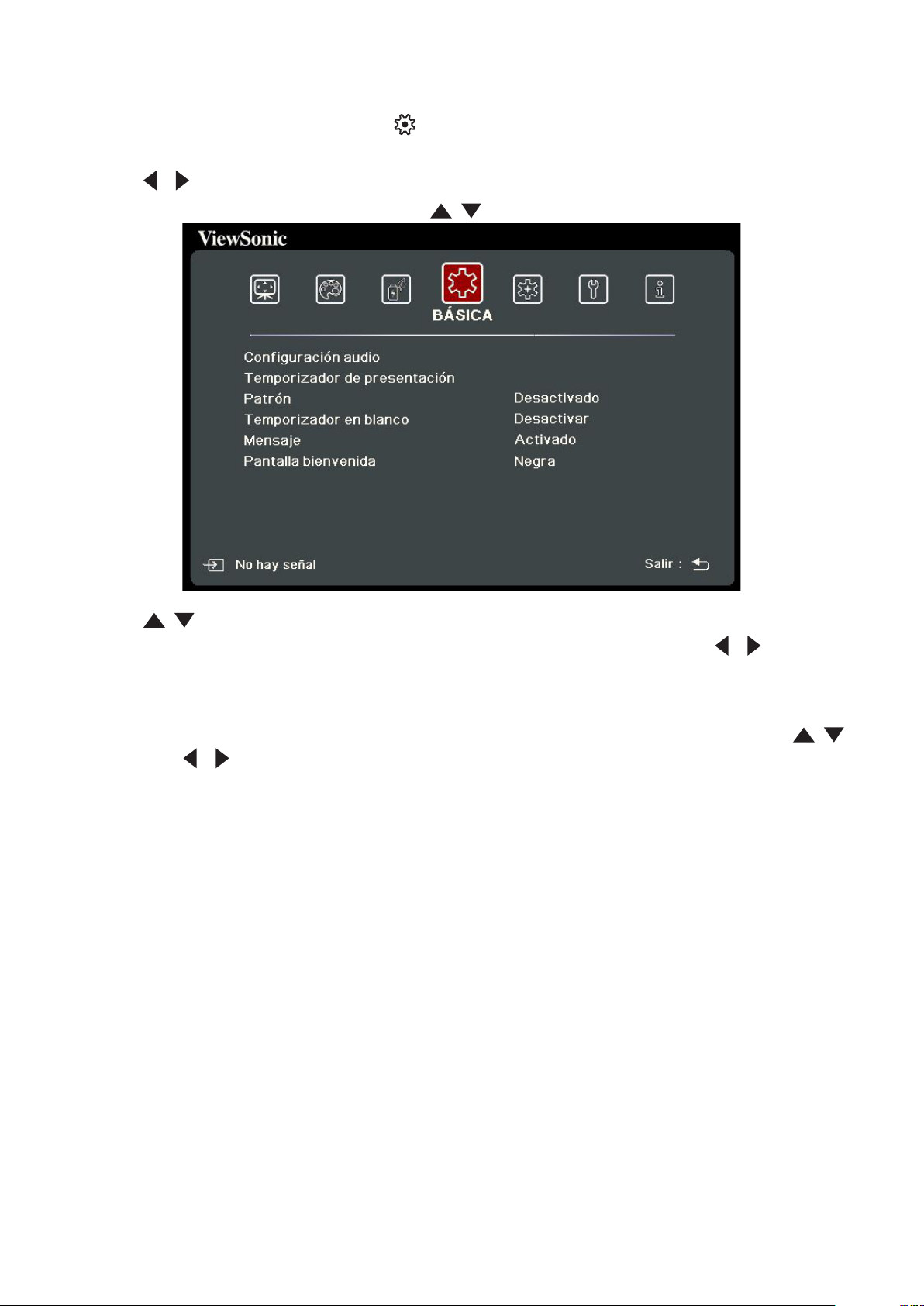
Menú BASIC (Básico)
1. Pulse el botón MENU (MENÚ) o para mostrar el menú de presentación en
pantalla (OSD).
2. Pulse / para seleccionar el menú BÁSICA. Después pulse
ENTER/OK (INTRO/ACEPTAR) o use / para acceder al menú BÁSICA.
3. Pulse / para seleccionar la opción del menú. Después pulse
ENTER/OK (INTRO/ACEPTAR) para mostrar los submenús, o pulse / para
ajustar/seleccionar la conguración.
NOTA: Algunas opciones de los submenús pueden tener otros submenús. Para entrar
al submenú correspondiente, pulse ENTER/OK (INTRO/ACEPTAR). Use /
o / para ajustar/seleccionar la conguración.
44
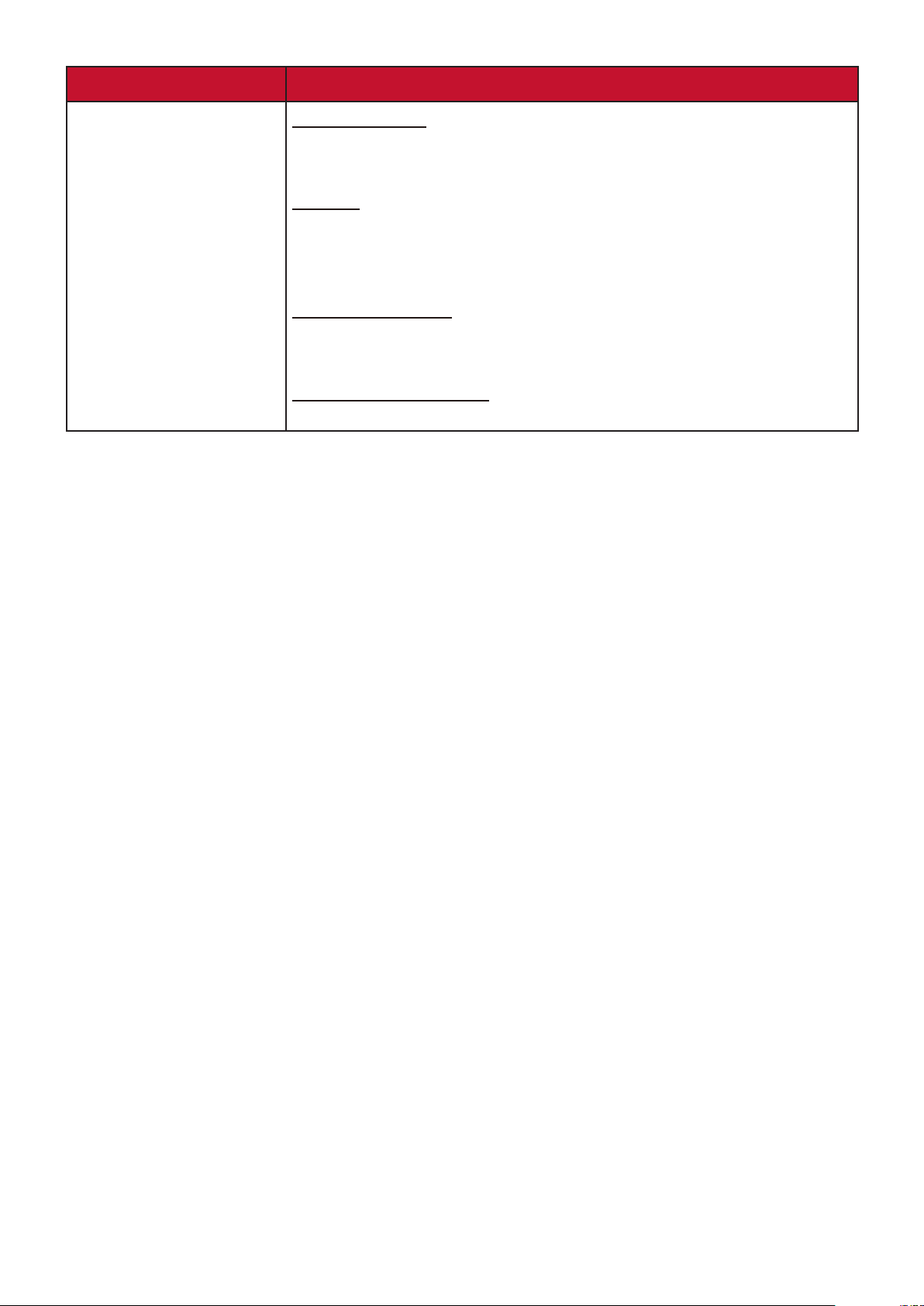
Opción del menú Descripción
Configuración audio
Modo de audio
Seleccione el modo de audio preferido que se adapte a su
contenido de audio.
Silencio
Seleccione Activado para apagar temporalmente el altavoz
interno del proyector o el volumen que sale del conector de
salida de audio.
Volumen de audio
Ajusta el nivel de volumen del altavoz interno del proyector o el
volumen que sale del conector de salida de audio.
Encender/apagar tono
Enciende/apaga el tono durante el proceso de inicio y de cierre.
45
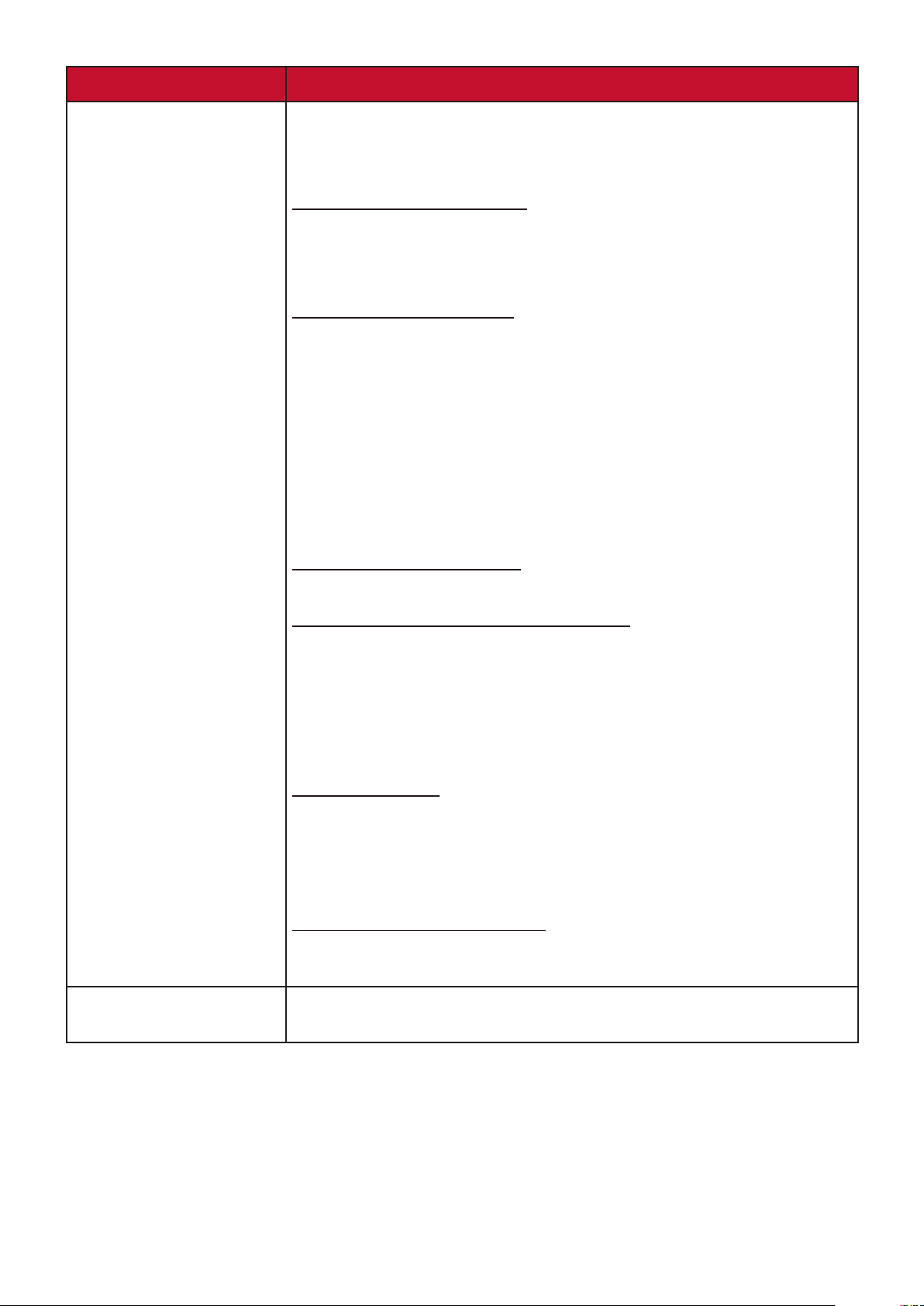
Opción del menú Descripción
Temporizador de
presentación
El temporizador de presentación puede indicar el tiempo de
presentación en la pantalla para permitirle gestionar mejor el
tiempo durante las presentaciones.
Intervalo del temporizador
Establece el intervalo de tiempo. Si el temporizador ya
está activado, se reiniciará en cuanto se restablezca el
Intervalo del temporizador.
Pantalla de temporizador
Le permite decidir si desea que el temporizador se muestre en
la pantalla durante uno de los siguientes intervalos:
Siempre: Muestra el temporizador en la pantalla durante
toda la presentación.
1 min/2 min/3 min: Muestra el temporizador en la
pantalla durante los úlmos 1/2/3 minutos.
Nunca: Oculta el temporizador en la pantalla durante
toda la presentación.
Posición del temporizador
Establece la posición del temporizador.
Patrón
Método de recuento del temporizador
Establece la dirección de recuento que desee entre:
Atrás: Va reduciendo desde el empo predeterminado
hasta 0.
Adelante: Va subiendo desde 0 hasta el empo
predeterminado.
Aviso con sonido
Le permite decidir si desea activar el recordatorio de sonido. Si
está seleccionado, se oirá un sonido doble durante los últimos
30 segundos de recuento descendente o ascendente, y un
sonido triple una vez agotado el tiempo.
Iniciar recuento/Desactivado
Seleccione Iniciar recuento para activar el temporizador.
Seleccione Desactivado para cancelarlo.
Ayuda a ajustar el tamaño y el foco de la imagen y comprueba
la distorsión de la imagen proyectada.
46
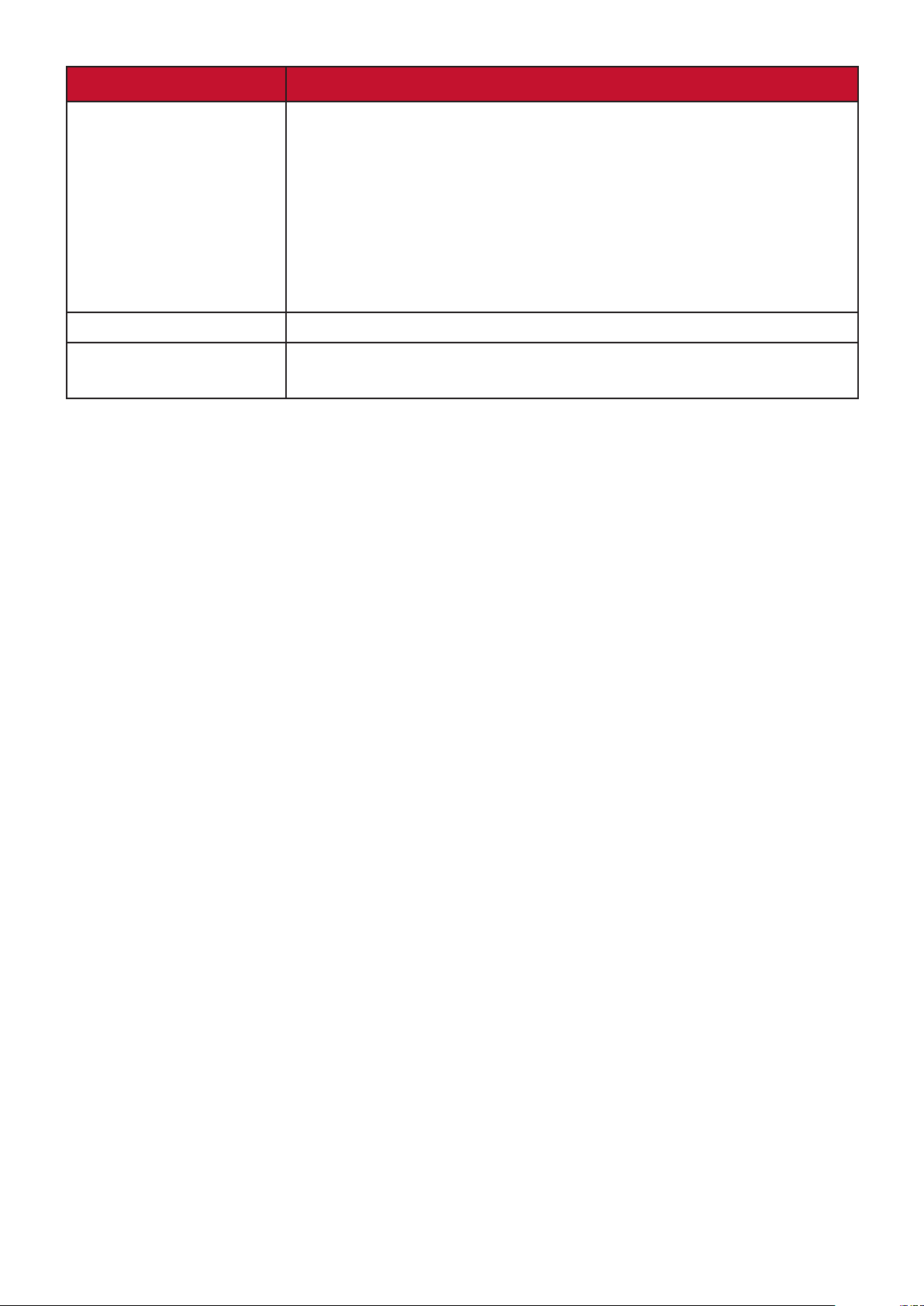
Opción del menú Descripción
Temporizador en blanco
Mensaje
Pantalla bienvenida
Permite al proyector devolver la imagen automáticamente
después de un intervalo de tiempo durante el que no se haya
realizado ninguna acción en la pantalla en blanco. Para mostrar
la pantalla en blanco, pulse En blanco en el proyector o en el
mando a distancia.
NOTA: No bloquee la lente de proyección, ya que el objeto que
bloqueara la lente podría calentarse y deformarse e,
incluso, provocar un incendio.
Activa o desactiva los mensajes de recordatorio.
Selecciona la pantalla de logotipo visualizada durante la puesta
en marcha del proyector.
47
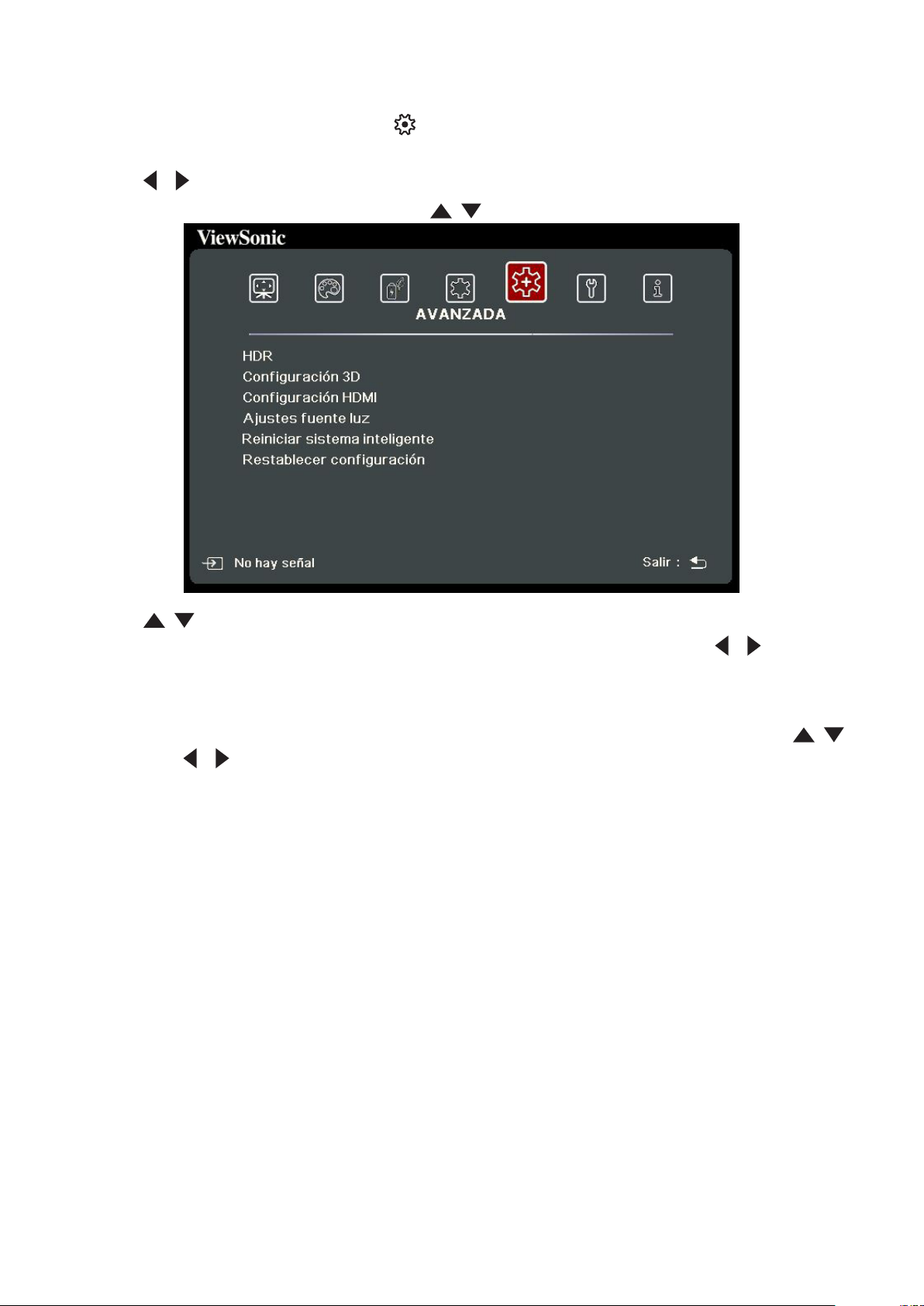
Menú ADVANCED (Avanzado)
1. Pulse el botón MENU (MENÚ) o para mostrar el menú de presentación en
pantalla (OSD).
2. Pulse / para seleccionar el menú AVANZADA. Después pulse
ENTER/OK (INTRO/ACEPTAR) o use / para acceder al menú AVANZADA.
3. Pulse / para seleccionar la opción del menú. Después pulse
ENTER/OK (INTRO/ACEPTAR) para mostrar los submenús, o pulse / para
ajustar/seleccionar la conguración.
NOTA: Algunas opciones de los submenús pueden tener otros submenús. Para entrar
al submenú correspondiente, pulse ENTER/OK (INTRO/ACEPTAR). Use /
o / para ajustar/seleccionar la conguración.
48

Opción del menú Descripción
HDR
Configuración 3D
HDR
El proyector admite fuentes de imagen HDR. Puede detectar
automáticamente el rango dinámico de la fuente y optimizar
los ajustes de imagen gamma y de color para reproducir el contenido en una amplia gama de condiciones lumínicas. También
puede seleccionar SDR.
EOTF
El proyector puede ajustar automáticamente los niveles de
brillo de su imagen según la fuente de entrada. Por lo general,
se recomienda la configuración predeterminada “Medio”. Si el
brillo de la imagen proyectada es oscuro, use “Bajo”. Cuando
dé la prioridad a la propiedad de la gradación, use “Alto”.
Este proyector cuenta con una función 3D que le permite disfrutar de películas, vídeos y acontecimientos deportivos en 3D,
de forma más realista, gracias a la presentación de la profundidad de las imágenes. Tendrá que usar unas gafas 3D para ver
las imágenes en 3D.
Formato 3D
La configuración predeterminada es Automática y el proyector
selecciona automáticamente un formato 3D adecuado al detectar el contenido en 3D. Si el proyector no puede reconocer el
formato 3D, elija un modo 3D.
Invertir Sincr 3D
Si nota una inversión de la profundidad de la imagen, active
esta función para corregir el problema.
Guardar Config. 3D
Guarda la configuración 3D actual. La configuración 3D se aplicará automáticamente si se selecciona la misma resolución y la
misma fuente de entrada.
NOTA: Cuando la función de sincronización 3D está acvada:
• Disminuirá el nivel de brillo de la imagen proyectada.
• El Modo Color, Modo fuente luz, Zoom, y Sobrebarrido no
se pueden ajustar.
49
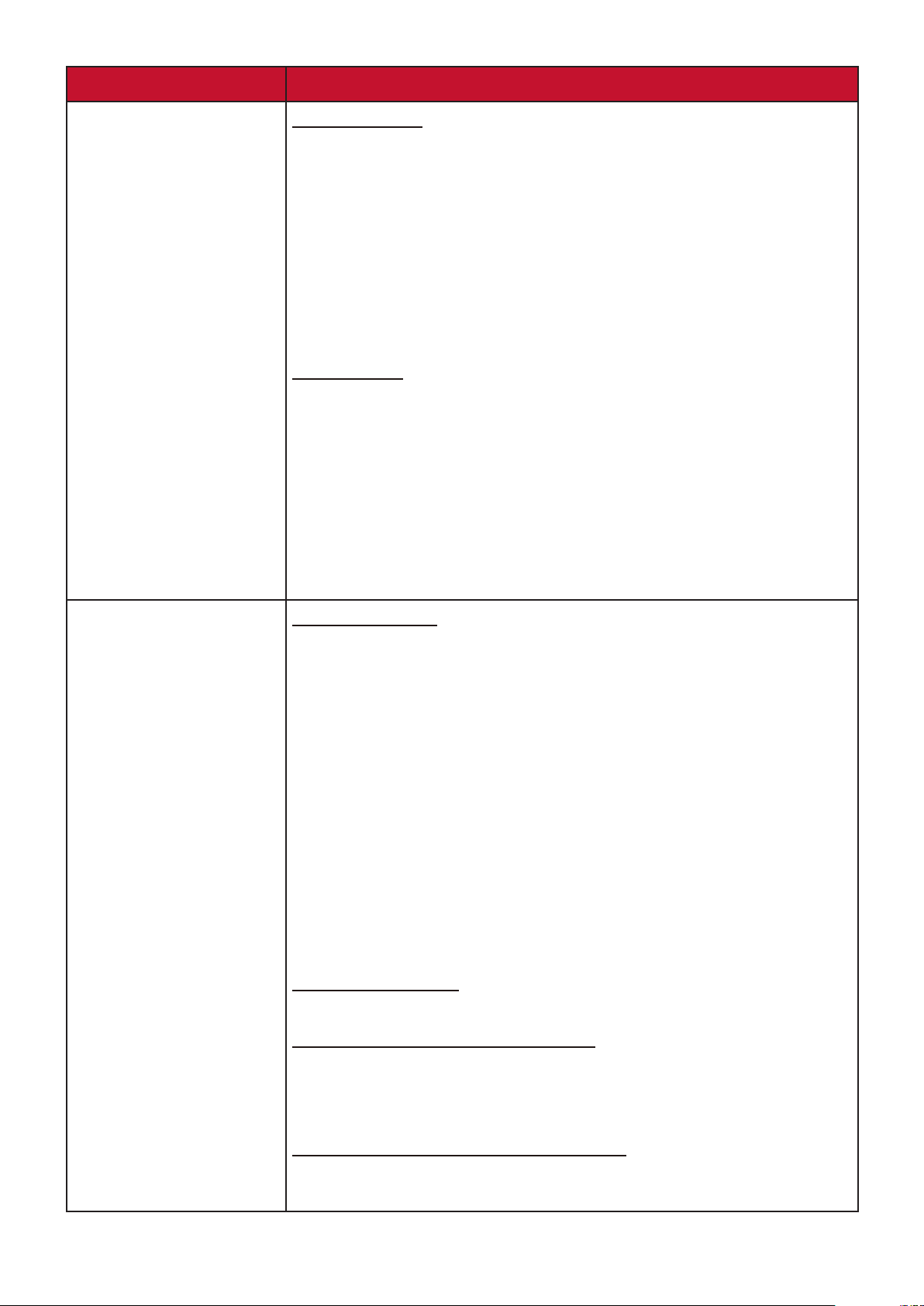
Opción del menú Descripción
Configuración HDMI
Formato HDMI
Seleccione un espacio de color adecuado de acuerdo con la
configuración del espacio de color del dispositivo de salida
conectado.
Automáca: Congura el proyector para que detecte au-
tomácamente la conguración del espacio de color de la
señal de entrada.
RGB: Congura el espacio de color como RGB.
YUV: Congura el espacio de color como YUV.
Rango HDMI
Seleccione un rango adecuado de color HDMI de acuerdo con
la configuración del rango de color del dispositivo de salida
conectado.
Automáca: Congura el proyector para que detecte au-
tomácamente el rango HDMI de la señal de entrada.
Mejorado: Congura el rango de color HDMI como 0 -
255.
Ajustes fuente luz
Normal: Congura el rango de color HDMI como 16 - 235.
Modo fuente luz
Normal: Proporciona un brillo completo de la fuente de
luz.
Eco: Reduce el consumo de energía de la fuente de luz un
20 %, disminuye el brillo para prolongar la vida de la fuen-
te de luz y disminuye el ruido del venlador.
Negro dinámico 1: Reduce el consumo de la fuente de
luz hasta en un 70 % dependiendo del nivel de brillo del
contenido.
Negro dinámico 2: Reduce el consumo de energía de la
fuente de luz hasta un 50 % dependiendo del nivel de
brillo del contenido.
Person.: Le permite ajustar la potencia de la fuente de luz.
Aliment. fuente luz
Solo disponible si Modo fuente luz es Person..
Restablecer horas de fuente de luz
Restablece el temporizador de la fuente de luz cuando la nueva fuente de luz se ha instalado. Para cambiar la fuente de luz,
póngase en contacto con personal técnico cualificado.
Información de horas de fuente de luz
Tiempo de uso de fuente de luz: Muestra el número de
horas de uso de la fuente de luz.
50
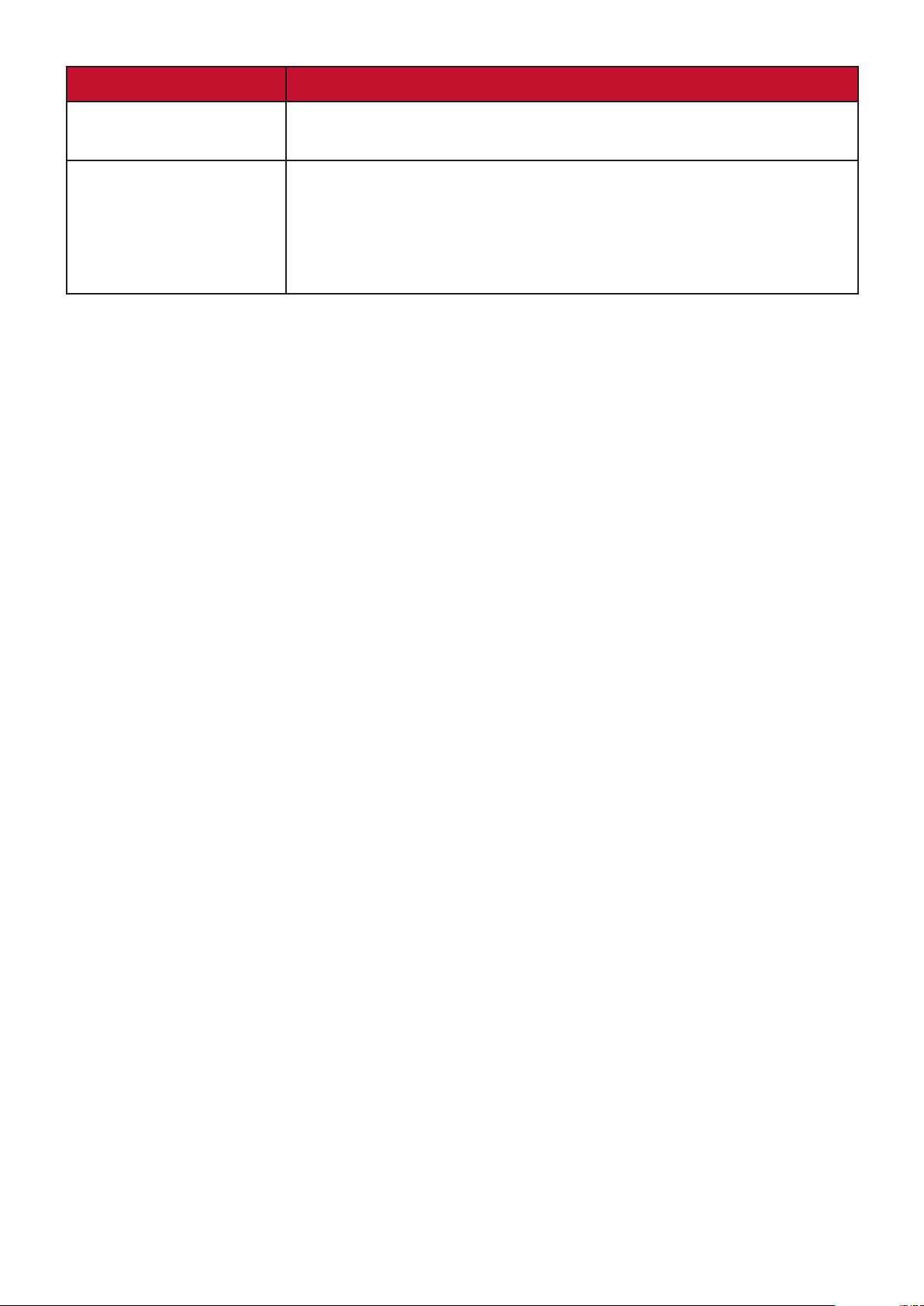
Opción del menú Descripción
Reiniciar sistema inteligente
Restablecer configuración
Reinicia el sistema inteligente inmediatamente después de seleccionar Restablecer.
Restaura toda la configuración a los valores predeterminados
de fábrica. Cuando use Restablecer configuración, se conservarán los ajustes siguientes: Zoom, Deformación trapez., Idioma,
Posición proyector, Modo altitud elevada, Configur. seguridad,
Método control y Tasa en baudios.
51
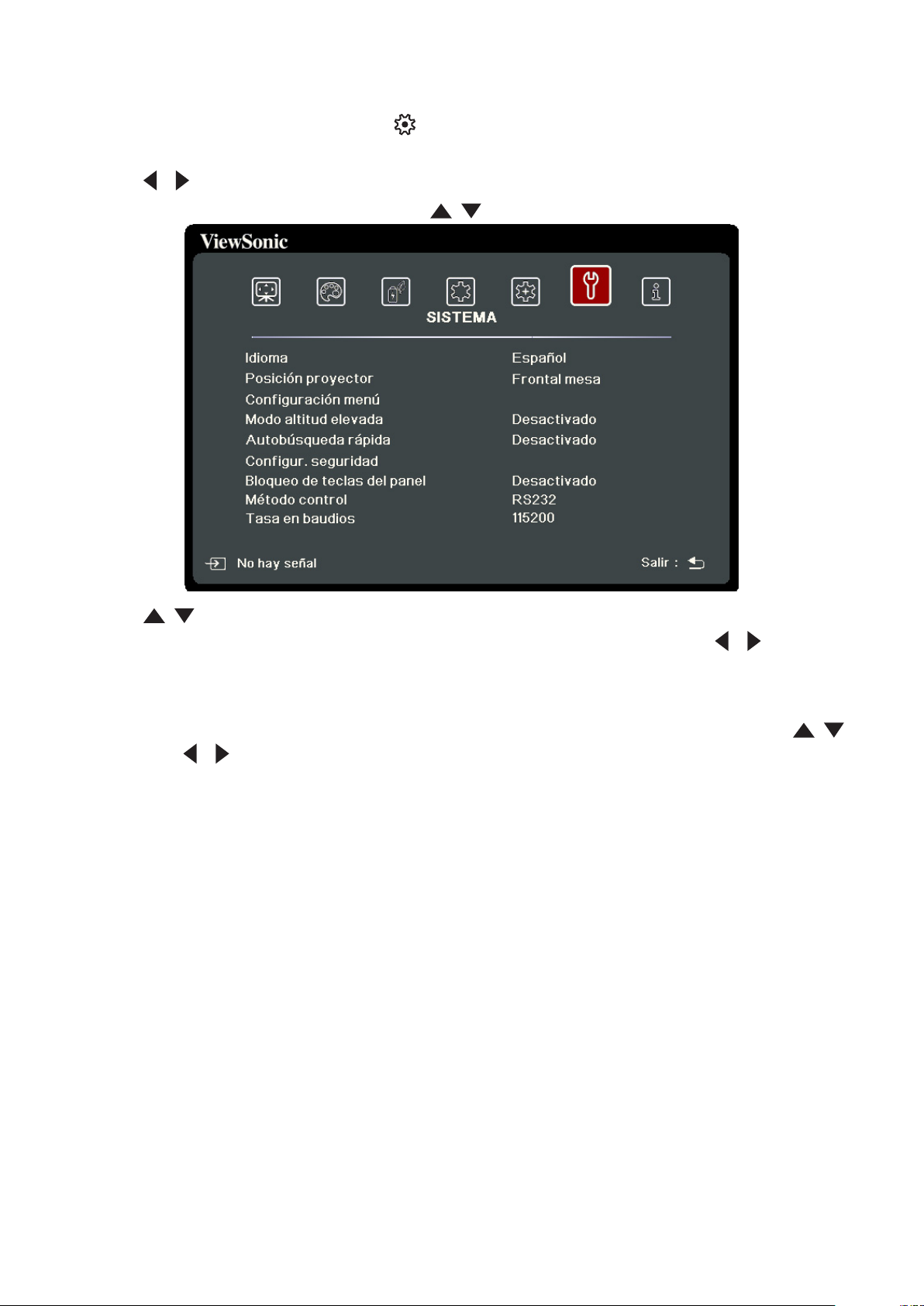
Menú SYSTEM (Sistema)
1. Pulse el botón MENU (MENÚ) o para mostrar el menú de presentación en
pantalla (OSD).
2. Pulse / para seleccionar el menú SISTEMA. Después pulse
ENTER/OK (INTRO/ACEPTAR) o use / para acceder al menú SISTEMA.
3. Pulse / para seleccionar la opción del menú. Después pulse
ENTER/OK (INTRO/ACEPTAR) para mostrar los submenús, o pulse / para
ajustar/seleccionar la conguración.
NOTA: Algunas opciones de los submenús pueden tener otros submenús. Para entrar
al submenú correspondiente, pulse ENTER/OK (INTRO/ACEPTAR). Use /
o / para ajustar/seleccionar la conguración.
52
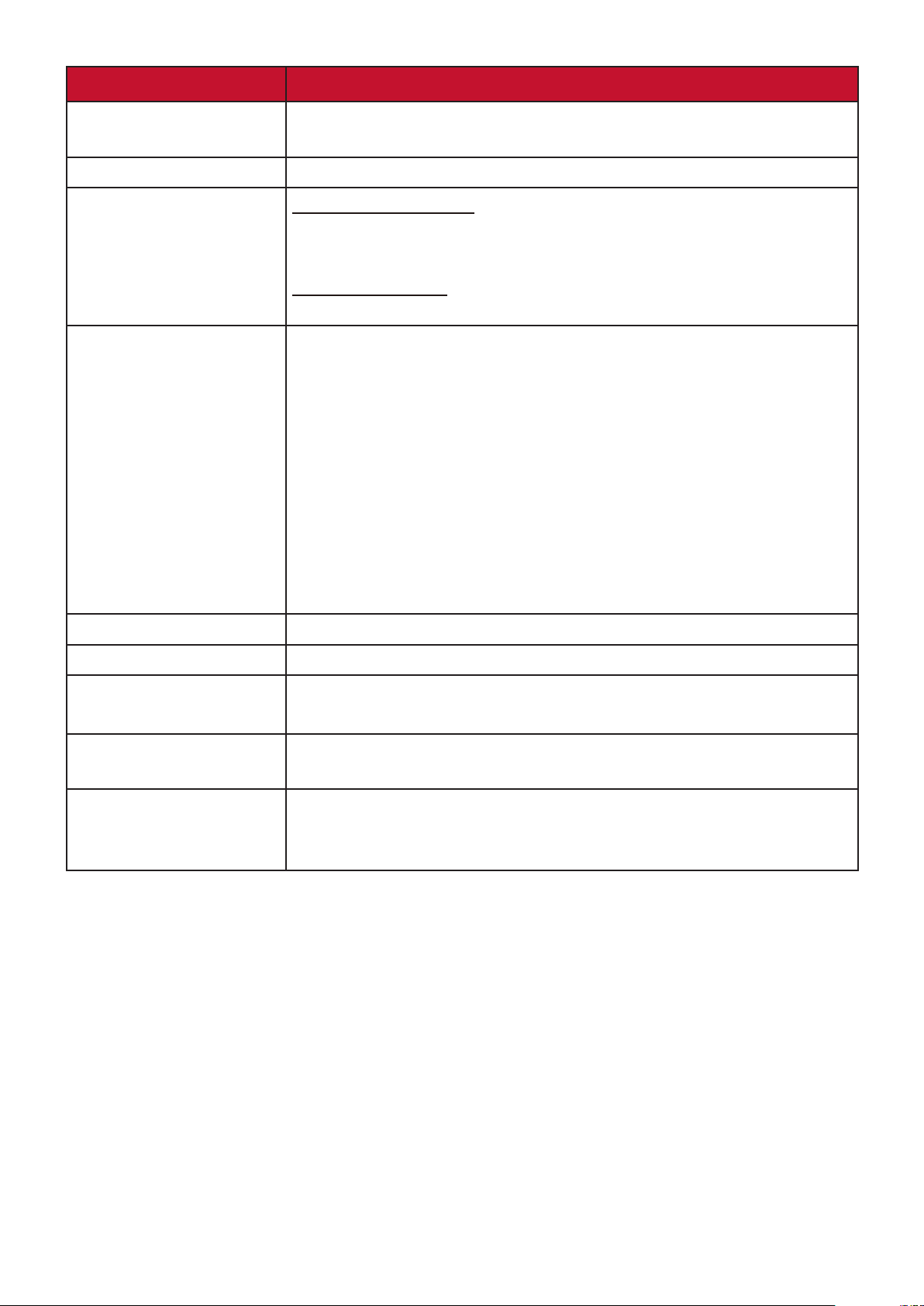
Opción del menú Descripción
Idioma
Posición proyector
Configuración menú
Modo altitud elevada
Configura el idioma del menú de presentación en pantalla
(OSD).
Selecciona una posición adecuada para el proyector.
Tiempo visual. menú
Configura el tiempo que el menú OSD estará activo después de
la última interacción.
Posición de menú
Establece la posición del menú OSD.
Le recomendamos que utilice el modo de altitud elevada
cuando su entorno se encuentre entre 1.500 m y 3.000 m por
encima del nivel del mar y la temperatura sea de 0 °C–30 °C.
NOTA:
• No ulice el modo de altud elevada si su entorno se
encuentra entre 0 a 1.499 m, y la temperatura oscila entre
0 °C y 35 °C. Si lo uliza, el proyector se enfriará.
• Si usa el modo altud elevada puede causar más
ruido durante el funcionamiento, ya que aumentará la
velocidad de venlador para mejorar el enfriamiento y el
rendimiento.
Autobúsqueda rápida
Configur. seguridad
Bloqueo de teclas del
panel
Método control
Tasa en baudios
Permite que el proyector busque automáticamente las señales.
Véase “Using the Password Function” en la página 17.
Bloquea las teclas del control del proyector.
Le permite seleccionar un puerto de control preferido: a través
del puerto RS-232 o el puerto USB (servicio).
Selecciona una tasa de baudios idéntica a la de su ordenador
para que pueda conectar el proyector ulizando un cable RS-
232 y controlar el proyector con los comandos RS-232.
53

Menú INFORMATION (Información)
1. Pulse el botón MENU (MENÚ) o para mostrar el menú de presentación en
pantalla (OSD).
2. Pulse / para seleccionar el menú INFORMACIÓN y mostrar el contenido.
Opción del menú Descripción
Fuente
Modo Color
Resolución
Sistema de color
Versión de firmware
Entrada rápida 3X
S/N
Muestra la fuente de entrada actual.
Muestra el modo seleccionado en el menú IMAGEN.
Muestra la resolución nativa de la fuente de entrada.
Muestra el formato del sistema de entrada.
Muestra la versión de firmware actual.
Muestra si la función está activada o no.
Muestra el número de serie del proyector.
54
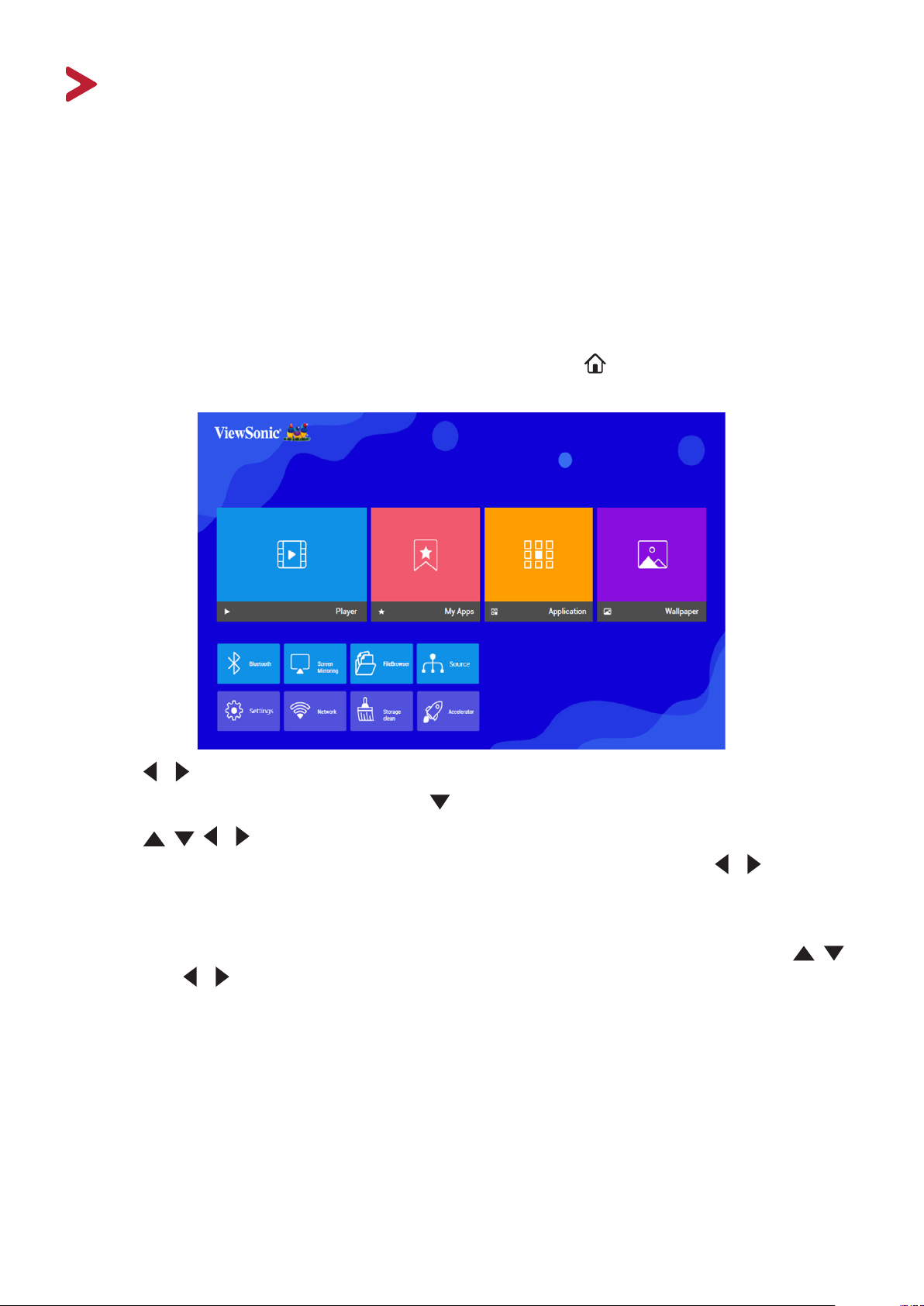
Sistema inteligente
En esta sección se presenta el SISTEMA INTELIGENTE.
Pantalla de inicio
NOTA: Las capturas de pantalla de este manual se ulizan solo como referencia
y pueden ser disntas del diseño real. Algunas de las siguientes opciones
podrían no estar disponibles. Remítase al diseño real de su proyector.
La pantalla de inicio aparece cuando la fuente de entrada es SISTEMA INTELIGENTE.
Para navegar por la pantalla de inicio, utilice los botones de dirección. Puede volver
a la pantalla principal en cualquier momento pulsando en el mando a distancia,
desde cualquier página en la que se encuentre.
1. Pulse / para seleccionar el menú principal. Después pulse
ENTER/OK (INTRO/ACEPTAR) o use para acceder a la lista de submenús.
2. Pulse / / / para seleccionar la opción del menú. Después pulse
ENTER/OK (INTRO/ACEPTAR) para mostrar los submenús, o pulse / para
ajustar/seleccionar la conguración.
NOTA: Algunas opciones de los submenús pueden tener otros submenús. Para entrar
al submenú correspondiente, pulse ENTER/OK (INTRO/ACEPTAR). Use /
o / para ajustar/seleccionar la conguración.
55

Operaciones de menú
Player (Reproductor)
El proyector escanea automáticamente los archivos de vídeo en el dispositivo de
almacenamiento externo. Al hacer clic en Player (Reproductor), el vídeo escaneado
puede reproducirse en bucle.
Al seleccionar Player (Reproductor) se activan varias funciones. Pulse y después
use / para hacer la selección.
• Bluetooth
56

El proyector cuenta con Bluetooth que permite al usuario conectar su
dispositivo de forma inalámbrica y reproducir audio.
Para conectar y emparejar su dispositivo:
1. Vaya a: Pantalla de inicio > Bluetooth.
2. Utilice / para seleccionar Bluetooth Speaker (Altavoz Bluetooth) o
Bluetooth Pairing (Emparejamiento Bluetooth). A continuación, pulse
ENTER/OK (INTRO/ACEPTAR).
3. Aparece un cuadro de diálogo. Seleccione Connect (Conectar) y pulse
ENTER/OK (INTRO/ACEPTAR) para entrar en el modo Bluetooth.
4. Al entrar en el modo de emparejamiento escuchará un sonido.
5. Si la conexión se realiza correctamente, escuchará otro sonido.
NOTA: El nombre del proyector aparece como "ViewSonic Projector". Una
vez emparejados, si el proyector y el disposivo están encendidos
se conectarán automácamente por Bluetooth a través del modo
Bluetooth Speaker (Altavoz Bluetooth). Recuerde que con los disposivos
conectados solo podrá salir del modo Bluetooth con los botones
Encendido y Exit (Salir) .
6. El proyector buscará dispositivos Bluetooth cercanos. Seleccione su
dispositivo en la lista y pulse ENTER/OK (INTRO/ACEPTAR).
57

También puede conectar el proyector a unos auriculares o altavoces externos
compatibles con Bluetooth:
1. Vaya a: Pantalla de inicio > Bluetooth.
2. Utilice / para seleccionar Bluetooth Out (Salida Bluetooth). A
continuación, pulse ENTER/OK (INTRO/ACEPTAR).
NOTA: Una vez emparejados, si el proyector y el disposivo están encendidos se
conectarán automácamente por Bluetooth.
• Screen Mirroring (Reejo de pantalla)
El Screen Mirroring o reflejo de pantalla permite a los usuarios mostrar el
contenido de su dispositivo a través de una conexión Wi-Fi de 5 GHz.
NOTA: Asegúrese de que su disposivo está conectado a la misma red que el
proyector.
58

Para iOS:
1. Acceda al menú de control desplegable.
2. Seleccione el icono "Reflejo de pantalla".
3. Elija "ViewSonic PJ-XXXX".
Para Android:
1. Descargue e instale la aplicación "Google Home" y ábrala.
2. Con el dedo, deslice la parte superior hacia abajo para actualizar la aplicación
y espere 30 segundos.
3. Ahora aparece "ViewSonic PJ-XXXX". Selecciónelo.
NOTA: Algunos disposivos Android permiten proyectar la imagen directamente.
Si su disposivo es uno de ellos, vaya a la función Casng (Proyectar) y
elija "ViewSonic PJ-XXX" de la lista de disposivos disponibles. También
puede escanear el código QR de las FAQ y seguir los pasos para proyectar
directamente su disposivo Android.
• FileBrowser (Explorador Archivos)
Aquí puede examinar sus archivos.
• Source (Fuente)
Muestra la barra de selección de la fuente de entrada. Puede cambiar la fuente
de entrada.
My Apps (Mis aplicaciones)
Muestra sus aplicaciones favoritas.
Para eliminar una aplicación de la página My Apps (Mis aplicaciones):
1. Al entrar en la página My Apps (Mis aplicaciones), aparecen todas sus
aplicaciones favoritas.
2. Realice una pulsación larga en la app seleccionada para eliminarla.
59
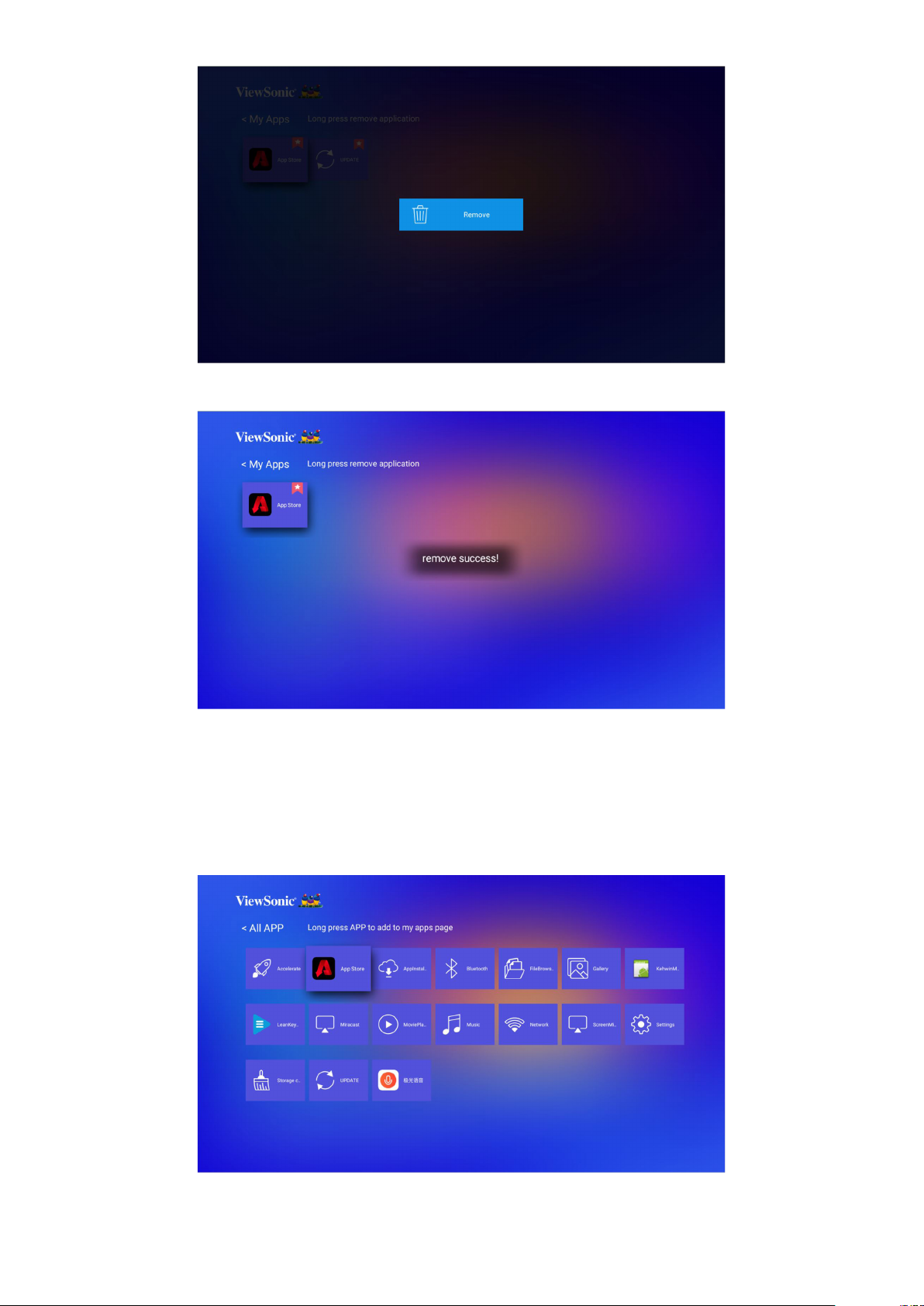
3. Una vez eliminada, aparecerá el siguiente cuadro de diálogo.
Application (Aplicación)
Acceda y vea todas las aplicaciones que ha instalado.
Para añadir una aplicación a la página My Apps (Mis aplicaciones) o desinstalarla:
1. Al entrar en la página Applicaon (Aplicación), aparecen todas sus aplicaciones.
2. Realice una pulsación larga sobre la app seleccionada para añadirla a la página
60
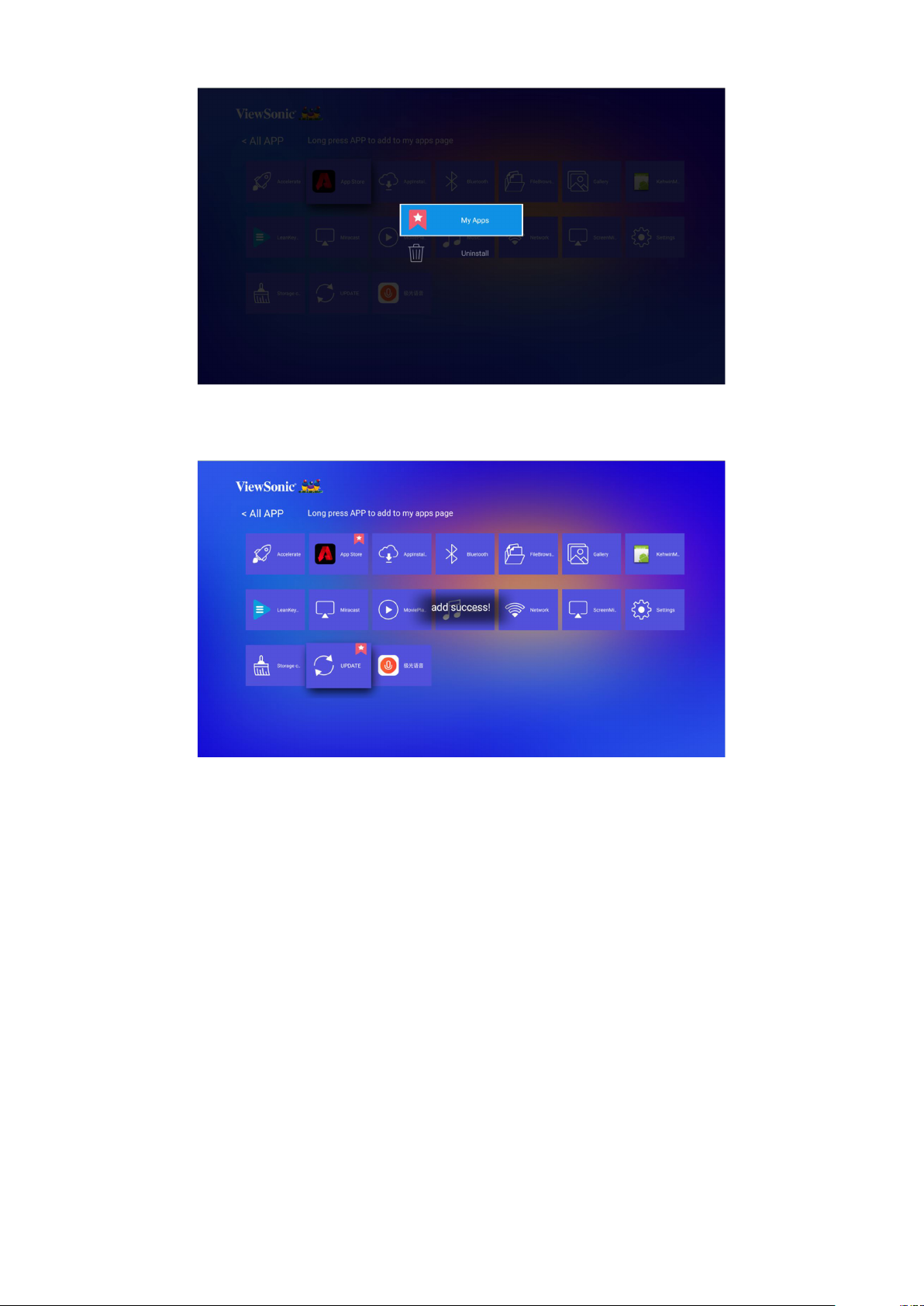
My Apps (Mis aplicaciones) o desinstalarla.
3. Una vez hecho esto, se abre el siguiente cuadro de diálogo y la aplicación
aparecerá con un asterisco.
Las aplicaciones que se han añadido a la página My Apps (Mis aplicaciones)se
mostrarán en la página My Apps (Mis aplicaciones) de Inicio.
Para instalar una aplicación:
1. Desde Inicio, vaya a Applicaon (Aplicación) > App Store.
2. Ulice los botones de dirección para navegar por las opciones del menú. Cuando
encuentre la aplicación que busca, pulse OK (Aceptar) para entrar en los detalles
y seleccione el botón INSTALAR para instalarla.
3. Durante la descarga se mostrará una barra de progreso.
4. Una vez instalada la aplicación, puede abrirla, actualizarla o desinstalarla.
NOTA:
• Puede instalar aplicaciones de otros desarrolladores mediante el archivo .apk
en Gestión de archivos, pero algunas aplicaciones de terceros pueden tener
problemas de compatibilidad.
61
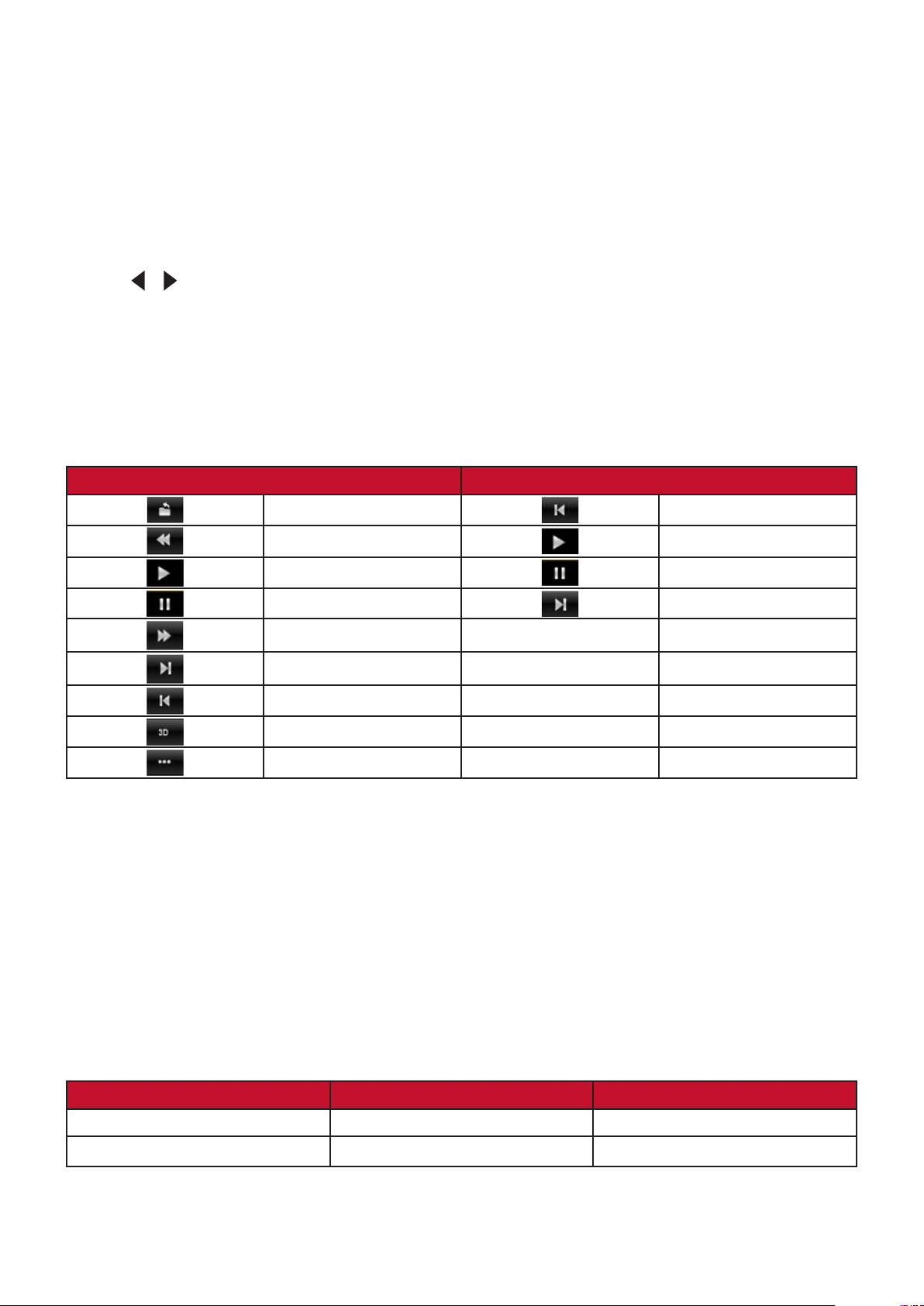
• Las aplicaciones no preinstaladas pueden no ser compatibles o no funcionar
correctamente.
• Para utilizar algunas aplicaciones (incluidas las preinstaladas y las instaladas
manualmente) puede necesitar un teclado o un ratón.
• Algunas aplicaciones pueden ser específicas de una región.
Fondo de pantalla
Utilice / para seleccionar un fondo de pantalla y pulse
ENTER/OK (INTRO/ACEPTAR) para aplicarlo en la pantalla de inicio.
Botones de la barra de control multimedia
Los botones de la barra de control multimedia aparecen en pantalla cuando se
reproduce un archivo de vídeo o música.
Vídeo Música
Atrás Anterior
Rebobinar Reproducir
Reproducir Pausar
Pausar Siguiente
Avanzar rápido
Siguiente
Anterior
3D
Más
NOTA: Si uliza un disposivo de almacenamiento USB, tenga en cuenta lo siguiente:
Algunos disposivos de almacenamiento USB pueden no ser compables.
Si está ulizando un cable alargador USB, es posible que el disposivo USB
no se reconozca.
Los archivos de mayor tamaño tardan más empo en cargarse.
Los datos del disposivo de almacenamiento USB pueden dañarse o
perderse. Haga antes una copia de seguridad de los archivos importantes.
Formatos de archivo compatibles
Formatos multimedia
Extensión Tipo Códec
.xvid Vídeo Xvid, H.264
.avi Audio MP3
62
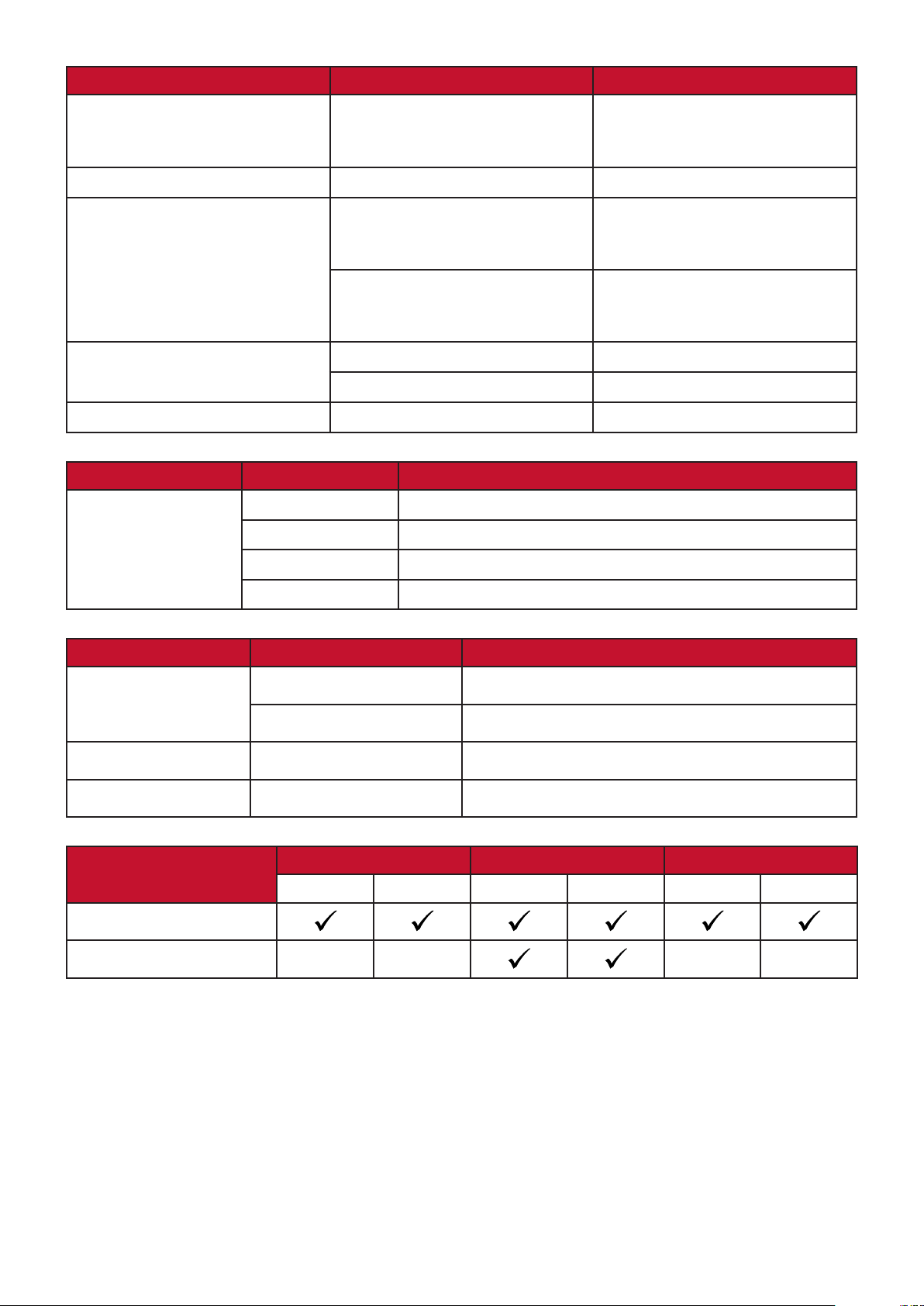
Extensión Tipo Códec
.mp4
.m4v
.mov
.mkv Vídeo H.264
.ts
.trp
.tp
.mts
.m2ts
Vídeo H.264/MPEG-4
Vídeo H.264, MPEG-2
Audio MP3
.vob
.mpg Audio MPEG-1
Formatos de ofimática
Visualización de
documentos
Formatos fotográficos
Formato Tipo Comentario
.jpg/.jpeg
.bmp Resolución máx.: 9600 x 6400
.png/.gif Resolución máx.: 5120 x 2880
Audio MPEG-1, MPEG-2
Vídeo DVD-LPCM
Formatos Indicadores
doc/docx Abre y lee documentos doc/docx
xls/xlsx Abre y lee documentos xls/xlsx
ppt/pptx Abre y lee documentos ppt/pptx
PDF Abre y lee documentos PDF
JPEG progresivo Resolución máx.: 1024 x 768
JPEG básico Resolución máx.: 15360 x 8640
Formatos compatibles de dispositivos externos conectados
Formato NTFS Formato FAT32 exFAT
Dispositivo
Memoria USB
Disco duro USB - - - -
Leer Escribir Leer Escribir Leer Escribir
NOTA:
• La herramienta de formateo que incluye Windows 10 solo admite el formato
FAT32 hasta 32 GB.
• Solo se admite el formato FAT32 para la actualización del rmware.
Actualización del firmware
Puede actualizar el firmware por internet o mediante un dispositivo USB
comprobando el número de versión.
63
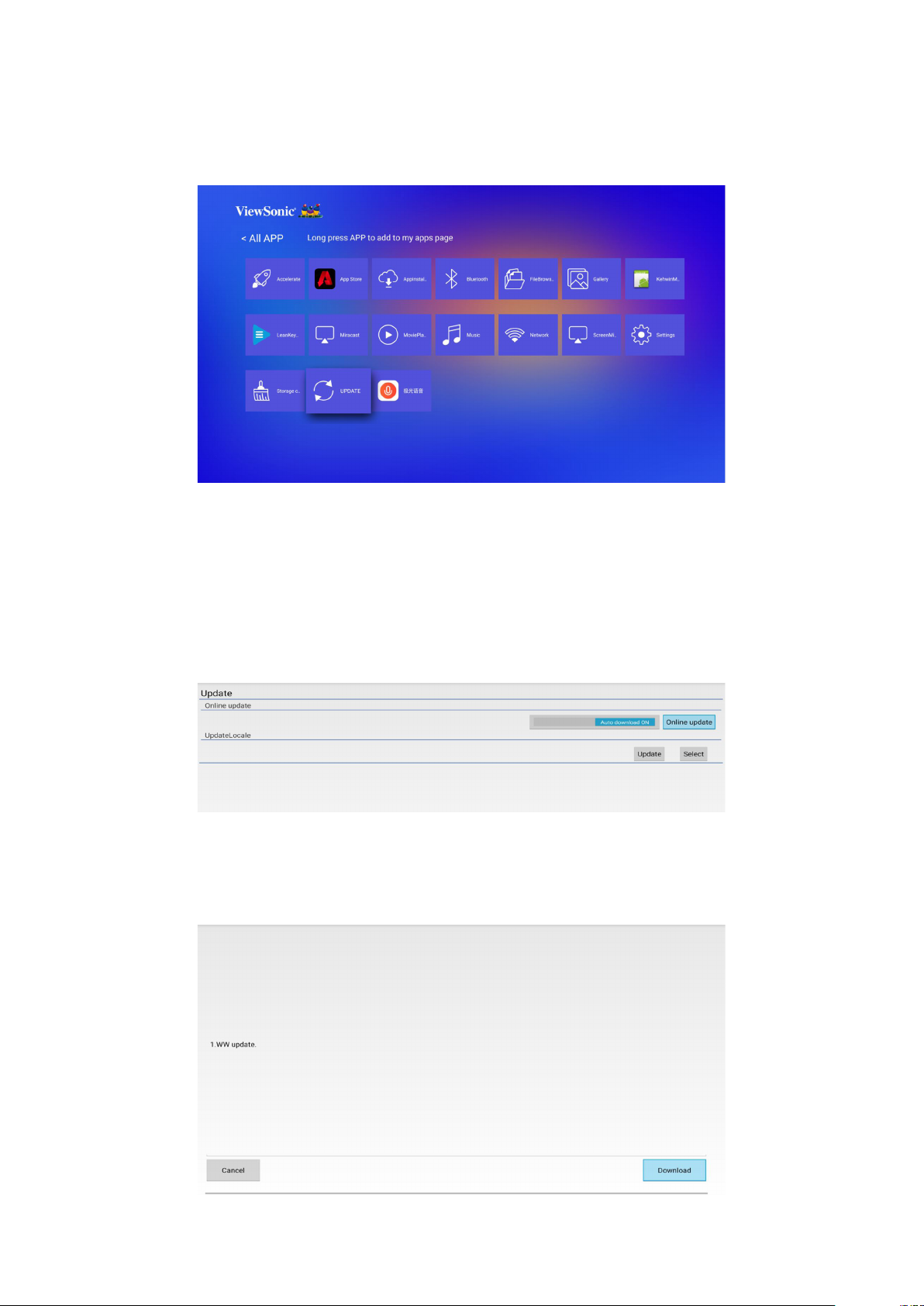
NOTA: Mientras se actualiza, no desenchufe el cable de corriente ni el disposivo
USB y manténgase conectado a internet.
1. Asegúrese de que el proyector está conectado a internet.
2. Vaya a Application (Aplicación) > UPDATE (ACTUALIZAR) desde Inicio.
Actualización del firmware online
1. Vaya a Application (Aplicación) > UPDATE (ACTUALIZAR) > Actualización online.
NOTA: La descarga automáca está acvada por defecto en la actualización online.
Si está acvada y el sistema detecta una versión más nueva, descargará
automácamente el soware en segundo plano.
2. Seleccione Actualización online y pulse ENTER/OK (INTRO/ACEPTAR).
3. El sistema buscará en el sitio web de ViewSonic (OTA) y, si hay un firmware más
reciente, mostrará el siguiente mensaje.
64
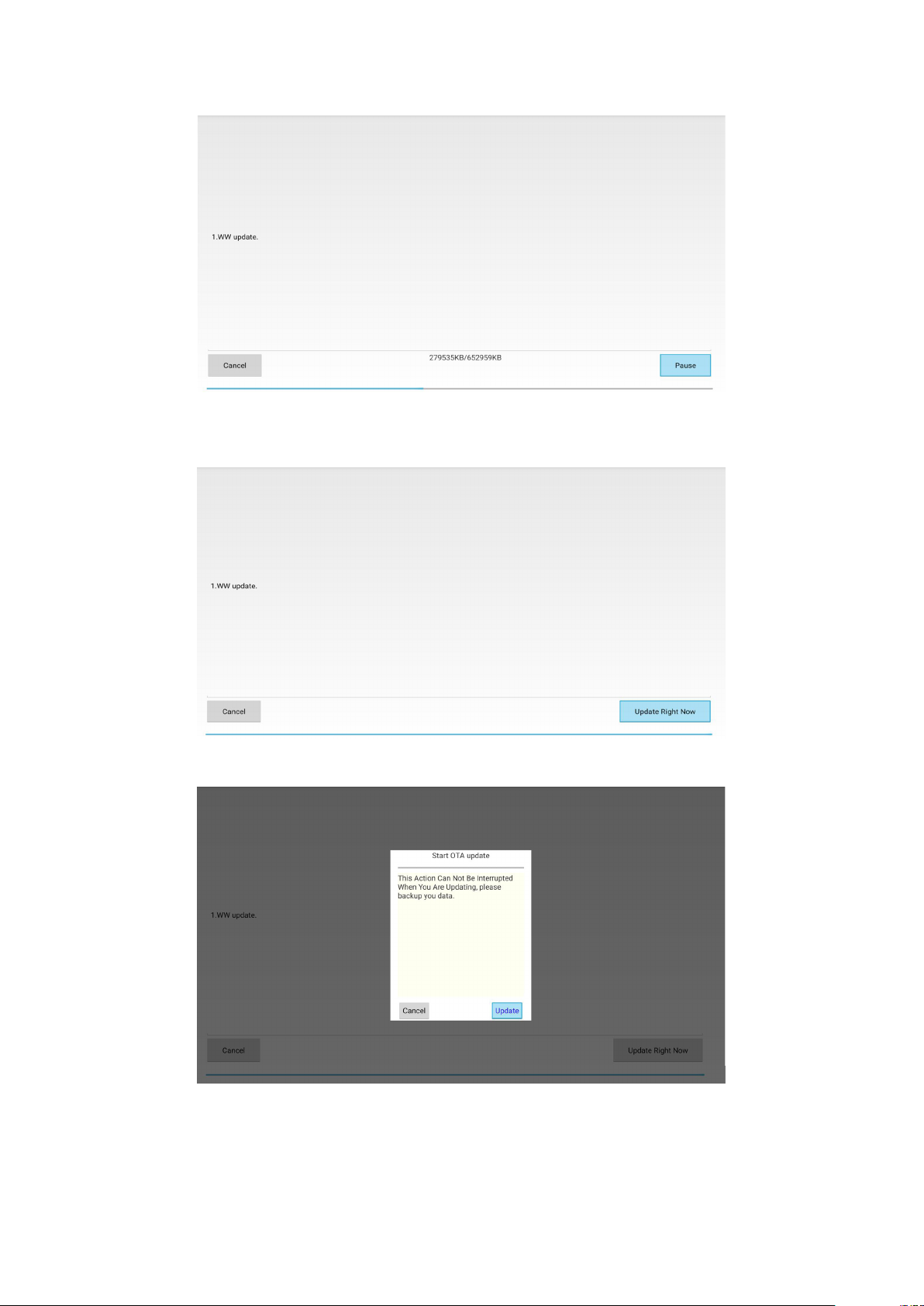
4. Después de seleccionar Descargar, aparecerá una barra de progreso mientras se
inicia el proceso de descarga.
5. Al llegar al 100%, aparecerá el siguiente mensaje. Seleccione Actualizar ahora
mismo.
6. Aparecerá el mensaje Actualización Start OTA.
7. Seleccione Actualizar y el proyector se reiniciará; la pantalla se volverá negra
durante unos minutos. La actualización dura entre 5 y 10 minutos. Una vez
terminada, el proyector tardará unos minutos en reiniciarse.
65
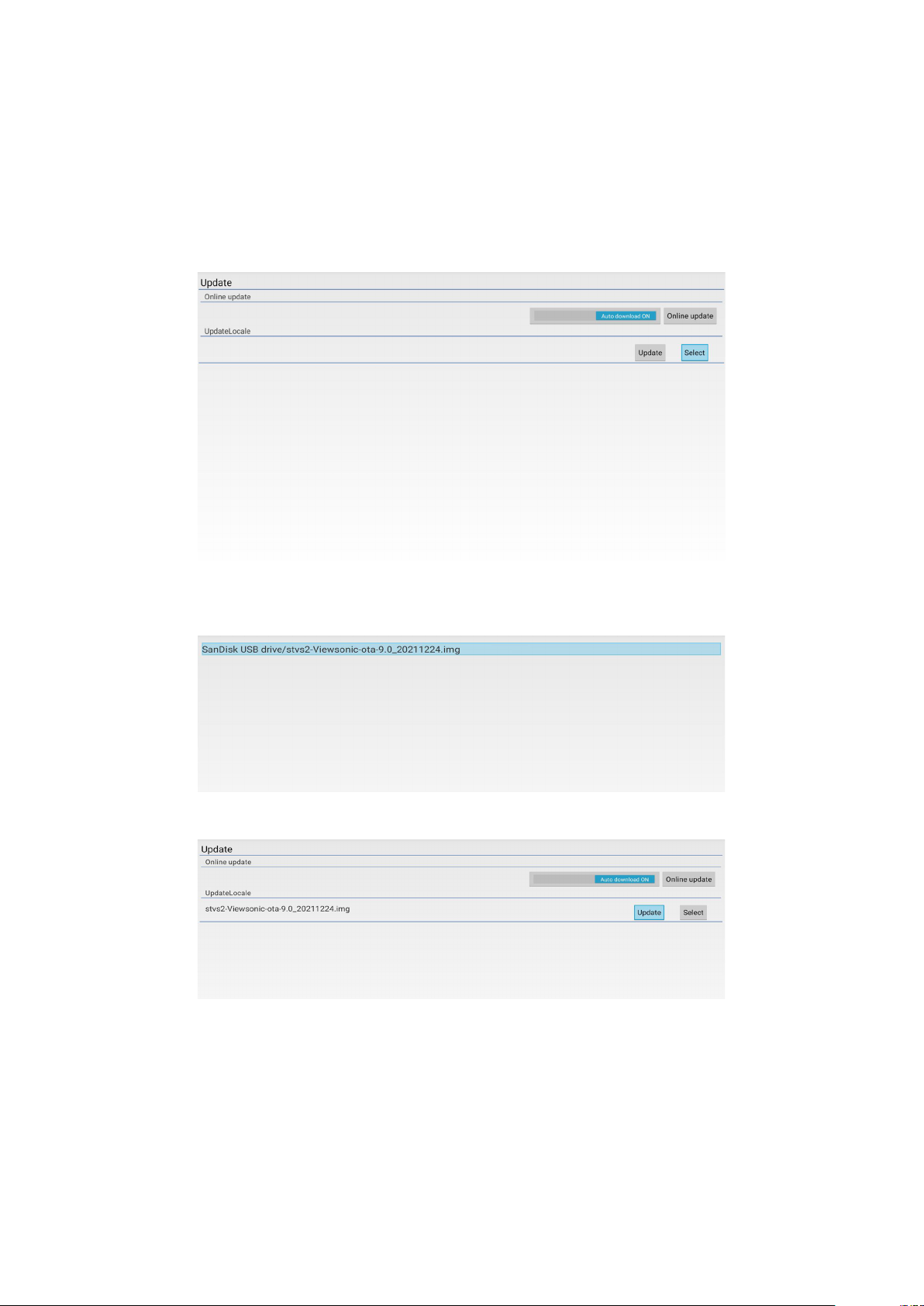
Actualización del firmware a través de un dispositivo USB
1. Descargue la úlma versión del rmware del sio web de ViewSonic y copie el
archivo en un disposivo USB.
2. Conecte el dispositivo USB al proyector.
3. Vaya a Application (Aplicación) > UPDATE (ACTUALIZAR) > Actualizar local.
4. Haga clic en Seleccionar y pulse ENTER/OK (INTRO/ACEPTAR).
5. El sistema detectará el firmware y mostrará la siguiente información. Seleccione
el archivo de firmware.
6. Aparecerá el firmware seleccionado. Haga clic en Actualizar.
7. Aparece el mensaje Actualización local. Seleccione Actualizar.
66
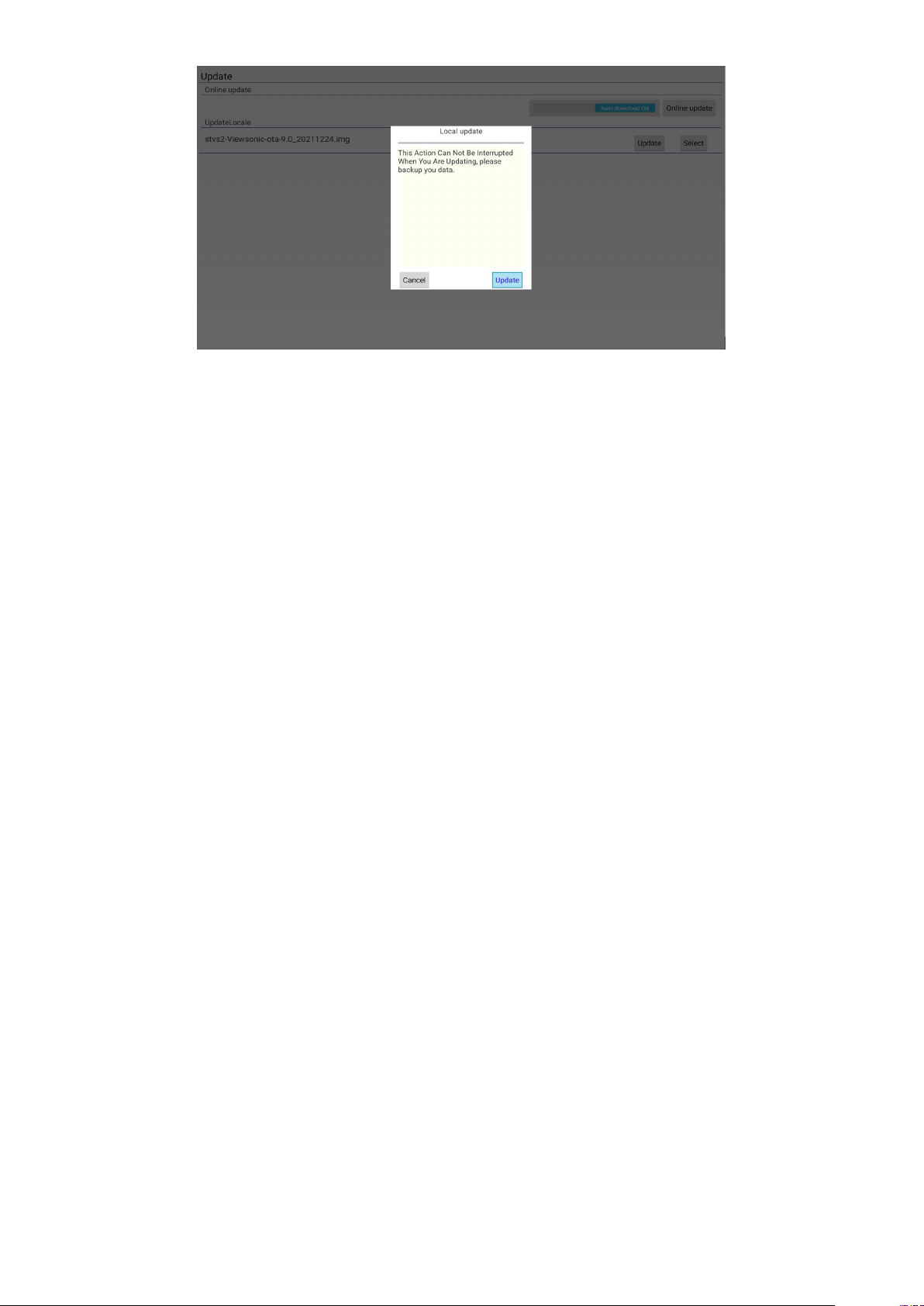
8. Seleccione Actualizar y el proyector se reiniciará; la pantalla se volverá negra
durante unos minutos. La actualización dura entre 5 y 10 minutos. Una vez
terminada, el proyector tardará unos minutos en reiniciarse.
67
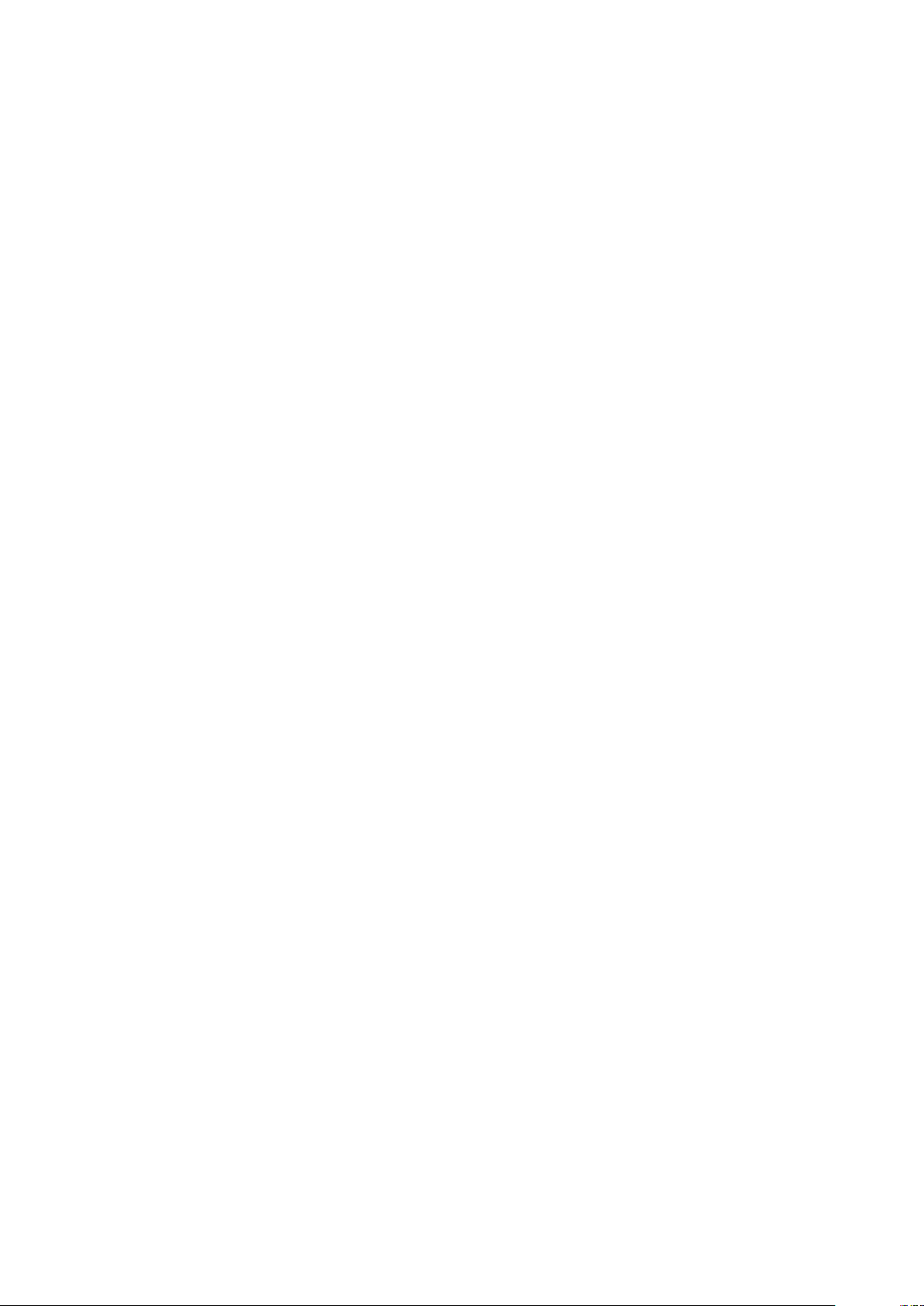
Ajustes relacionados con el sistema
Hay más ajustes disponibles en la lista de abajo de la pantalla de inicio.
Settings (Configuración)
NOTA: Algunas de las funciones pueden no estar disponibles. Aparecerán atenuadas
y no se podrán ulizar.
68
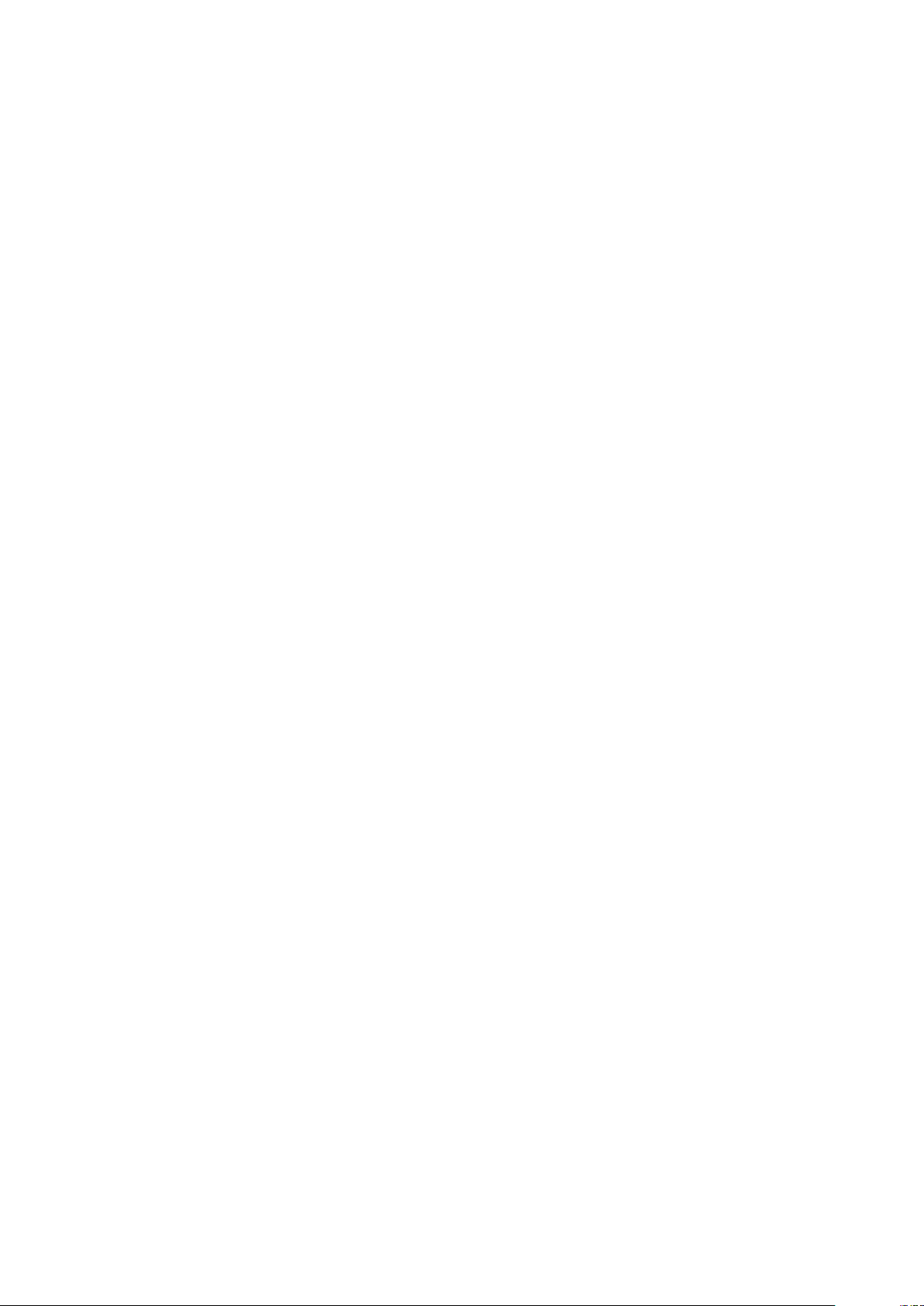
Network (Red)
Va directamente a la página Wi-Fi de Settings (Configuración).
Storage cleaner (Limpiador de almacén)
Haga clic en esta opción para eliminar los archivos de registro y apk en el
almacenamiento local y liberar espacio.
Accelerator (Acelerador)
Haga clic en esta opción para finalizar los procesos que no son del sistema. Puede
hacerlo si hay muchas apps ejecutándose en segundo plano y la velocidad de
respuesta del sistema es lenta.
69

Apéndice
Especificaciones
Elemento Categoría Especificaciones
X1 X2
Proyector Tipo 0.65” LED
Tamaño de pantalla 30”~300”
Relación de alcance 1.15~1.5
(95”±3%@2.43m)
0.69~0.83
(95”±3%@1.44m)
Lente F = 2,59 – 2,87 F = 2,60 – 2,78
Zoom óptico 1.3x 1.2x
Tipo de fuente de
LED RGB
luz
Sistema de visuali-
1-CHIP DMD
zación
Señal de entra-daHDMI fh: 15 K~129 KHz, fv: 23~120 Hz,
Frecuencia de píxeles: 170 MHz
Resolución Nativo 1920 x 1080
Adaptador de
corriente
1
Condiciones de
funcionamiento
Voltaje de entrada CA 100-240 V, 50/60 Hz (conmutador auto-
mático)
Temperatura 0 °C a 40 °C (32 °F a 104 °F)
Humedad 0 % a 90 % (sin condensación)
Altitud 0 a 1.499 m, de 0 °C a 35 °C
1.500 a 3.000 m, de 0 °C a 30 °C
Condiciones de
almacenamiento
Dimensiones físicas (A x H x D) 355 x 121 x 244 mm
Temperatura -20 °C a 60 °C (sin condensación)
Humedad 0 % a 90 % (sin condensación)
Altitud 0 a 12.200 m, a 30 °C
355 x 121 x 251 mm
(14” x 4.8” x 9.6”)
(14” x 4.8” x 9.9”)
Peso Físico 3,6 kg (7.94 lb)
Consumo de
energía
1
Utilice solo el adaptador de corriente ViewSonic® o de un proveedor autorizado.
2
La condición de prueba cumple los estándares EEI.
Activado
Desactivado < 0,5 W (modo de espera)
2
218 W (típico)
70
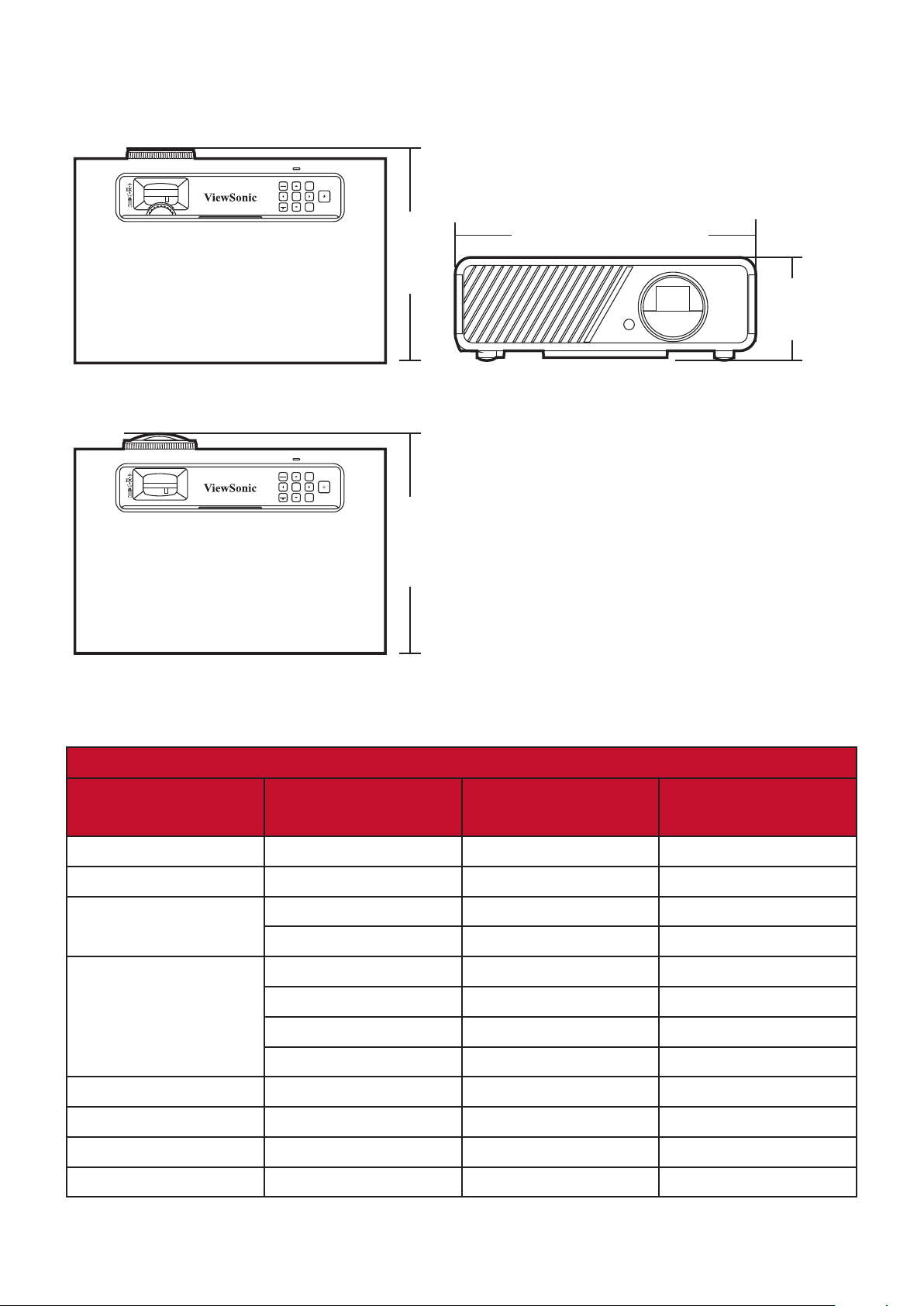
Dimensiones del proyector
X1
X2
MENU
EXIT
ENTER
SOURCE COLOR
?
BLANK
MODE
MENU
EXIT
ENTER
SOURCE COLOR
?
244
355 mm
mm
121 mm
BLANK
MODE
251
mm
Tabla de tiempos
HDMI / USB-C
Señal Resolución (puntos) Relación de aspecto Frecuencia de
actualización (Hz)
VGA 640 x 480 04:03 60/70/75/85/120
SVGA 800 x 600 04:03 60/70/75/85/120
XGA 1024 x 768 04:03 60/70/75/85/120
1152 x 864 04:03 75
WXGA 1280 x 768 15:09 60
1280 x 800 16:10 60/75/85
1360 x 768 16:09 60
1366 x 768 16:09 60
Quad-VGA 1280 x 960 04:03 60/85
SXGA 1280 x 1024 05:04 60/75/85
SXGA+ 1400 x 1050 04:03 60
WXGA+ 1440 x 900 16:10 60
71

HDMI / USB-C
Señal Resolución (puntos) Relación de aspecto Frecuencia de
actualización (Hz)
WSXGA+ 1680 x 1050 16:10 60
UXGA 1600 x 1200 04:03 60
WUXGA 1920 x 1200 16:10 60
MAC 13" 640 x 480 04:03 67
MAC 16" 832 x 624 04:03 75
MAC 19" 1024 x 768 04:03 75
MAC 21" 1152 x 870 04:03 75
HDTV (1080 p) 1920 x 1080 16:09 50 / 60
HDTV (1080 i) 1920 x 1080 16:09 50 / 60
HDTV (720 p) 1280 x 720 16:09 50 / 60
SDTV (480 p) 720 x 480 4:3 / 16:9 60
SDTV (576 p) 720 x 576 4:3 / 16:9 50
SDTV (480 i) 720 x 480 4:3 / 16:9 60
SDTV (576 i) 720 x 576 4:3 / 16:9 50
4k/24P 3840 x 2160 16:09 24
4k/25P 3840 x 2160 16:09 25
4k/30P 3840 x 2160 16:09 30
4k/50P 3840 x 2160 16:09 50
4k/60P 3840 x 2160 16:09 60
HDMI 3D
Señal Resolución (puntos) Relación de aspecto Frecuencia de
actualización (Hz)
En formato Empaque cuadros
1080 p 1920 x 1080 16:09 23,98/24
720 p 1280 x 720 16:09 50/59,94/60
En formato En paralelo
1080 i 1920 x 1080 16:09 50/59,94/60
En formato Superior-Inferior
1080 p 1920 x 1080 16:09 23,98/24
720 p 1280 x 720 16:09 50/59,94/60
72

3D (señal HDMI incluida)
Señal Resolución (puntos) Relación de aspecto Frecuencia de
actualización (Hz)
Señal Resolución (puntos) Relación de aspecto Frecuencia de
actualización (Hz)
SVGA 800 x 600 04:03 60* / 120**
XGA 1024 x 768 04:03 60* / 120**
HD 1280 x 720 16:09 60* / 120**
WXGA 1280 x 800 16:09 60* / 120**
HDTV (1080 p) 1920 x 1080 16:09 60
para señal de vídeo
SDTV (480 i)*** 720 x 480 4:3 / 16:9 60
NOTA: *Las señales de 60 Hz son compables con los formatos En paralelo,
Superior-Inferior, y Fotogr. Secuencial.
**Las señales de 120 Hz son compables solamente para el formato
Fotogr. Secuencial .
***La señal de vídeo (SDTV 480i) es compable solamente con el
Fotogr. Secuencial formato.
73

Resolución de problemas
Problemas comunes
En esta sección se describen algunos de los problemas comunes que pueden presentarse
al utilizar el proyector.
Problema Posibles soluciones
El proyector no se enciende • Compruebe que el cable de corriente esté bien
conectado al proyector y a la toma de corriente.
• Si el proceso de enfriamiento no se ha completado,
espere a que termine y vuelva a encender el
proyector.
• Si lo anterior no funciona, inténtelo con otra toma
de corriente o con otro disposivo eléctrico con la
misma toma de corriente.
No se ve ninguna imagen • Asegúrese de que el cable de la fuente de vídeo esté
conectado correctamente, y que la fuente de vídeo
esté encendida.
• Si la fuente de entrada no se ha seleccionado
automácamente, seleccione la fuente correcta con
la tecla Source (Fuente) del proyector o del mando a
distancia.
La imagen se ve borrosa • Ajustando el aro del foco podrá focalizar
correctamente la lente de proyección.
• Compruebe que el proyector y la pantalla estén
alineados correctamente. Si es necesario, ajuste la
altura del proyector, y el ángulo y la dirección de
proyección.
El mando a distancia no funciona • Compruebe que no haya obstáculos entre el mando
a distancia y el proyector; y que estén dentro de una
distancia de 8 m (26 ) entre sí.
• Las pilas pueden estar agotadas, compruébelas y
cámbielas si es necesario.
Imagen anormal • Asegúrese de que el cable de la fuente de vídeo esté
conectado correctamente, y que la fuente de vídeo
esté encendida.
• Si lo anterior no funciona, compruebe que la entrada
y la salida de aire no están bloqueadas.
74

Indicador LED
Verde parpadeante Encendido
Naranja parpadeante Combustión desactivada
Luz Estado y descripción
Naranja Modo Stand-by
Verde Funcionamiento normal
Rojo Descargando
Rojo parpadeante una vez por
segundo
Rojo parpadeante una vez cada 3
segundos
Verde y rojo parpadeantes alternos Error fuente de luz
Error del ventilador
Error térmico y de temperatura
75
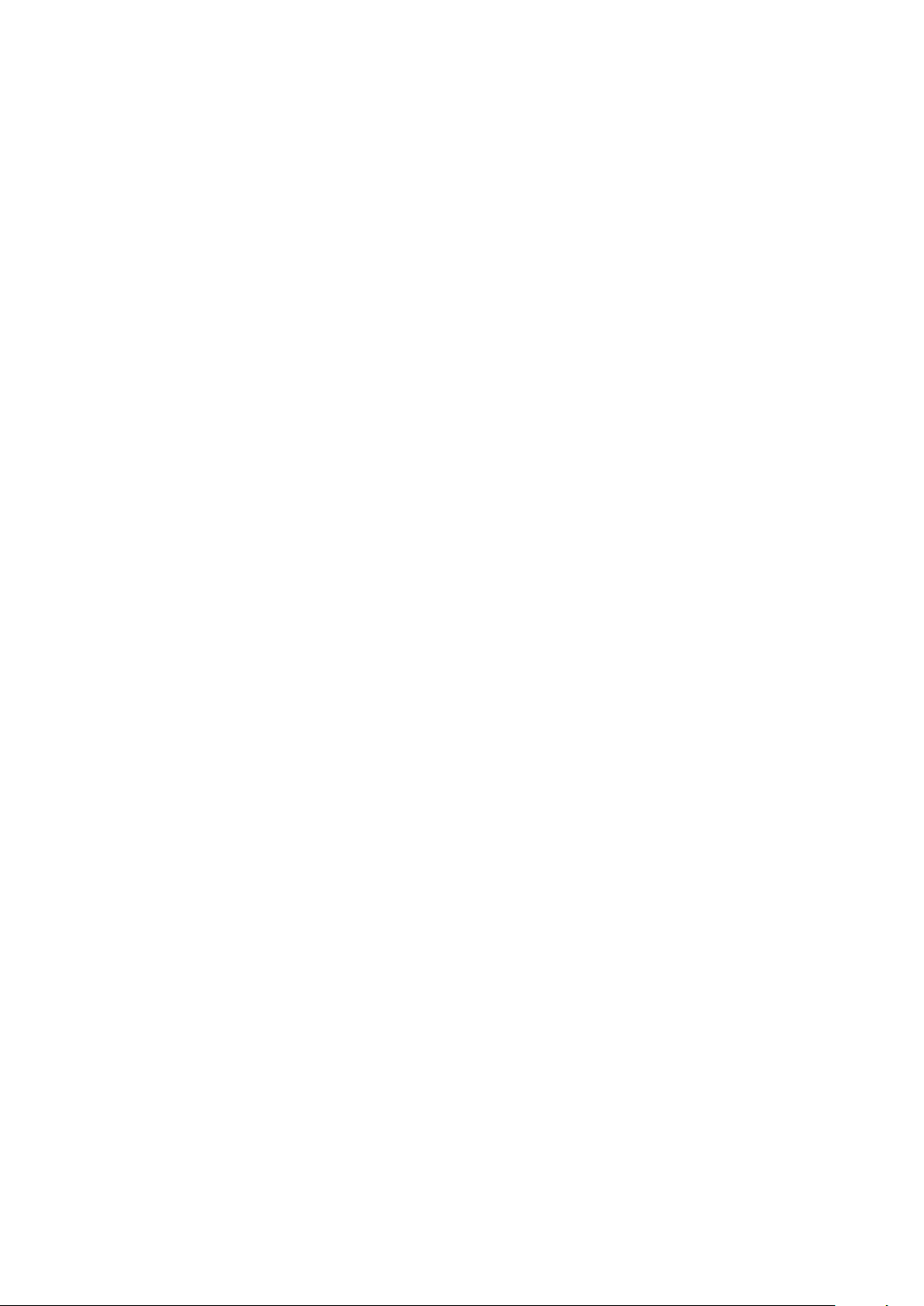
Mantenimiento
Precauciones generales
• Asegúrese de que el proyector esté apagado y el cable de corriente esté desconectado
de la toma de corriente.
• Nunca debe extraer ninguna pieza del proyector. Póngase en contacto con ViewSonic®
o con su distribuidor cuando haya que cambiar alguna pieza del proyector.
• Nunca rocíe ni vierta ningún líquido directamente en la carcasa.
• Manipule el proyector con cuidado, como el proyector es de color oscuro, se notan
más las rozaduras que en un proyector de color más claro.
Limpieza de la lente
• Ulice un recipiente de aire comprimido para eliminar el polvo.
• Si la lente no está limpia, ulice un papel de limpieza de lentes o un trapo suave
humedecido con limpiador de lentes, limpiando con cuidado la supercie de la lente.
PRECAUCIÓN: No frote nunca la lente con materiales abrasivos.
Limpieza de la carcasa
• Use un paño suave, sin pelusas y seco para eliminar la suciedad o el polvo.
• Si aun así no se limpia, aplique una pequeña candad de detergente suave sin
amoniaco, sin alcohol y no abrasivo en un paño limpio, suave y sin pelusas, y limpie la
supercie.
PRECAUCIÓN: Nunca use cera, alcohol, benceno, disolventes u otros detergentes químicos.
Almacenamiento del proyector
Si desea guardar el proyector durante un período de tiempo prolongado:
• Asegúrese de que la temperatura y la humedad del lugar de almacenamiento estén
dentro del rango recomendado.
• Retraiga totalmente el pie de ajuste.
• Extraiga las pilas del mando a distancia.
• Introduzca el proyector en el embalaje original o un embalaje equivalente.
Exención de responsabilidad
• ViewSonic® desaconseja el uso de limpiadores a base de amoniaco o alcohol para
limpiar la lente o la carcasa. Algunos limpiadores químicos dañan la lente y la carcasa
del proyector.
• ViewSonic® no se responsabilizará por los daños causados por el uso de limpiadores a
base de amoniaco o alcohol.
Información sobre la fuente de luz
Esta sección le proporcionará una mayor comprensión de la fuente de luz de su
76
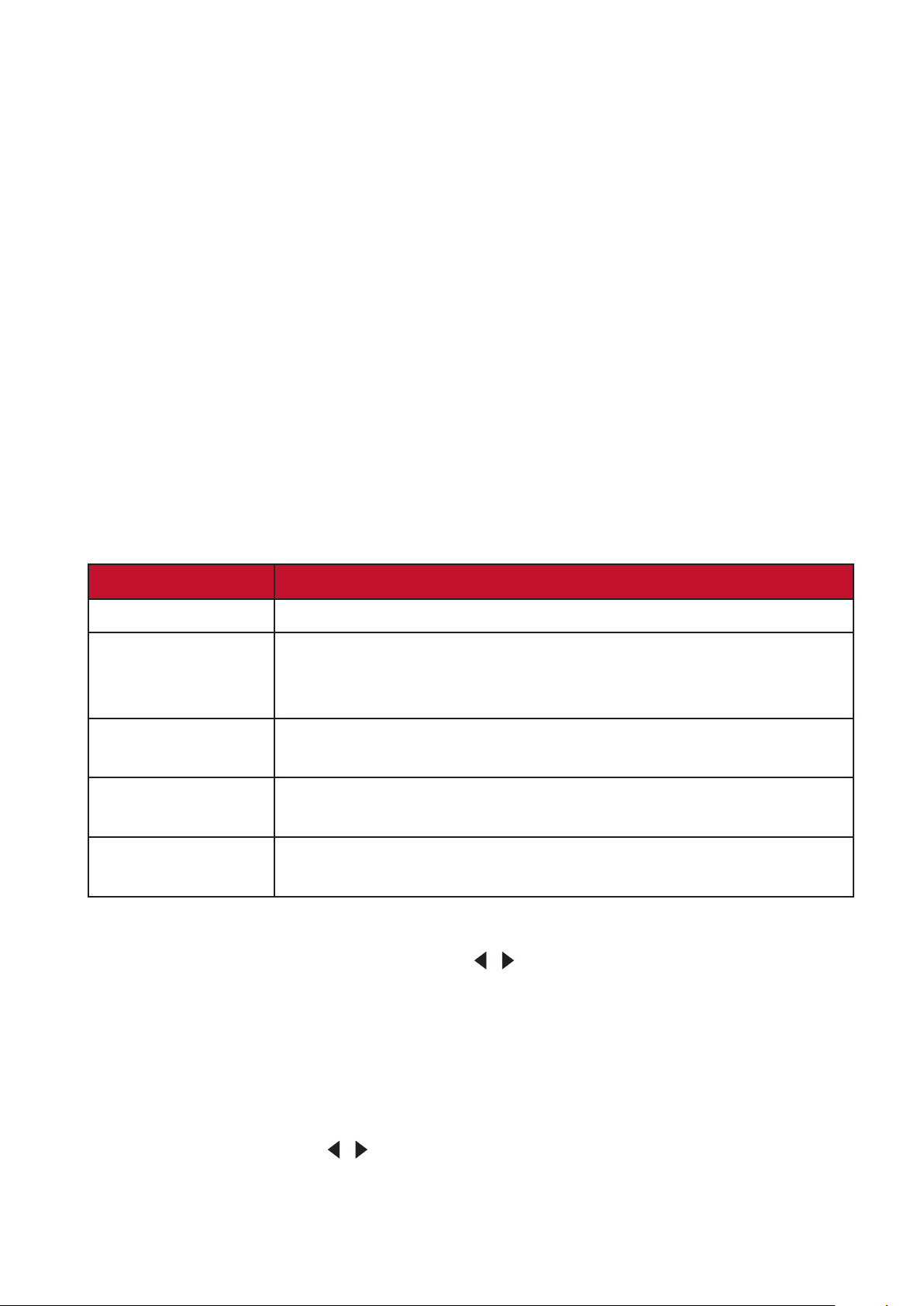
proyector.
Tiempo de uso de la fuente de luz
Cuando se usa el proyector, la duración (en horas) de la fuente de luz se calcula
automáticamente mediante el temporizador integrado.
Para obtener la información sobre las horas de uso de la fuente de luz:
1. Pulse Menu (Menú) para abrir el menú OSD y vaya a: Avanzada > Ajustes fuente luz >
Información de horas de fuente de luz.
2. Pulse Enter (Intro) y aparecerá la página Información de horas de fuente de luz:
3. Pulse Exit (Salir) para salir del menú.
Ampliación de la vida útil de la fuente de luz
Para que la vida útil de la fuente de luz sea lo más larga posible, puede realizar los ajustes
siguientes en el menú OSD.
Ajuste del modo de fuente de luz
Al poner el proyector en cualquier otro modo que no sea Normal se reduce el ruido del
sistema y el consumo de energía y se prolonga la vida útil de las fuentes de luz.
Modo fuente luz Descripción
Normal Proporciona un brillo completo de la fuente de luz.
Eco
Negro dinámico 1
Negro dinámico 2
Person.
Reduce el consumo de energía de la fuente de luz en un 20%
y disminuye el brillo para prolongar la vida de la lámpara y
disminuir el ruido del ventilador.
Reduce el consumo de la fuente de luz hasta en un 70 %
dependiendo del nivel de brillo del contenido.
Reduce el consumo de la fuente de luz hasta un 50 %
dependiendo del nivel de brillo del contenido.
Le permite ajustar la potencia de la fuente de luz para ampliar la
duración de la fuente de luz y disminuir el ruido del ventilador.
Para configurar el modo de la fuente de luz, abra el menú OSD y vaya a: Avanzada >
Ajustes fuente luz > Modo fuente luz y pulse / para seleccionar y pulsar Enter (Intro).
Configuración del apagado automático
Esta función permite que el proyector se apague automáticamente después de un período de tiempo determinado, si no detecte ninguna fuente de entrada.
Abra el menú OSD y vaya a: GESTIÓN DE ENERGÍA > Energía intelig. >
Apagado automático y pulse
/
para desactivar o ajustar el tiempo.
77
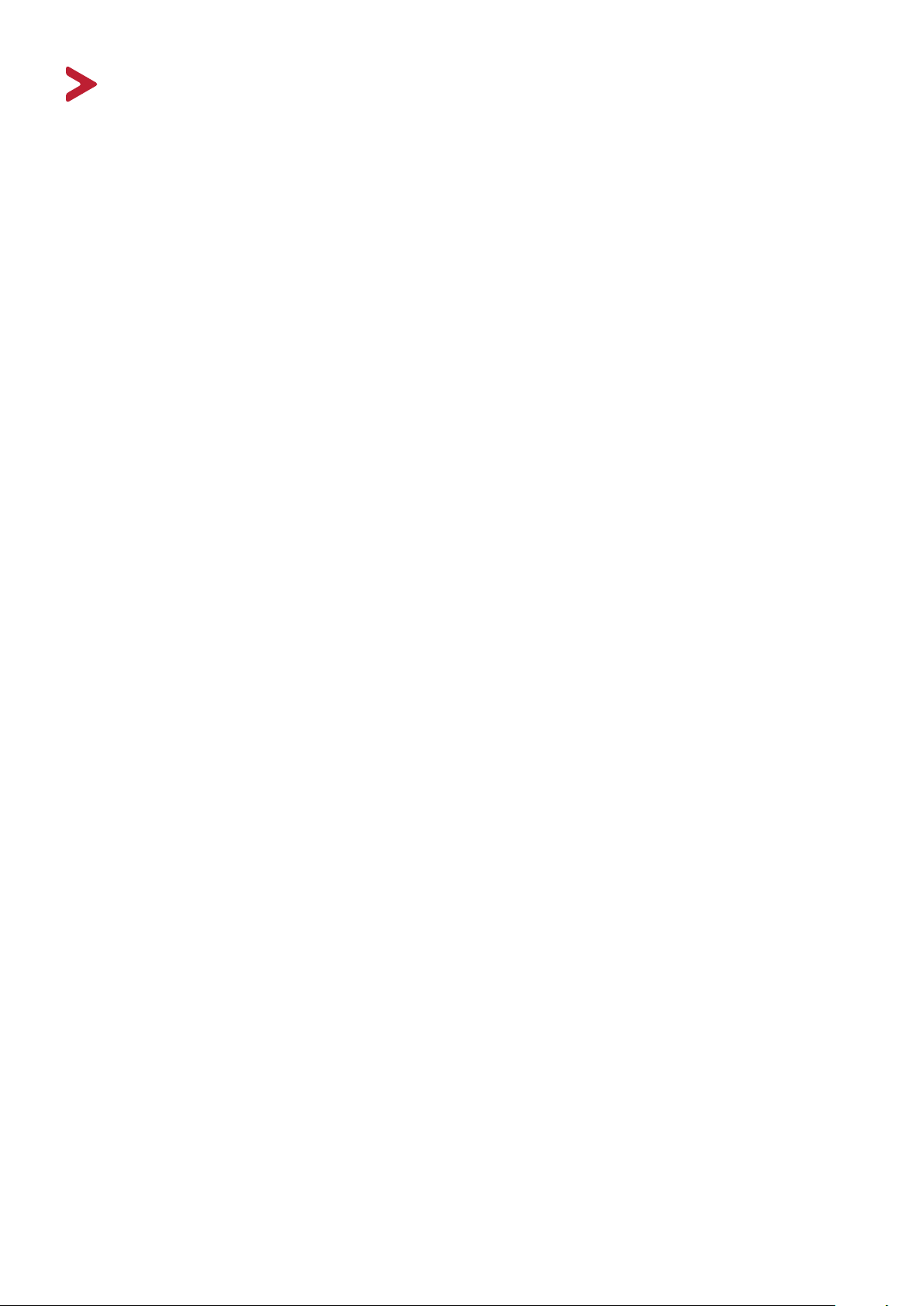
Información reglamentaria y de
servicio
Información de conformidad
En esta sección se tratan todos los requisitos y declaraciones relacionados con
las normavas. Las aplicaciones correspondientes conrmadas se referirán a las
equetas de la placa de idencación y al marcado correspondiente de la unidad.
Declaración de cumplimiento de las normas FCC
Este disposivo cumple el Apartado 15 de las normas FCC. El funcionamiento
está sujeto a las siguientes dos condiciones: (1) este disposivo no deberá
causar interferencias perjudiciales y (2) este disposivo deberá aceptar cualquier
interferencia que reciba, incluidas interferencias que puedan causar un
funcionamiento no deseado. Este equipo se ha probado y se ha demostrado que
cumple los límites de un disposivo digital de Clase B, de acuerdo con el Apartado
15 de la normava FCC.
Estos límites están diseñados para proporcionar una protección razonable contra
las interferencias perjudiciales en una instalación residencial. Este equipo genera,
uliza y puede irradiar energía de radiofrecuencia y, si no se instala y uliza
conforme a las instrucciones, puede causar interferencias perjudiciales para las
comunicaciones de radio. Sin embargo, no se puede garanzar que la interferencia
no ocurrirá en una instalación en parcular. En el caso de que el equipo causara
interferencias perjudiciales para la recepción de radio o TV, lo que puede
determinarse encendiendo y apagando dicho equipo, se sugiere que el usuario lleve
a cabo una o varias de las siguientes medidas para corregir dichas interferencias:
• Reorientar o reubicar la antena receptora.
• Aumentar la separación entre el equipo y el receptor.
• Conectar el equipo a una toma de corriente de un circuito diferente al que está
conectado el receptor.
• Si es necesario, consultar al proveedor o a un técnico especialista en radio/
televisión.
Advertencia: Se advierte que los cambios o modicaciones no aprobados
expresamente por la parte responsable del cumplimiento anularán la autorización
para ulizar el equipo.
78
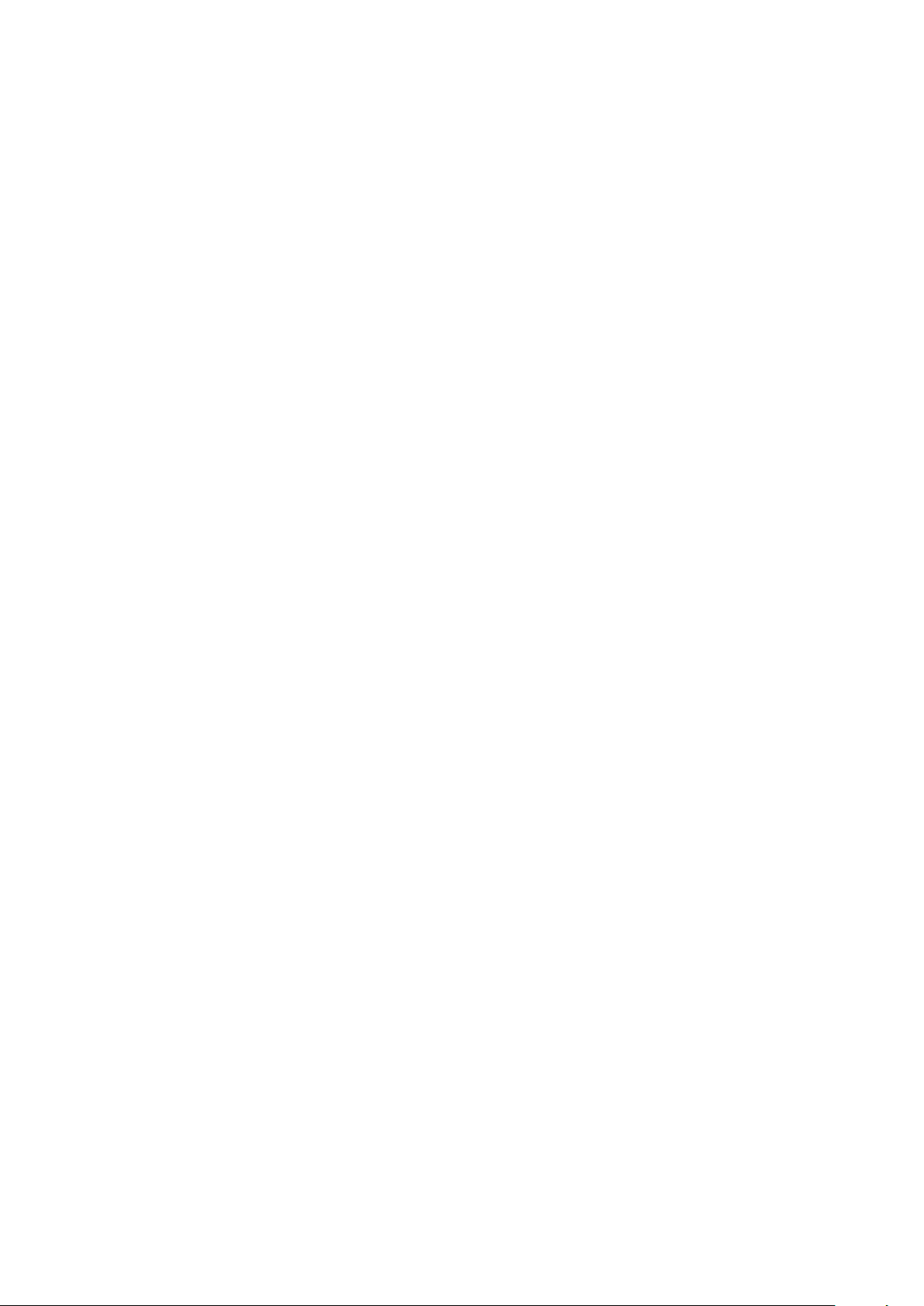
Declaración de exposición a la radiación de la FCC
Este equipo cumple los límites FCC de exposición a la radicación jados para
un entorno no controlado. Los usuarios nales deben seguir las instrucciones
de funcionamiento especícas para cumplir la normava de exposición de
radiofrecuencia.
Este transmisor no debe ubicarse ni trabajar junto con ninguna otra antena o
transmisor. Cuando instale y ulice este equipo, hágalo de forma que haya una
distancia mínima de 20 cm entre el emisor de radiación y su cuerpo.
Los manuales del usuario o de instrucciones deben adverr al usuario que si se
realiza un cambio o modicación intencionado o no intencionado no aprobado
expresamente por la parte responsable de su cumplimiento, podría anular la
autorización del usuario para ulizar el equipo.
Declaración de Industry Canada
CAN ICES-003(B) / NMB-003(B)
Declaración de advertencias de IC
Este disposivo cumple los estándares RSS de exención de licencia de Industry
Canada. El funcionamiento está sujeto a las siguientes dos condiciones: (1) Este
disposivo no debe causar interferencias, y (2) Este disposivo debe aceptar
cualquier interferencia, incluyendo interferencias que puedan causar un
funcionamiento no deseado del disposivo.
Le présent appareil est conforme aux CNR d’Industrie Canada applicables aux
appareils radio exempts de licence. L’exploitaon est autorisée aux deux condions
suivantes : (1) l’appareil ne doit pas produire de brouillage, et (2) l’ulisateur de
l’appareil doit accepter tout brouillage radioélectrique subi, méme si le brouillage
est suscepble d’en compromere le fonconnement.
Declaración del código del país
En el caso de un producto disponible en los mercados de EE.UU. y Canadá, sólo se
pueden ulizar los canales del 1 al 11. No es posible seleccionar otros canales.
Pour les produits disponibles aux États-Unis/Canada du marché, seul le canal 1 à 11
peuvent être exploités. Sélecon d’autres canaux n’est pas possible.
79
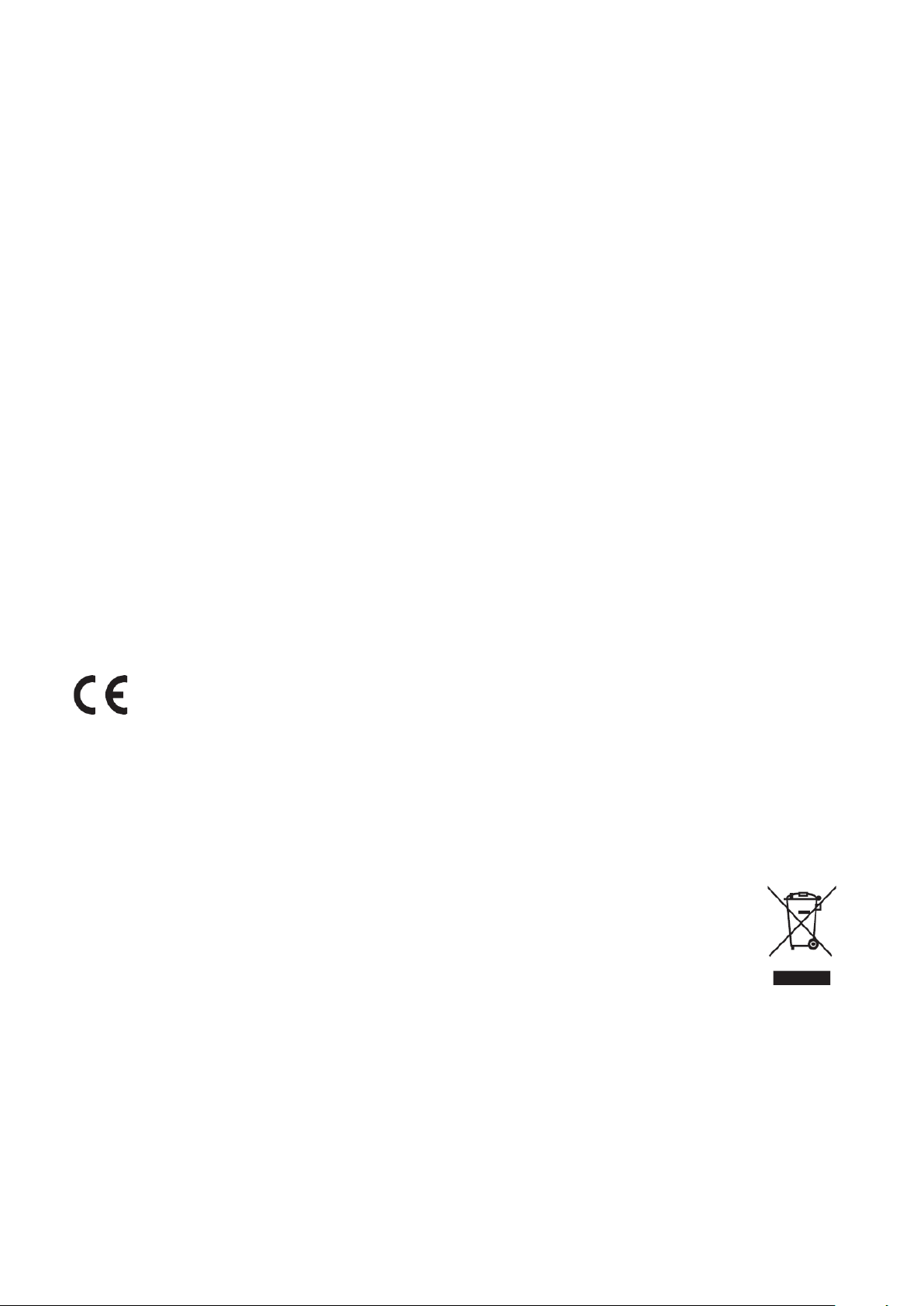
Declaración de exposición de la radiación IC
Este equipo cumple los límites de exposición a la radicación IC RSS-102 jados para
un entorno no controlado. Este equipo debe ser instalado y operado a una distancia
mínima de 20 cm entre el disposivo radiador y su cuerpo. El disposivo para la
banda de 5150 a 5825 MHz es solo para uso en interiores para reducir las posibles
interferencias perjudiciales para los sistemas de satélite móviles cocanal.
Cet équipement est conforme aux limites d’exposion aux rayonnements IC
établies pour un environnement non contrôlê. Cet équipement doit être installé
et ulize avec un minimum de 20cm de distance entre la source de rayonnement
et votre corps. les disposifs fonconnant dans la bande 5150-5825 MHz sont
réservés uniquement pour une ulisaon à l’intérieur an de réduire les risques de
brouillage.
El funcionamiento en la banda de 5150 a 5250 MHz es solo para uso en interiores
para reducir las posibles interferencias perjudiciales para los sistemas de satélite
móviles cocanal.
La bande 5 150-5 250 MHz est réservés uniquement pour une ulisaon à
l’intérieur an de réduire les risques de brouillage pré judiciable aux systèmes de
satellites mobiles ulisant les mêmes canaux.
Conformidad CE para países europeos
El disposivo cumple la Direcva EMC 2014/30/UE y la Direcva de baja
tensión 2014/35/UE. Direcva 2009/125/CE sobre diseño ecológico y
Direcva 2014/53/UE sobre equipos de radio.
Intervalo de frecuencias: 2400-2483,5 MHz, 5150-5250 MHz
Potencia máxima de salida:inferior a 20 dBm
La siguiente información solamente se aplica a los estados miembros de la Unión
Europea:
La marca mostrada a la derecha cumple la directiva sobre el desecho de
equipos eléctricos y electrónicos 2012/19/UE (WEEE). La marca indica la
necesidad de NO arrojar el equipo a la basura municipal no clasificada. En
su lugar, debe utilizar los sistemas de retorno y reciclaje disponibles.
80
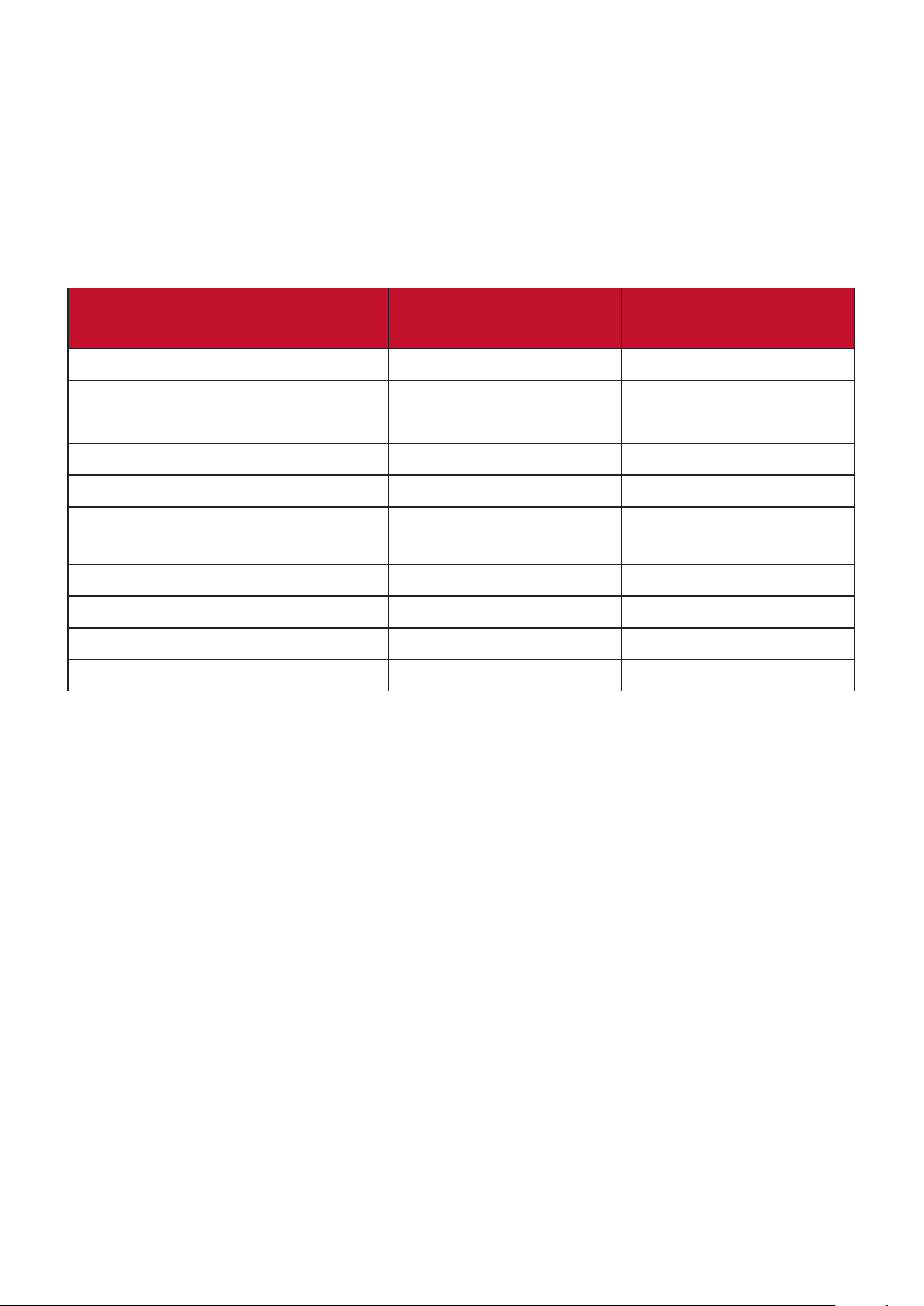
Declaración de cumplimiento de la direcva de restricción de sustancias
peligrosas (RoHS2)
Este producto ha sido diseñado y fabricado cumpliendo la Direcva 2011/65/UE del
Parlamento Europeo y el Consejo para la restricción del uso de ciertas sustancias
peligrosas en equipos eléctricos y electrónicos (Direcva RoHS2) y se considera
que cumple con los valores de concentración máximos publicados por el European
Technical Adaptaon Commiee (Comité Europeo de Adaptaciones Técnicas) (TAC)
tal y como se muestra a connuación:
Sustancia
Concentración real
ma propuesta
Concentración máxi-
Plomo (Pb) 0,1% < 0,1%
Mercurio (Hg) 0,1% < 0,1%
Cadmio (Cd) 0,01% < 0,01%
Cromo hexavalente (Cr6⁺) 0,1% < 0,1%
Bifenilos polibromados (PBB) 0,1% < 0,1%
Éteres de difenílicos polibromados
(PBDE)
Bis (2-elhexil) alato (DEHP) 0,1% < 0,1%
Ftalato de bencilo y bulo (BBP) 0,1% < 0,1%
Ftalato de bulo (DBP) 0,1% < 0,1%
Ftalato de disobulo (DIBP) 0,1% < 0,1%
0,1% < 0,1%
Ciertos componentes de productos indicados anteriormente están exentos en el
Anexo III de las direcvas RoHS2 tal y como se indica a connuación. Ejemplos de
componentes exentos:
• Mercurio en lámparas uorescentes de cátodo frío y lámparas uorescentes
de electrodo externo (CCFL y EEFL) para nes especiales que no excedan (por
lámpara):
Longitud corta (500 mm):3,5 mg como máximo por lámpara.
Longitud media (> 500 mm y 1500 mm):5 mg como máximo por lámpara.
Longitud larga (> 1500 mm):13 mg como máximo por lámpara.
• Plomo en vidrio de tubos de rayos catódicos.
• Plomo en vidrio de tubos uorescentes que no superan un 0,2 % en peso.
• Plomo como elemento de aleación en aluminio que conene hasta un 0,4 % de
plomo en peso.
• Aleación de cobre que conene hasta 4 % de plomo en peso.
• Plomo de soldadores de alta temperatura (por ejemplo aleaciones basadas en
plomo que contengan el 85 % en peso o más plomo).
• Componentes eléctricos y electrónicos que conenen plomo en vidrio o
cerámica disnta la cerámica del dieléctrico de los condensadores, por ejemplo
disposivos piezoeléctricos, o en un compuesto de matriz de cerámica o vidrio.
81
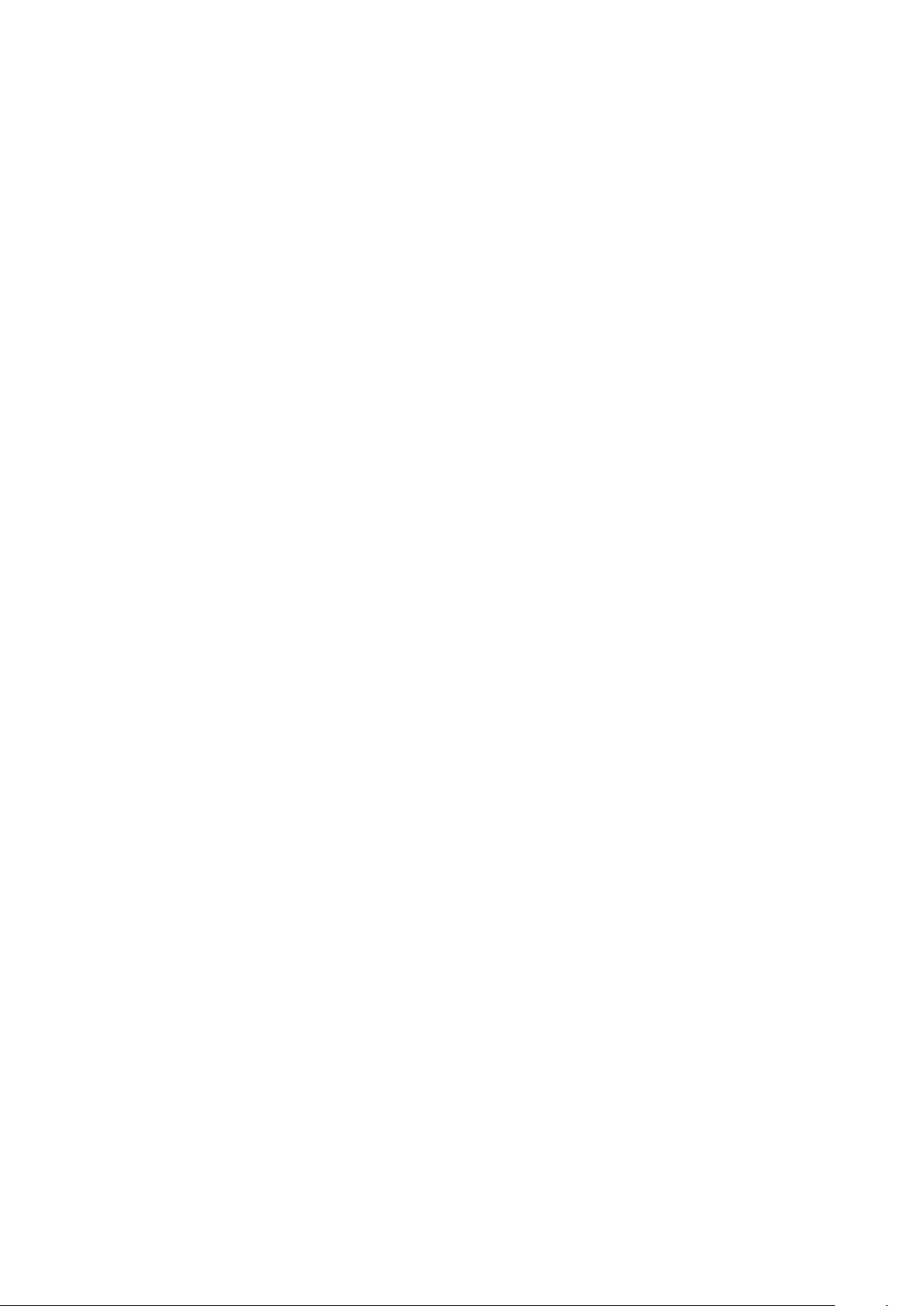
Restricción de sustancias peligrosas en la India
Declaración de restricción de sustancias peligrosas (India). Este producto cumple
la “Regla de residuos electrónicos de la India 2011” y prohíbe el uso de plomo,
mercurio, cromo hexavalente, bifenilos polibromados o éteres de difenílicos
polibromados que superen el 0,1 % de peso y el 0,01 % de peso para el cadmio,
excepto para las exenciones establecidas en el Programa 2 de la Regla.
Desecho del producto al nal de su período de vida
ViewSonic® respeta el medio ambiente está compromedo para trabajar y vivir de
forma ecológica. Gracias por formar parte de Smarter, Greener Compung. Visite el
sio web de
ViewSonic® para obtener más información.
EE.UU. y Canadá:
hps://www.viewsonic.com/us/company/green/go-green-with-viewsonic/#recycle-program
Europa:
hp://www.viewsoniceurope.com/eu/support/call-desk/
Taiwán:
hps://recycle.epa.gov.tw/
82
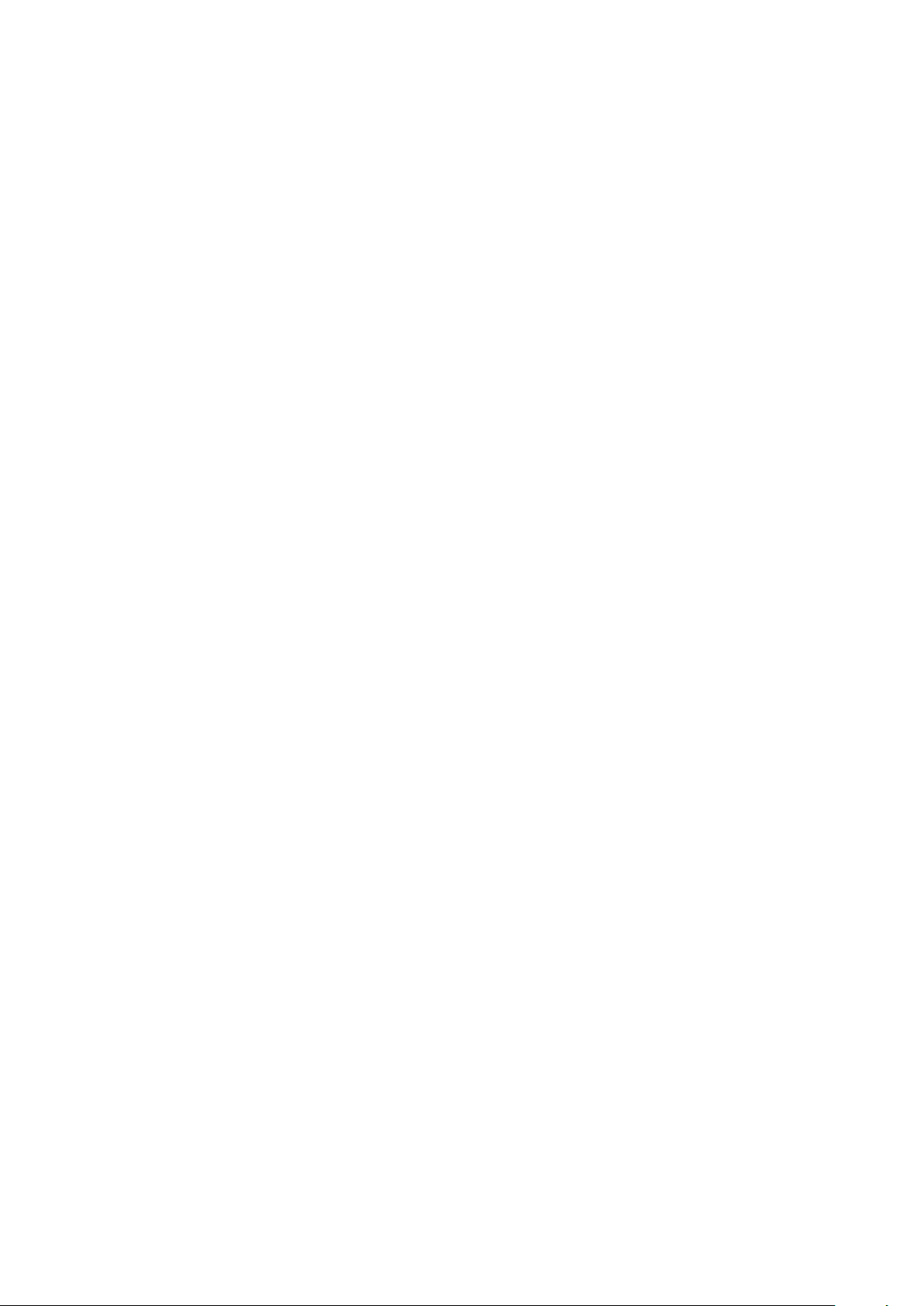
Información sobre los derechos de autor
Copyright© ViewSonic® Corporaon, 2022. Reservados todos los derechos.
Macintosh y Power Macintosh son marcas registradas de Apple Inc.
Microso, Windows y el logopo de Windows son marcas registradas de Microso
Corporaon en los Estados Unidos y otros países.
ViewSonic®, el logopo de los tres pájaros, OnView, ViewMatch y ViewMeter son
marcas registradas de ViewSonic® Corporaon.
VESA es una marca comercial registrada de Video Electronics Standards Associaon.
DPMS, DisplayPort y DDC son marcas registradas de VESA.
ENERGY STAR® es una marca comercial registrada de la Agencia de protección
medioambiental de EE. UU (EPA).
Como socio de ENERGY STAR®, ViewSonic® Corporaon ha decidido que sus
productos cumplan con la normava de ENERGY STAR® en eciencia energéca.
Exclusión de garana: ViewSonic® Corporaon no se hace responsable de los
errores técnicos o editoriales contenidos en el presente documento, ni de los
daños incidentales o consecuentes resultantes del mal uso de este material, o del
rendimiento o uso de este producto.
Para connuar con la mejora del producto, ViewSonic® Corporaon se reserva el
derecho de cambiar las especicaciones sin previo aviso. La información presente
en este documento puede cambiar sin previo aviso.
Ninguna parte de este documento se puede copiar, reproducir o transmir total
o parcialmente por ningún medio y para ningún propósito sin permiso escrito de
ViewSonic® Corporaon.
X1_X2_UG_ESP_1a_20220331
83
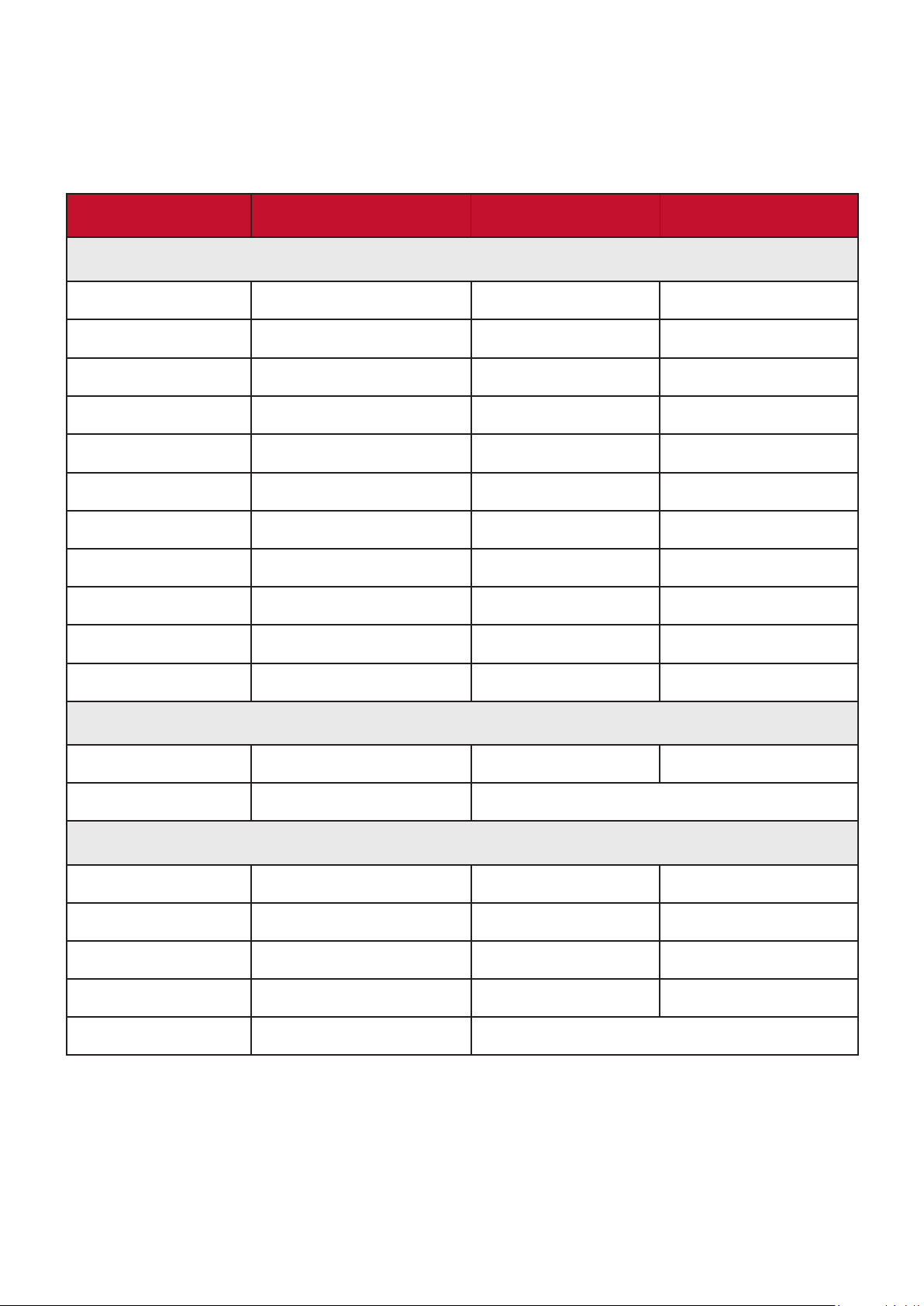
Servicio de atención al cliente
Para obtener soporte técnico o un servicio de reparación del producto, consulte la
tabla siguiente o póngase en contacto con su distribuidor.
NOTA: Necesitará el número de serie del producto.
País o región Sio web País o región Sio web
Asia-Pacíco y África
Australia www.viewsonic.com/au/ Bangladesh www.viewsonic.com/bd/
中国 (China)
Hong Kong (English) www.viewsonic.com/hk-en/ India www.viewsonic.com/in/
Indonesia www.viewsonic.com/id/ Israel www.viewsonic.com/il/
日本 (Japan)
Malaysia www.viewsonic.com/my/ Middle East www.viewsonic.com/me/
Myanmar www.viewsonic.com/mm/ Nepal www.viewsonic.com/np/
New Zealand www.viewsonic.com/nz/ Pakistan www.viewsonic.com/pk/
Philippines www.viewsonic.com/ph/ Singapore www.viewsonic.com/sg/
臺灣 (Taiwan)
Việt Nam
www.viewsonic.com.cn
www.viewsonic.com/jp/ Korea www.viewsonic.com/kr/
www.viewsonic.com/tw/
www.viewsonic.com/vn/ South Africa & Maurius www.viewsonic.com/za/
香港 (繁體中文)
ประเทศไทย
www.viewsonic.com/hk/
www.viewsonic.com/th/
América
United States www.viewsonic.com/us Canada www.viewsonic.com/us
Lan America www.viewsonic.com/la
Europa
Europe www.viewsonic.com/eu/ France www.viewsonic.com/fr/
Deutschland www.viewsonic.com/de/ Қазақстан www.viewsonic.com/kz/
Россия www.viewsonic.com/ru/ España www.viewsonic.com/es/
Türkiye www.viewsonic.com/tr/ Україна www.viewsonic.com/ua/
United Kingdom www.viewsonic.com/uk/
84
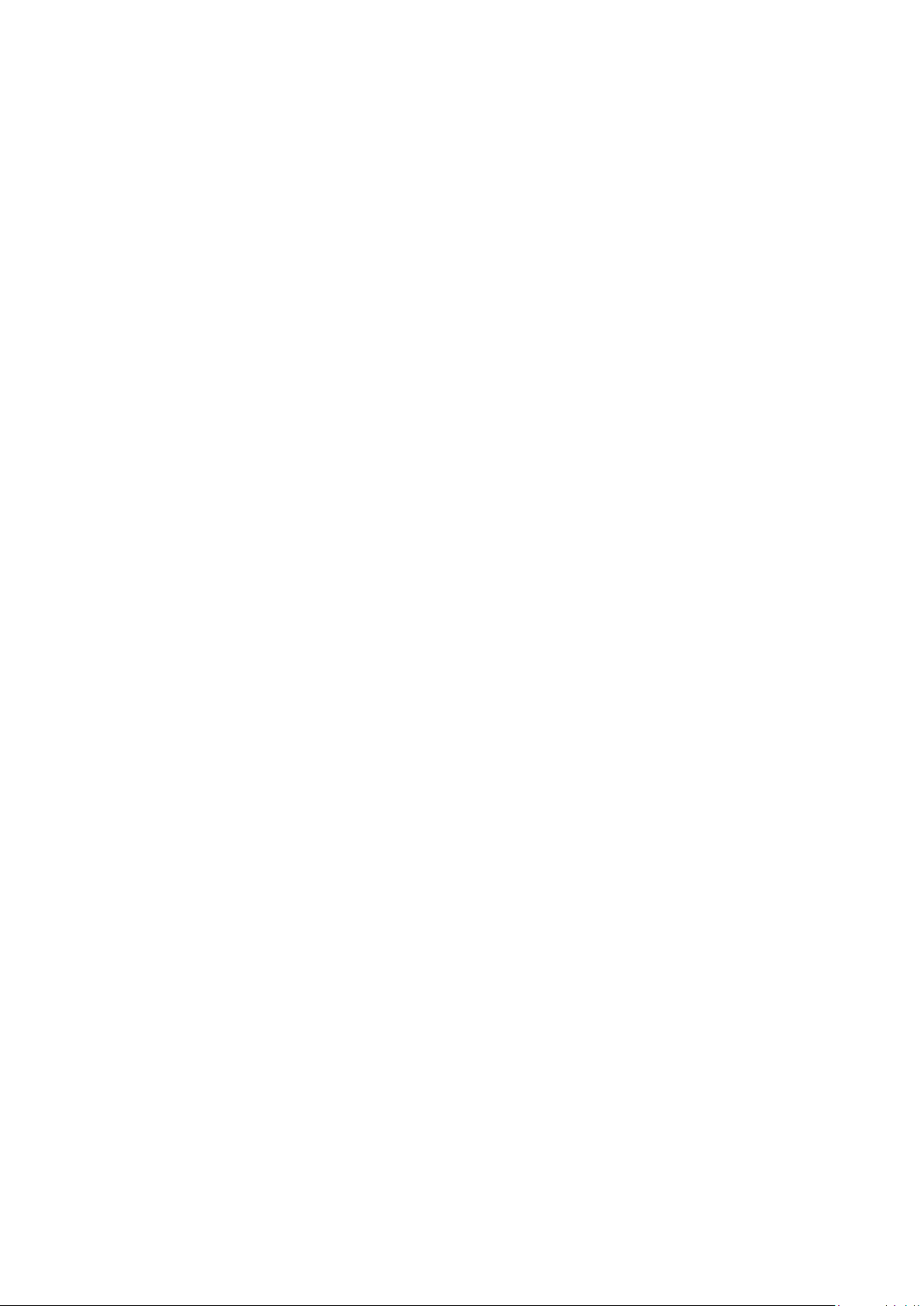
Garana limitada
Proyector ViewSonic®
Qué cubre la garana:
ViewSonic® garanza que, en condiciones de uso normales, sus productos no
tendrán defectos de materiales ni de fabricación durante el período de garana.
Si se prueba que un producto presenta defectos materiales o de fabricación
durante el Período de la garana, ViewSonic® se responsabilizará de la reparación
o sustución del producto por uno similar, lo que esme más oportuno. La
sustución del producto o las piezas pueden incluir piezas o componentes
reparados o reconstruidos
Garana General limitada de tres (3) años:
Sujeto a la garana más limitada de un (1) año que se detalla a connuación, para
Norteamérica y Suramérica: Garana de tres (3) años para todas las piezas, excepto
la lámpara, tres (3) años para mano de obra y un (1) año para la lámpara original a
parr de la fecha de compra del primer consumidor.
Otras regiones o países: Consulte a su distribuidor local u ocina local de
ViewSonic® para obtener información sobre la garana.
Garana de uso prolongado limitada de un (1) año:
En instalaciones de uso prolongado, donde un proyector se uliza más de catorce
(14) horas como promedio diario, para Norteamérica y Suramérica: Garana de
un (1) año para todas las piezas, excepto la lámpara, un (1) años para mano de
obra y noventa (90) días para la lámpara original a parr de la fecha de compra
del primer consumidor; para Europa: Garana de un (1) año para todas las piezas,
excepto la lámpara, un (1) años para mano de obra y noventa (90) días para la
lámpara original a parr de la fecha de compra del primer consumidor. Otras
regiones o países: Consulte a su distribuidor local u ocina local de ViewSonic® para
obtener información sobre la garana. Garana de la lámpara sujeta a términos
y condiciones, comprobación y aprobación. Solamente se aplica a la lámpara
instalada del fabricante. Todas las lámparas complementarias adquiridas por
separado enen una garana de 90 días.
Qué protege la garana:
Esta garana solo es válida para el primer comprador.
Qué no cubre la garana:
85

1. Productos en los que el número de serie esté desgastado, modicado o borrado.
2. Daños, deterioros o malos funcionamientos que sean consecuencia de:
Accidente, uso inadecuado, negligencia, incendio, agua, rayos u otras causas
naturales, modicación no autorizada del producto o incumplimiento de las
instrucciones suministradas con los productos.
Uso incumpliendo las especicaciones del producto.
Uso del producto para un uso disnto para el que ha sido diseñado o bajo
condiciones que no son normales.
Reparaciones o intentos de reparación por personas no autorizadas por
ViewSonic®.
Cualquier daño del producto debido al transporte.
Desinstalación o instalación del producto.
Causas externas al producto, como uctuaciones o fallos de la corriente
eléctrica.
Uso de componentes o piezas que no cumplan las especicaciones de
ViewSonic.
Deterioros normales del uso.
Cualquier otra causa no relacionada con un defecto del producto.
3. Cargos de rerada, instalación y conguración.
Cómo obtener asistencia técnica:
1. Para obtener más información sobre cómo recibir el servicio de garana, póngase
en contacto con el Servicio de atención al cliente de ViewSonic® (consulte la
página “Servicio de atención al cliente”). Necesitará proporcionar el número de
serie del producto.
2. Para obtener el servicio de garana, deberá proporcionar la siguiente
información: (a) el recibo de compra original con la fecha, (b) su nombre, (c) su
domicilio, (d) una descripción del problema y (e) el número de serie del producto.
3. Envíe el producto en la caja original y con el porte pagado a un centro de servicio
autorizado de ViewSonic® o a ViewSonic®.
4. Para obtener más información o el nombre del centro de servicio ViewSonic®
más cercano, póngase en contacto con ViewSonic®.
Limitación de las garanas implícitas:
No hay garanas, explícitas ni implícitas, que se exendan más allá de la descripción
aquí contenida, incluida la garana implícita de comerciabilidad e idoneidad para
un n determinado.
86
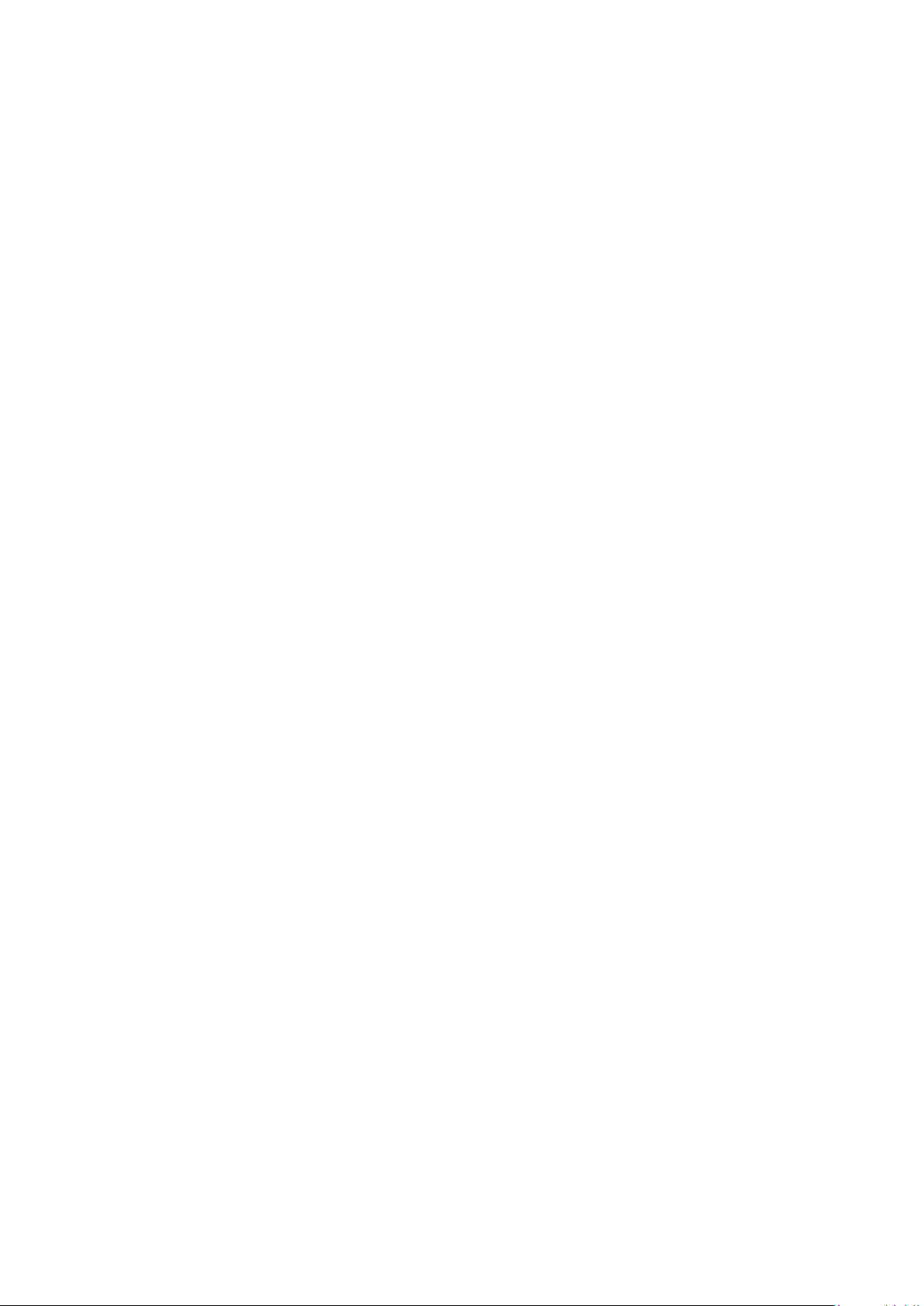
Exclusión de daños:
La responsabilidad de ViewSonic se limita al coste de la reparación o el cambio del
producto. ViewSonic® no se hace responsable de:
1. Daños a otra propiedad causados por algún defecto del producto, daños
basados en molesas, pérdida de uso del producto, pérdida de empo, pérdida
de benecios, pérdida de oportunidades de negocio, pérdida de bienes,
intromisiones en relaciones de trabajo u otras pérdidas comerciales, aunque se
avisara de la posibilidad de tales daños.
2. Cualquier otro daño, incidental, consecuente o de otro po.
3. Cualquier reclamación contra el cliente realizada por otra persona.
Efecto de la ley estatal:
Esta garana le otorga determinados derechos legales. También puede tener otros
derechos que pueden variar según la autoridad local. Algunos gobiernos locales no
permiten limitaciones en garanas implícitas y/o no permiten la exclusión de daños
incidentales o consecuentes, de modo que puede que las limitaciones y exclusiones
anteriores no sean aplicables.
Ventas fuera de Para EE.UU. y Canadá:
Para obtener información y asistencia técnica relacionadas con los productos
de ViewSonic® vendidos fuera de EE.UU. y Canadá, póngase en contacto con
ViewSonic® o con su distribuidor local de ViewSonic®.
El período de garana de este producto en China connental (Hong Kong, Macao,
excepto Taiwán) está sujeto a los términos y condiciones de la tarjeta de garana de
mantenimiento.
Para los usuarios de Europa y Rusia, los detalles completos de la garana
proporcionada se pueden encontrar en:http://www.viewsonic.com/eu/ bajo
“Support/Warranty Informaon” (Soporte/Información de la garana).
Planlla de términos de garana del proyector en UG
VSC_TEMP_2005
87

Garana limitada en México
Proyector ViewSonic®
Qué cubre la garana:
ViewSonic® garanza que, en condiciones de uso normales, sus productos no tendrán
defectos de materiales ni de fabricación durante el período de garana. Si se prueba
que un producto presenta defectos materiales o de fabricación durante el Período de la
garana, ViewSonic® se responsabilizará de la reparación o sustución del producto por
uno similar, lo que esme más oportuno. El producto o las piezas de repuesto pueden
incluir piezas, componentes o accesorios reparados o reconstruidos.
Duración de la garana:
3 años para todas las piezas, excepto la lámpara, 3 años para mano de obra y 1 año para
la lámpara original a parr de la fecha de compra del primer consumidor.
Garana de la lámpara sujeta a términos y condiciones, comprobación y aprobación.
Solamente se aplica a la lámpara instalada del fabricante.
Todas las lámparas complementarias adquiridas por separado enen una garana de 90
días.
Qué protege la garana:
Esta garana solo es válida para el primer comprador.
Qué excluye y no cubre la garana:
1. Productos en los que el número de serie esté desgastado, modicado o borrado.
2. Daños, deterioros o malos funcionamientos que sean consecuencia de:
Accidente, uso inadecuado, negligencia, incendio, agua, rayos u otras causas
naturales, modicación no autorizada del producto, intento de reparación
no autorizado o incumplimiento de las instrucciones suministradas con los
productos.
Cualquier daño del producto debido al transporte.
Causas externas al producto, como uctuaciones o fallos de la corriente eléctrica.
Uso de componentes o piezas que no cumplan las especicaciones de
ViewSonic®.
Deterioros normales del uso.
Cualquier otra causa no relacionada con un defecto del producto.
3. Cualquier producto que muestre un estado comúnmente conocido como "imagen
fantasma" causado cuando una imagen estáca permanece mostrada en el producto
durante un prolongado período de empo.
4. Cargos de conguración, prevención, instalación y desinstalación.
88

Cómo obtener asistencia técnica:
Para obtener más información sobre cómo recibir el servicio de garana, póngase
en contacto con el Servicio de atención al cliente de ViewSonic® (consulte la página
“Servicio de atención al cliente” adjunta). Tendrá que proporcionar el número
de serie del producto, por lo que debe anotar la información del producto en el
espacio proporcionado a connuación en el momento de la compara por si tuviera
que hacerlo en el futuro. Conserve el recibo de compra para presentarlo junto con
su reclamación de garana.
Para sus registros
Nombre del
producto:
Número de
modelo:
Número de
documento:
Fecha de
compra: ¿Adquirir garana extendida? (S/N)
En caso armavo, ¿cuándo
expira la garana?
Número de
serie:
1. Para obtener la asistencia técnica cubierta por la garana, necesitará
proporcionar (a) el recibo de compra original con la fecha, (b) su nombre, (c) su
domicilio, (d) una descripción del problema y (e) el número de serie del producto.
2. Lleve usted mismo o envíe el producto en la caja original a un centro de servicio
autorizado de ViewSonic®.
3. Los costos de transporte de envío y devolución para productos cubiertos por la
garana serán pagados por ViewSonic®.
Limitación de las garanas implícitas:
No hay garanas, explícitas ni implícitas, que se exendan más allá de la descripción
aquí contenida, incluida la garana implícita de comerciabilidad e idoneidad para
un n determinado.
Exclusión de daños:
La responsabilidad de ViewSonic® se limita al coste de la reparación o el cambio del
producto. ViewSonic® no se hace responsable de:
1. Daños a otra propiedad causados por algún defecto del producto, daños
basados en molesas, pérdida de uso del producto, pérdida de empo, pérdida
de benecios, pérdida de oportunidades de negocio, pérdida de bienes,
intromisiones en relaciones de trabajo u otras pérdidas comerciales, aunque se
avisara de la posibilidad de tales daños.
2. Cualquier otro daño, incidental, consecuente o de otro po.
3. Cualquier reclamación contra el cliente realizada por otra persona.
4. Reparaciones o intentos de reparación por personas no autorizadas por
ViewSonic®.
89

Información de contacto para el servicio de ventas y autorizado (Centro Autorizado de Servicio) en México:
Nombre y dirección del fabricante e importadores:
México, Av. de la Palma #8 Piso 2 Despacho 203, Corporavo Interpalmas,
Col. San Fernando Huixquilucan, Estado de México
Tel: (55) 3605-1099 hp://www.viewsonic.com/la/soporte/index.htm
NÚMERO GRATIS DE ASISTENCIA TÉCNICA PARA TODO MÉXICO: 001.866.823.2004
Hermosillo:
Distribuciones y Servicios Computacionales SA de CV.
Calle Juarez 284 local 2
Col. Bugambilias C.P: 83140
Tel: 01-66-22-14-9005
E-Mail: disc2@hmo.megared.net.mx
Puebla, Pue. (Matriz):
RENTA Y DATOS, S.A. DE C.V. Domicilio:
29 SUR 721 COL. LA PAZ
72160 PUEBLA, PUE.
Tel: 01(52).222.891.55.77 CON 10 LINEAS
E-Mail: datos@puebla.megared.net.mx
Chihuahua:
Soluciones Globales en Computación
C. Magisterio # 3321 Col. Magisterial
Chihuahua, Chih.
Tel: 4136954
E-Mail: Cefeo@soluglobales.com
Distrito Federal:
QPLUS, S.A. de C.V.
Av. Coyoacán 931
Col. Del Valle 03100, México, D.F.
Tel: 01(52)55-50-00-27-35
E-Mail : gacosta@qplus.com.mx
Villahermosa:
Compumantenimietnos Garanzados, S.A. de C.V.
AV. GREGORIO MENDEZ #1504
COL, FLORIDA C.P. 86040
Tel: 01 (993) 3 52 00 47 / 3522074 / 3 52 20 09
E-Mail: compumantenimientos@prodigy.net.mx
Veracruz, Ver.:
CONEXION Y DESARROLLO, S.A DE C.V. Av.
Americas # 419
ENTRE PINZÓN Y ALVARADO
Fracc. Reforma C.P. 91919
Tel: 01-22-91-00-31-67
E-Mail: gacosta@qplus.com.mx
Cuernavaca:
Compusupport de Cuernavaca SA de CV
Francisco Leyva # 178 Col. Miguel Hidalgo
C.P. 62040, Cuernavaca Morelos
Tel: 01 777 3180579 / 01 777 3124014
E-Mail: aquevedo@compusupportcva.com
Guadalajara, Jal.:
SERVICRECE, S.A. de C.V.
Av. Niños Héroes # 2281
Col. Arcos Sur, Sector Juárez
44170, Guadalajara, Jalisco
Tel: 01(52)33-36-15-15-43
E-Mail: mmiranda@servicrece.com
Guerrero Acapulco:
GS Computación (Grupo Sesicomp)
Progreso #6-A, Colo Centro
39300 Acapulco, Guerrero
Tel: 744-48-32627
MERIDA:
ELECTROSER
Av Reforma No. 403Gx39 y 41
Mérida, Yucatán, México CP97000
Tel: (52) 999-925-1916
E-Mail: rrrb@sureste.com
Tijuana:
STD
Av Ferrocarril Sonora #3780 L-C
Col 20 de Noviembr
Tijuana, Mexico
Monterrey:
Global Product Services
Mar Caribe # 1987, Esquina con Golfo Pérsico
Fracc. Bernardo Reyes, CP 64280
Monterrey N.L. México
Tel: 8129-5103
E-Mail: aydeem@gps1.com.mx
Oaxaca, Oax.:
CENTRO DE DISTRIBUCION Y
SERVICIO, S.A. de C.V.
Murguía # 708 P.A., Col. Centro, 68000, Oaxaca
Tel: 01(52)95-15-15-22-22
Fax: 01(52)95-15-13-67-00
E-Mail. gpotai2001@hotmail.com
PARA SOPORTE EN LOS EE.UU.:
ViewSonic® Corporaon
381 Brea Canyon Road, Walnut, CA. 91789 USA
Tel: 800-688-6688
E-Mail:hp://www.viewsonic.com
Planlla de términos de garana para México del proyector en UG
VSC_TEMP_2006
90

C0 M91 Y72 K24
Process Color
